Page 1
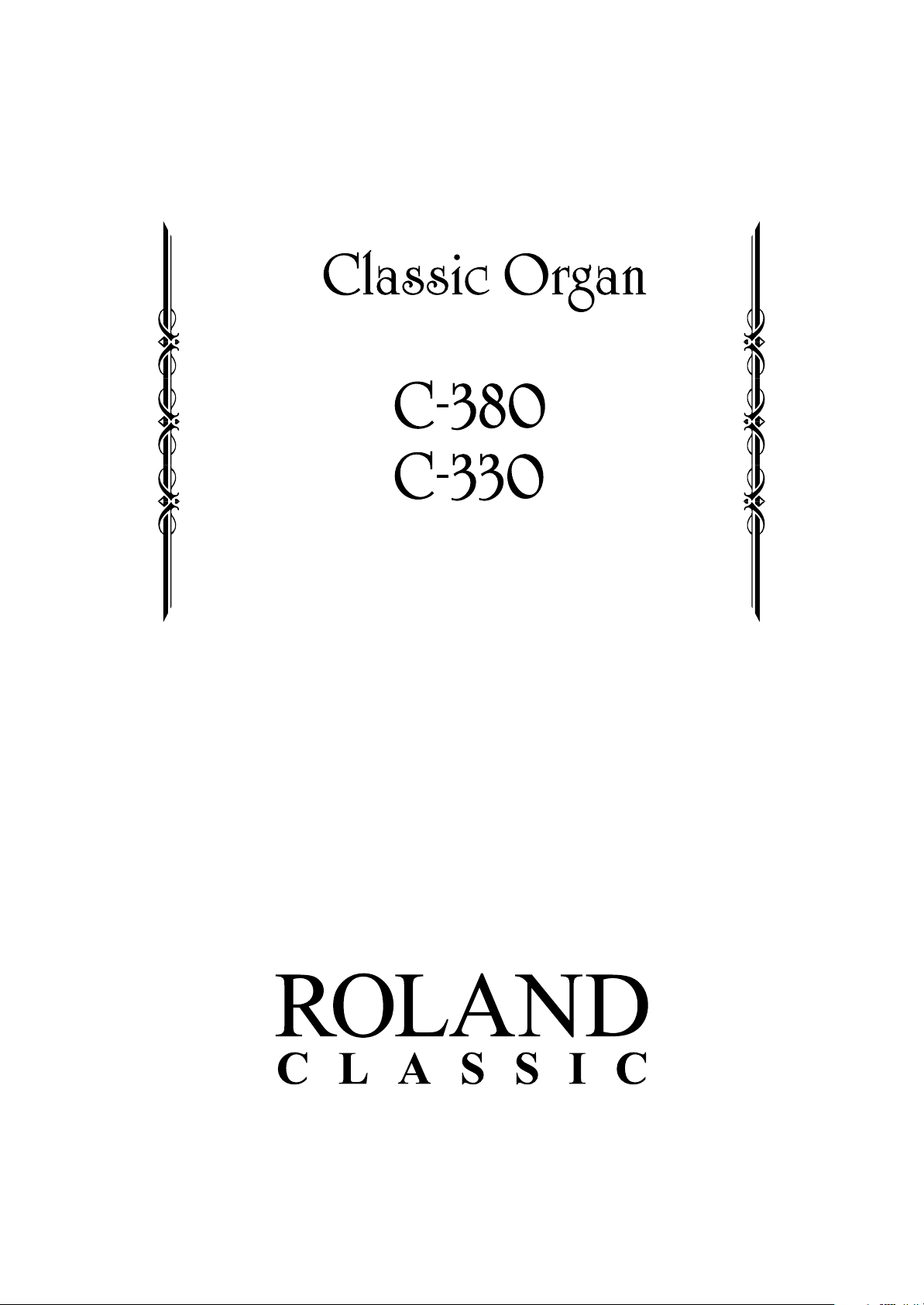
Mode d’emploi
Page 2
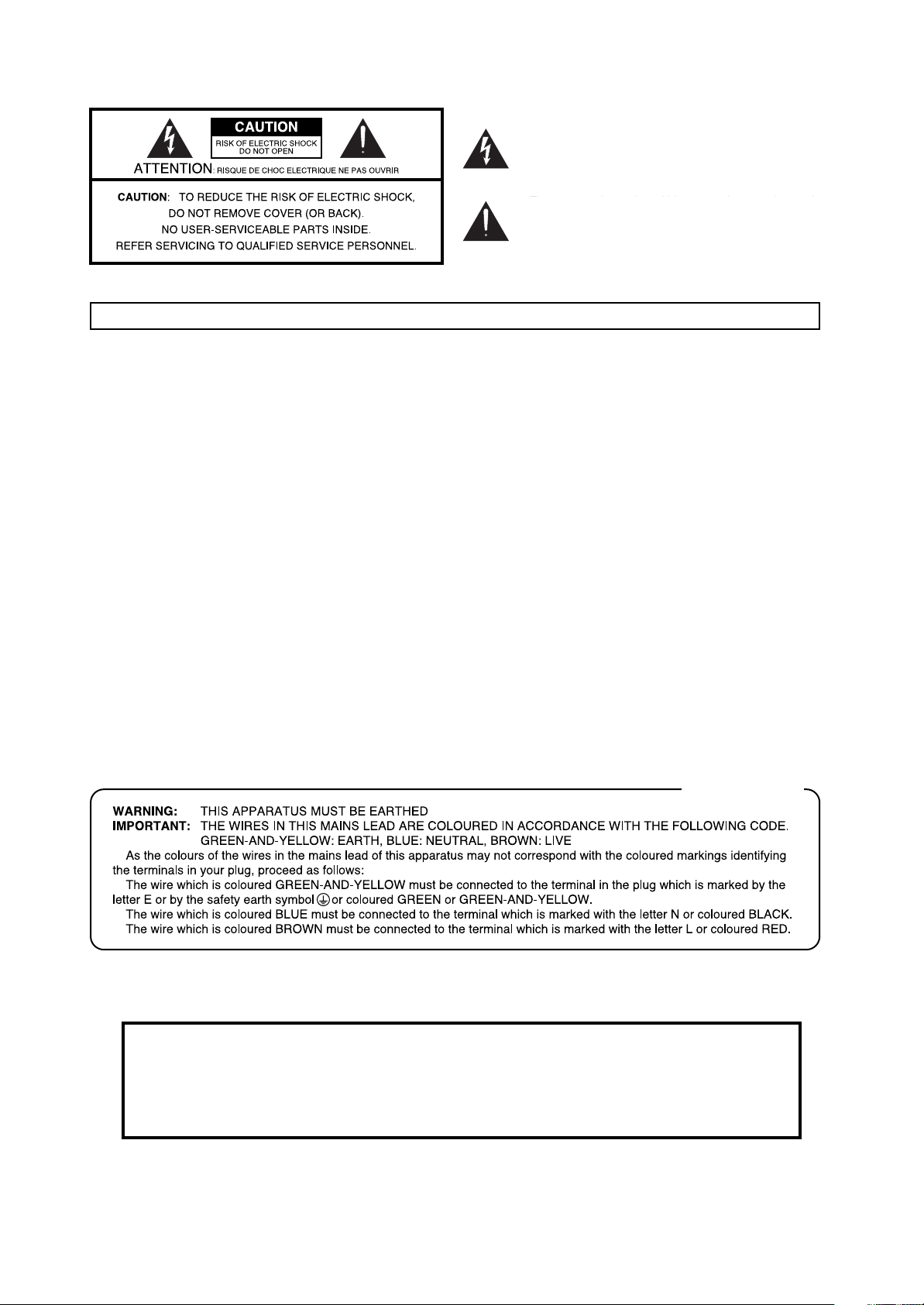
INSTRUCTIONS IMPORTANTES DE SÉCURITÉ
AVERTISSEMENT: Pour réduire le risque d’incendie ou d’électrocution, n’exposez pas ce produit à la pluie ou à l’humidité.
Instructions relatives au risque d’incendie, d’électrocution ou de blessures.
INSTRUCTIONS IMPORTANTES DE SÉCURITÉ
CONSERVEZ CES INSTRUCTIONS.
AVERTISSEMENT – L’utilisation d’appareils électriques requiert certaines précautions élémentaires, dont les suivantes:
1. Lisez toutes les instructions.
2. Conservez ces instructions.
3. Respectez tous les avertissements.
4. Suivez toutes les consignes énoncées.
5. N’utilisez pas cet appareil à proximité d’eau.
6. Nettoyez l’appareil uniquement avec un chiffon sec.
7. Veillez à ne bloquer aucun orifice de ventilation de l’appareil.
Respectez les consignes d’installation du fabricant.
8. N’installez pas cet appareil à proximité de sources de chauffage
telles que des radiateurs, accumulateurs ou autres appareils
générant de la chaleur (y compris des amplificateurs).
9. Ne modifiez jamais la protection de la fiche secteur (broche
polarisée ou broche de mise à la terre). Une fiche polarisée
possède deux broches, dont une plus large que l’autre. Les fiches
avec mise à la terre sont dotées de trois broches, dont une de
mise à la terre. La broche plus large (ou la troisième broche) sert
à assurer votre protection. Si la fiche ne correspond pas à votre
prise secteur, consultez un électricien afin de faire remplacer la
prise obsolète.
L’éclair dans un triangle équilatéral est destiné à alerter
l’utilisateur de la présence à l’intérieur de l’appareil d’une
tension électrique de force suffisante pour constituer un
risque d’électrocution.
Le point d’exclamation dans un triangle équilatéral est
destiné à alerter l’utilisateur de la présence d’instructions
importantes dans la documentation accompagnant
l’appareil pour l’emploi et l’entretien corrects de ce dernier.
10. Veillez à ce qu’on ne risque pas de trébucher sur ni de pincer le
cordon d’alimentation, plus particulièrement à la fiche du
cordon, la prise secteur et au point de sortie de l’appareil.
11. Utilisez uniquement des fixations/accessoires du type spécifié
par le constructeur.
12. En cas d’orage ou si vous comptez ne pas utiliser l’appareil
durant une période prolongée, débranchez-le du secteur.
13. Confiez toute réparation à un technicien qualifié. Un entretien
est notamment indispensable quand le cordon ou la fiche
secteur sont endommagés, quand du liquide ou des objets ont
pénétré dans l’appareil, quand il a été exposé à la pluie ou à une
humidité excessive, lorsque l’appareil ne fonctionne plus
correctement ou qu’il est tombé.
Pour le Royaume Uni
Avant d’utiliser ce produit, veuillez lire attentivement les sections “INSTRUCTIONS IMPORTANTES DE SÉCURITÉ”,
“Consignes de sécurité” (p. 3) et “Remarques importantes” (p. 5). Elles contiennent des informations importantes pour
l’utilisation correcte de ce produit. En outre, pour maîtriser correctement chaque fonction de votre nouvelle
acquisition, veuillez lire entièrement son mode d’emploi. Conservez ensuite le mode d’emploi à portée de main pour
toute référence ultérieure.
Copyright © 2011 ROLAND CORPORATION
Tous droits réservés. Toute reproduction intégrale ou partielle de cette publication est interdite
sous quelque forme que ce soit sans l’autorisation écrite de ROLAND CORPORATION.
Page 3
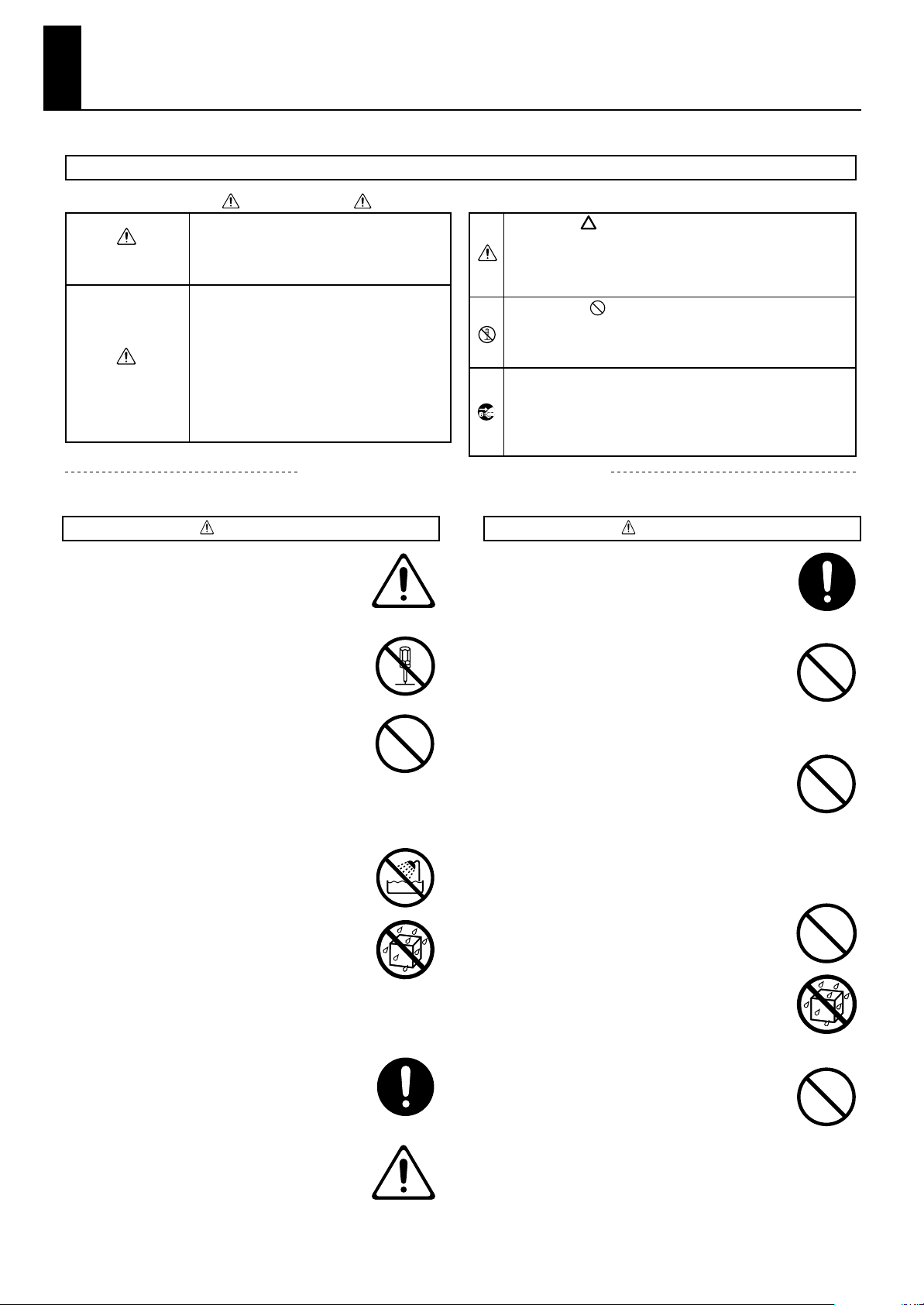
Consignes de sécurité
INSTRUCTIONS POUR LA PREVENTION D'INCENDIE, CHOC ÉLECTRIQUE OU BLESSURE
A propos des symboles Avertissement et Précaution
Sert aux instructions destin es alerter
l’utilisateur d’un risque mortel ou de
AVERTISSEMENT
blessure grave en cas d’utilisation
incorrecte de l’unit .
Sert aux instructions destin es alerter
l’utilisateur d’un risque de blessure ou
de dommage mat riel en cas d’emploi
incorrect de l’unit .
* Les dommages mat riels se r f rent
PRUDENCE
aux dommages ou autres effets
n gatifs caus s au lieu d’utilisation et
tous ses l ments, ainsi qu’aux
animaux domestiques.
OBSERVEZ TOUJOURS CE QUI SUIT
AVERTISSEMENT AVERTISSEMENT
• Reliez le câble d’alimentation de ce produit à une
prise de courant avec une borne de terre.
..................................................................................................................................
• N’ouvrez (et ne modifiez) pas le produit.
• N’essayez pas de réparer ce produit ou d’en remplacer
des éléments (sauf si ce manuel vous donne des
instructions spécifiques pour le faire). Confiez tout
entretien ou réparation à votre revendeur, au service
de maintenance Roland le plus proche ou à un
distributeur Roland agréé (vous en trouverez la liste à la page
“Information”).
..................................................................................................................................
• N’installez jamais le produit dans des endroits
• soumis à des température extrêmes (en plein soleil
dans un véhicule fermé, à proximité d’une conduite
de chauffage, au-dessus de matériel générateur de
chaleur),
• humides (salles de bain, douches, sols humides),
• exposés à de la vapeur ou de la fumée,
• exposés au sel,
• favorisant la condensation,
• exposés aux précipitations,
• poussiéreux ou sablonneux,
• soumis à de fortes vibrations ou une grande instabilité.
..................................................................................................................................
• Veillez à placer ce produit, le pédalier ou le banc sur
une surface plane afin d’assurer une stabilité optimale.
Évitez les supports qui vacillent ou les surfaces
inclinées.
..................................................................................................................................
• Branchez le produit à une prise de courant répondant
aux spécifications énoncées dans le mode d’emploi
ou indiquées à l’arrière du produit.
A propos des symboles
Le symbole alerte l’utilisateur d’instructions importantes
ou de mise en garde. La signification du symbole est
d termin e par ce que contient le triangle. Dans le cas du
symbole de gauche, il sert pour des pr cautions g n rales,
des mises en garde ou alertes vis- -vis d’un danger.
Le symbole pr vient l’utilisateur des interdits. Ce
qui ne doit sp cifiquement pas tre fait est indiqu
dans le cercle. Dans le cas du symbole de gauche, cela
signifie que l’unit ne doit jamais tre d mont e.
Le symbole ● alerte l’utilisateur de ce qui doit tre
fait. Ce qui doit tre fait est indiqu par l’ic ne
contenue dans le cercle. Dans le cas du symbole de
gauche, cela signifie que le cordon d’alimentation doit
tre d branch de la prise murale.
• Servez-vous exclusivement du cordon d’alimentation
fourni. N’utilisez jamais le câble d’alimentation fourni
avec un autre appareil.
..................................................................................................................................
• Evitez de tordre ou de plier excessivement le câble
d’alimentation ainsi que de placer des objets lourds
dessus. Cela risque d’endommager le câble et de
provoquer un court-circuit. Un câble endommagé
peut provoquer une électrocution ou un incendie!
..................................................................................................................................
• Cet instrument, seul ou combiné à un amplificateur et
un casque ou des enceintes, est en mesure de produire
des signaux à des niveaux qui peuvent endommager
l’ouïe de façon irréversible. Ne l’utilisez pas à un
volume élevé ou inconfortable de façon prolongée. Si
vous soupçonnez une perte d’audition ou si vos
oreilles bourdonnent, arrêtez immédiatement
d’utiliser le produit et consultez un spécialiste.
..................................................................................................................................
• Évitez que des objets (matériel inflammable, pièces de
monnaie, trombones) ou des liquides (eau, limonades,
etc.) ne pénètrent à l’intérieur de ce produit.
..................................................................................................................................
• Protégez ce produit contre tout coup ou impact
important.
(Ne le laissez pas tomber!)
..................................................................................................................................
..................................................................................................................................
3
Page 4
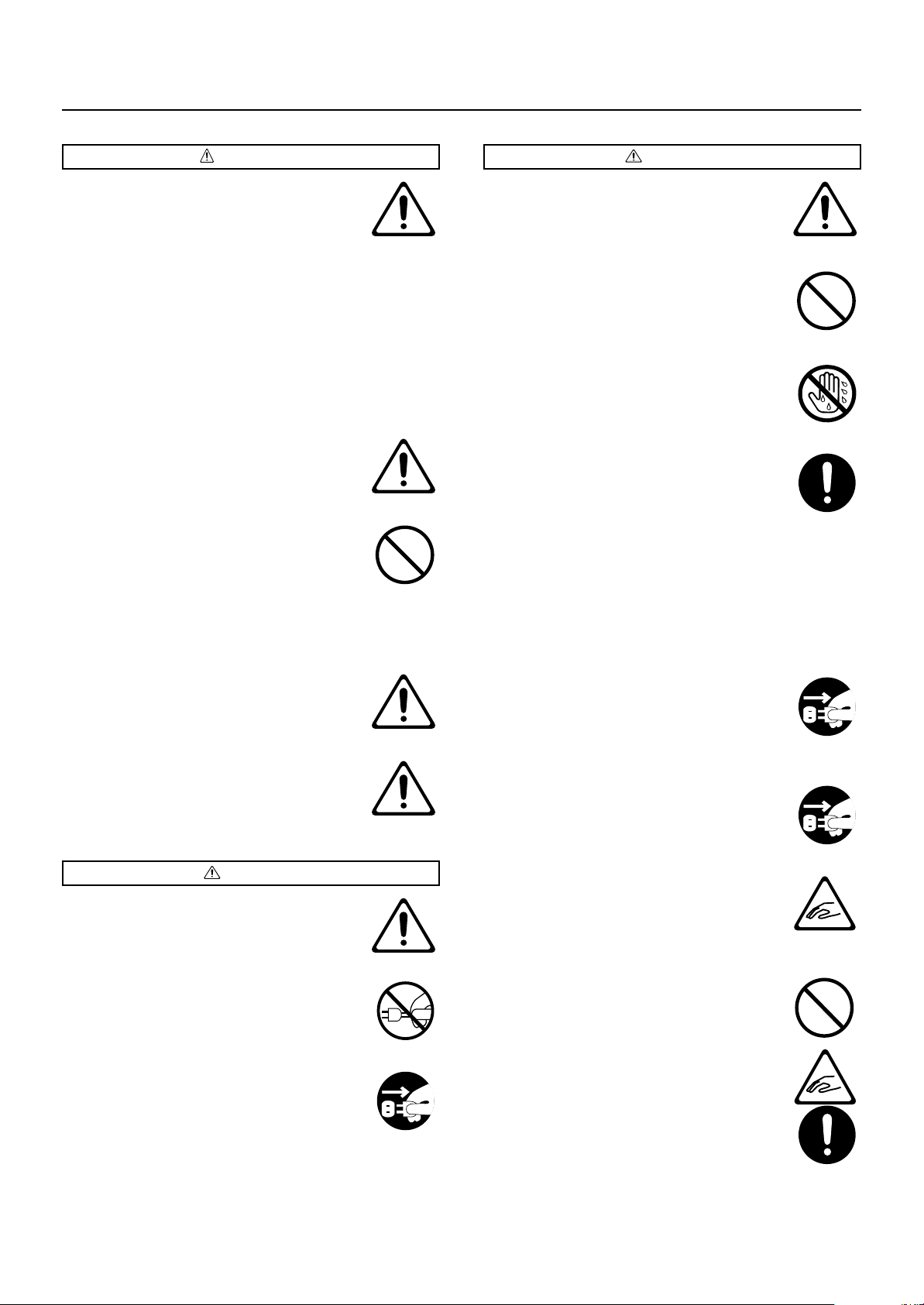
AVERTISSEMENT
PRUDENCE
Coupez immédiatement l’alimentation de l’appareil,
•
débranchez le cordon d’alimentation de la prise et
demandez une intervention à votre revendeur, au
service après-vente Roland le plus proche ou à un
distributeur Roland agréé (vous en trouverez la liste à
la page “Information”) quand:
•le cordon d’alimentation ou la fiche est
endommagé(e),
•il y a de la fumée ou une odeur inhabituelle
• des objets ou du liquide ont pénétré dans le
produit
• Le produit a été exposé à la pluie (ou a été mouillé
d’une autre façon).
•le produit semble ne pas fonctionner norma-
lement ou affiche un changement de performance marqué.
..................................................................................................................................
Avec de jeunes enfants, la présence d’un adulte est
•
indispensable jusqu’à ce que l’enfant puisse respecter
les précautions nécessaires au maniement de ce
produit.
..................................................................................................................................
Ne branchez pas le câble d’alimentation de ce produit
•
à une prise murale utilisée par un nombre excessif
d’autres appareils. Soyez particulièrement vigilant
avec les multiprises: la puissance totale utilisée par
tous les appareils connectés ne doit jamais excéder la
puissance (watts/ampères) de la rallonge. Des charges
excessives risquent de faire chauffer puis fondre
l’isolation du câble.
..................................................................................................................................
Avant d’utiliser l’instrument dans un pays étranger,
•
contactez votre revendeur, le service de maintenance
Roland le plus proche ou un distributeur Roland agréé
(vous en trouverez la liste à la page “Information”).
..................................................................................................................................
Ne placez aucun récipient contenant de l’eau (un
•
vase, par exemple) sur ce produit. Évitez en outre
l’usage d’insecticides, de parfum, d’alcool, de vernis à
ongles, de vaporisateurs ou de sprays à proximité de
ce produit. Essuyez rapidement tout liquide renversé sur ce produit
avec un chiffon sec et doux.
PRUDENCE
• Placez ce produit de sorte à lui assurer une ventilation
appropriée.
..................................................................................................................................
Saisissez toujours la fiche du cordon d’alimentation
•
lors du branchement (débranchement) au secteur ou à
ce produit.
..................................................................................................................................
A intervalles réguliers, débranchez la prise secteur et
•
frottez-la avec un chiffon sec pour enlever toute la
poussière et autres saletés accumulées sur ses broches.
Si vous ne comptez pas utiliser le produit durant une
période prolongée, débranchez le cordon
d’alimentation. Toute accumulation de poussière entre
la fiche et la prise secteur peut nuire à l’isolation et
provoquer un incendie.
..................................................................................................................................
Évitez que les cordons d’alimentation et les câbles ne
•
s’emmêlent. Placez tous les câbles et cordons hors de
portée des enfants.
..................................................................................................................................
Ne grimpez jamais sur ce produit et évitez d’y déposer
•
des objets lourds.
..................................................................................................................................
Ne saisissez jamais le cordon secteur ni ses fiches avec
•
des mains humides lorsque vous le branchez ou
débranchez d’une prise murale ou de l’instrument.
..................................................................................................................................
Lorsque vous déplacez l’instrument, veuillez observer
•
les précautions suivantes. Il faut au moins deux
personnes pour soulever et déplacer l’instrument. Il
doit être manié avec précaution et maintenu
horizontal. Veillez à saisir fermement le produit afin
d’éviter tout risque de blessures et
d’endommagement de l’instrument en cas de chute.
• Débranchez le câble d’alimentation.
• Déconnectez tous les câbles reliant l’instrument à
des appareils externes, au pédalier et aux enceintes satellites.
• Repliez le pupitre.
..................................................................................................................................
Avant de nettoyer cet appareil, éteignez-le et
•
débranchez le cordon d’alimentation de la prise
secteur (p. 20).
..................................................................................................................................
S’il y a risque d’orage, débranchez le câble
•
d’alimentation de la prise secteur.
..................................................................................................................................
(C-380)
•
Veillez à ne pas vous coincer les doigts lorsque vous
ouvrez ou fermez le couvercle (p. 19). La présence
d’un adulte est recommandée chaque fois qu’un
enfant utilise l’instrument.
..................................................................................................................................
Si vous utilisez le banc, veuillez observer les
•
précautions suivantes:
•N’utilisez pas le banc comme jouet ou escabeau.
• Le banc est prévu pour une seule personne.
• Conservez les vis que vous seriez amené à enlever
ainsi que les clés du couvercle du clavier en lieu sûr et
hors de portée des enfants, pour éviter que ces
derniers ne les avalent accidentellement.
..................................................................................................................................
4
Page 5
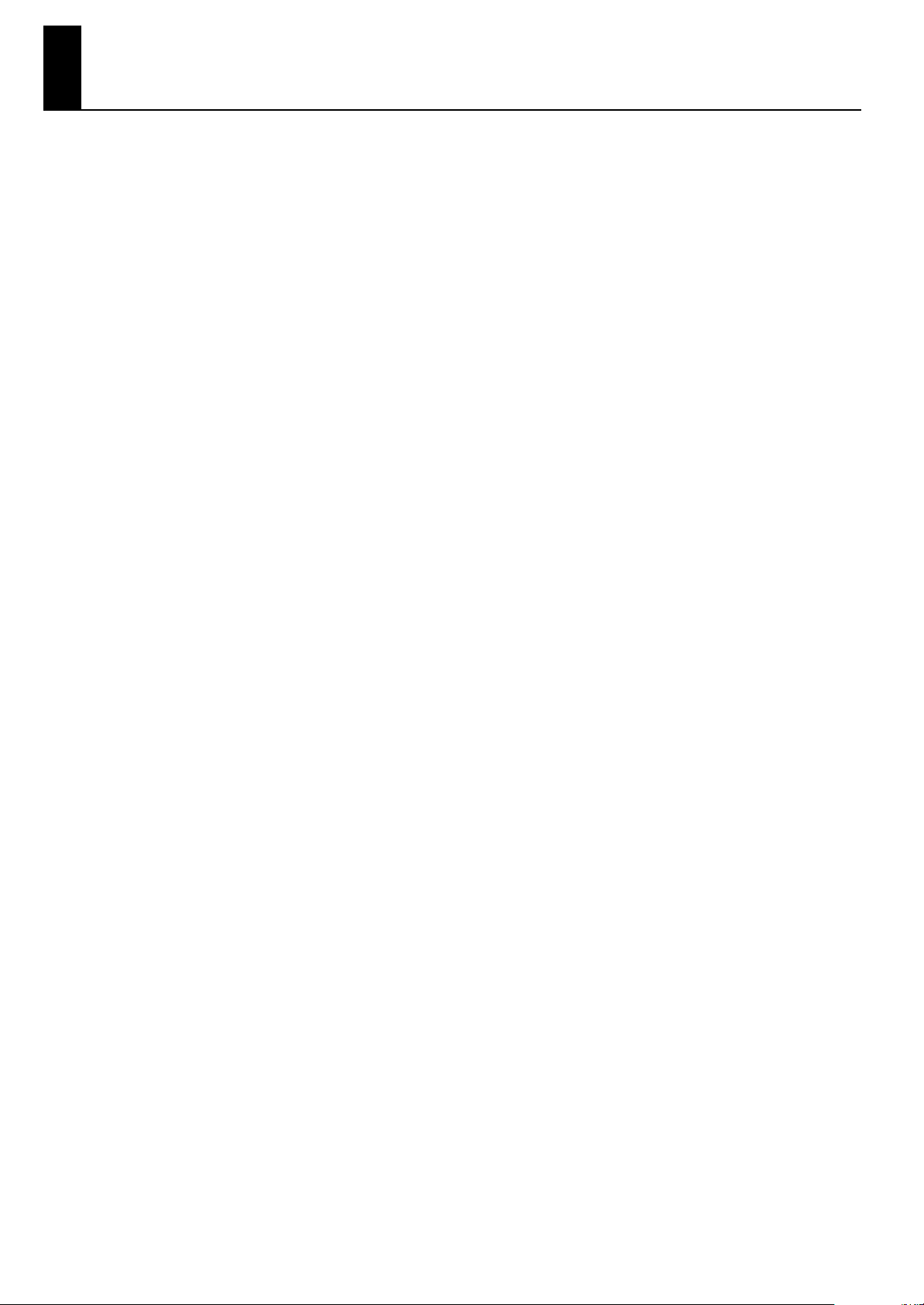
Remarques importantes
Alimentation
• Ne branchez jamais ce produit à une prise faisant partie d’un circuit
auquel vous avez branché un appareil contenant un inverseur (frigo,
machine à lessiver, four à micro-ondes ou climatisation), voire un
moteur. Selon la façon dont l’autre appareil électrique est utilisé, les
bruits de secteur peuvent générer des dysfonctionnements ou des
bruits parasites. S’il est difficile d’utiliser une autre prise de courant,
branchez un filtre anti-bruit entre ce produit et la prise de courant.
• Avant de connecter cet instrument à d’autres, mettez-les tous hors
tension afin d’éviter les dysfonctionnements et/ou d’endommager les
haut-parleurs ou d’autres appareils.
•Bien que l’écran et les diodes s’éteignent quand vous mettez
l’appareil hors tension avec son interrupteur POWER, l’appareil reste
branché au secteur. Pour couper entièrement l’alimentation de
l’instrument, mettez-le hors tension avec le commutateur POWER puis
débranchez le câble d’alimentation de la prise de courant. Branchez
donc ce produit à une prise de courant facile à atteindre et
immédiatement accessible.
Emplacement
•L’utilisation à proximité d’amplificateurs de puissance (ou
équipements contenant des transformateurs de forte puissance) peut
être source de bourdonnements. Modifiez l’orientation du produit, ou
éloignez-le de la source d’interférence.
• Cet appareil peut interférer dans la réception radio ou télévision. Ne
l’utilisez pas à proximité de tels appareils.
•Il peut y avoir des interférences si vous utilisez des téléphones
mobiles ou autre appareil sans fil à proximité de cet appareil. Des
bruits parasites peuvent être audibles au moment de la réception ou
de l’activation d’un appel voire durant la conversation. Si vous avez de
tels problèmes, éloignez l’appareil sans fil de ce produit ou coupez-le.
•N’exposez pas ce produit directement au soleil, ne le laissez pas près
d’appareils irradiant de la chaleur, dans un véhicule fermé ou dans un
endroit le soumettant à des températures extrêmes. Évitez également
de laisser des sources d’éclairage (telles qu’une lampe de piano) trop
longtemps trop près de ce produit. Évitez l’exposition prolongée à la
lumière de projecteurs puissants. Une chaleur excessive peut
déformer ou décolorer l’instrument.
• Lors de variations de température et/ou d’humidité (suite à un
changement d’endroit, p.ex.), de la condensation peut se former dans
l’appareil, Cela peut être source de dysfonctionnement ou de panne.
Avant d’utiliser l’appareil, attendez quelques heures pour que la
condensation s’évapore.
• Ne laissez pas traîner longtemps du caoutchouc, du vinyle ou des
matières similaires sur ce produit. Cela risque de décolorer ou
d’abîmer la finition.
• Ne posez jamais d’objet sur le clavier ou le pédalier. Cela pourrait
provoquer des dysfonctionnements (certaines touches ne produisant
plus de son, par exemple).
• Ne collez pas d’autocollants, de décalcomanies ou autres sur ce
produit. Vous risqueriez d’endommager la finition lors du retrait de
ces autocollants, etc.
Entretien
• Pour nettoyer ce produit, utilisez un chiffon sec et doux ou,
éventuellement, un chiffon légèrement humide. Essuyez toute la
surface en exerçant une force égale et en suivant les lignes du bois. Si
vous frottez trop fort un endroit particulier, vous risquez
d’endommager la finition.
•N’utilisez jamais de dissolvants, d’alcools ou de solvants de quelque
sorte que ce soit, pour éviter toute décoloration et/ou déformation de
l’instrument.
Réparations et données
• Songez que toutes les données contenues dans la mémoire de
l’instrument sont perdues s’il doit subir une réparation. Conservez
toujours les réglages auxquels vous tenez sur mémoire USB ou sur
papier (si possible). Durant les réparations, toutes les précautions sont
prises afin d’éviter la perte des données. Cependant, il peut se révéler
impossible de récupérer des données dans certains cas (notamment
lorsque les circuits touchant à la mémoire elle-même sont
endommagés). Roland décline toute responsabilité concernant la
perte de ces données.
Avant d’utiliser une clé USB
Utiliser une clé USB
• Utilisez une mémoire (clé) USB Roland. Il est impossible de garantir
une opération correcte si vous utilisez un autre dispositif USB.
• Nous ne pouvons pas garantir le fonctionnement si vous utilisez une
clé USB d’une autre marque. Notez que vous ne pouvez utiliser que
des clés USB: aucun autre dispositif USB ne peut être utilisé.
• Insérez horizontalement la clé USB dans la prise prévue à cet effet
sans exercer de force excessive. Vous risquez d’endommager la prise
USB MEMORY si vous exercez une force excessive en branchant la clé
USB.
• Ne branchez qu’une clé USB à cette prise (évitez d’y insérer des pièces,
un fil métallique, d’autres types de support etc.). Vous risqueriez
d’endommager la prise USB.
•N’exercez pas de pression excessive sur la clé USB branchée.
• Insérez prudemment la clé USB jusqu’au bout: elle doit être
fermement en place.
• Ne touchez jamais les contacts de la clé USB. Veillez également à ce
qu’ils restent propres.
• Les clés USB sont constituées d’éléments de précision; maniez-les
donc avec précaution en veillant particulièrement à respecter les
points suivants.
• Pour éviter d’endommager la clé USB avec de l’électricité statique,
veillez à décharger toute électricité statique de votre propre corps
avant de manier la clé.
• Ne touchez pas les contacts de la clé USB et évitez qu’ils n’entrent
en contact avec du métal.
• Evitez de plier, de laisser tomber ou de soumettre la clé USB à des
chocs violents ou de fortes vibrations.
• Ne laissez pas une clé USB en plein soleil, dans un véhicule fermé
ou dans d’autres endroits de ce type.
• La clé USB ne peut pas être mouillée.
• Ne démontez et ne modifiez pas une clé USB.
5
Page 6
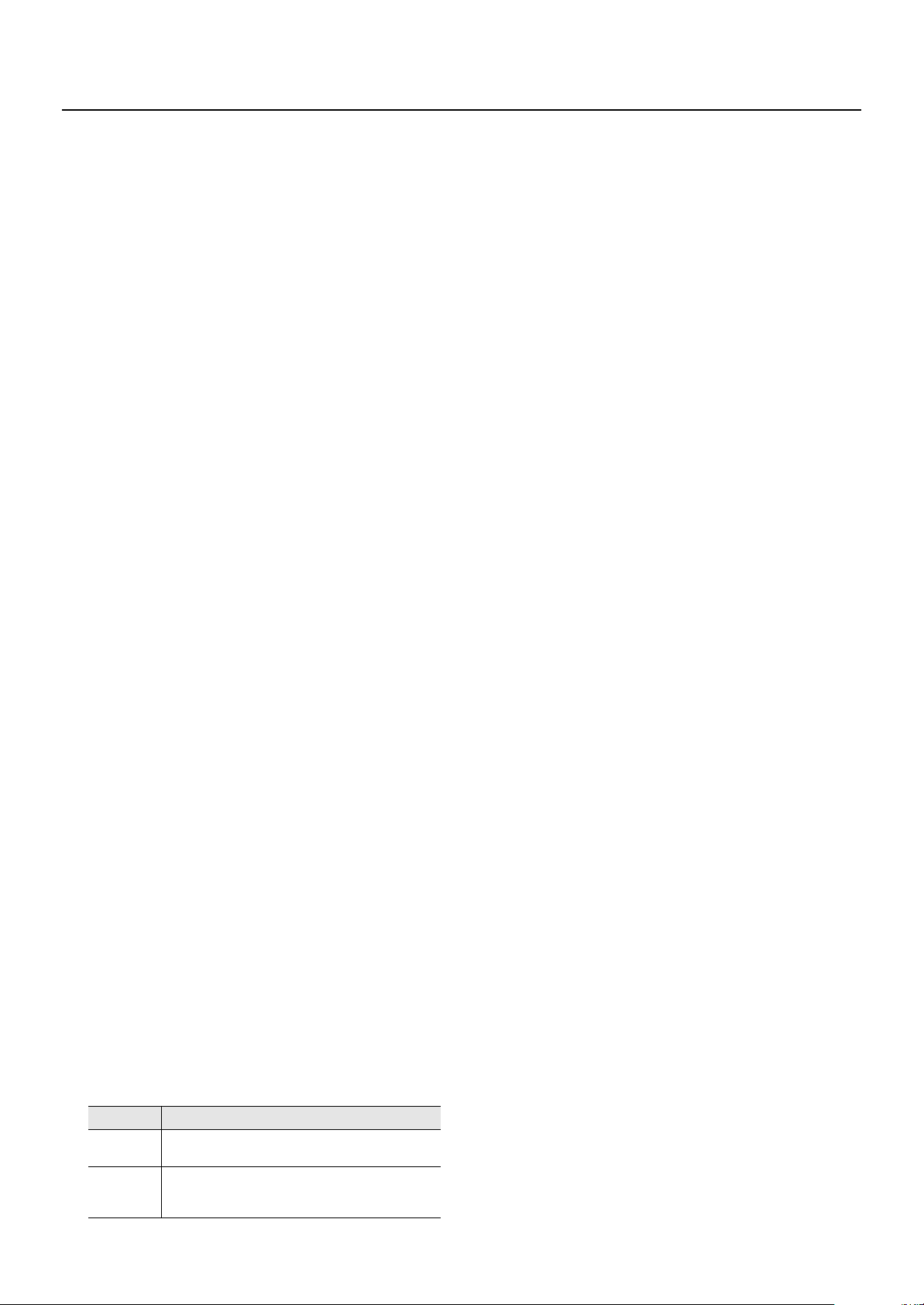
Précautions supplémentaires
• Songez que le contenu de la mémoire peut être irrémédiablement
perdu suite à un mauvais fonctionnement ou un mauvais maniement
de ce produit. Pour vous prémunir contre un tel risque, nous vous
conseillons de faire régulièrement des copies sur clé USB de secours
des données importantes se trouvant dans la mémoire de l’appareil.
•Il peut malheureusement se révéler impossible de récupérer les
données de la mémoire de ce produit ou d’une clé USB une fois
qu’elles ont été perdues. Roland Corporation décline toute
responsabilité concernant la perte de ces données.
•Maniez les curseurs, boutons et autres commandes avec un minimum
d’attention; faites aussi preuve de délicatesse avec les prises et
connecteurs de ce produit. Une manipulation trop brutale peut
entraîner des dysfonctionnements.
• Évitez les coups ou les pressions trop fortes sur l’écran.
•L’écran produit un léger bruit en cours de fonctionnement.
• Lorsque vous connectez/déconnectez les câbles, saisissez les
connecteurs eux-mêmes; ne tirez jamais sur le câble. Vous évitez ainsi
de provoquer un court-circuit ou d’endommager les composants
internes du câble.
• Ce produit dégage une faible quantité de chaleur durant son
fonctionnement.
• Veillez à ne pas déranger votre voisinage car les sols et les murs
transmettent très facilement les vibrations (notamment celles du
pédalier). Soyez-en donc particulièrement conscient lorsque vous
jouez tard le soir ou quand vous utilisez un casque.
• Si vous devez transporter l’instrument, emballez-le dans du matériel
le protégeant des chocs. Si vous transportez l’instrument sans
précautions, vous risquez de le griffer ou de l’endommager, ce qui
l’empêcherait de fonctionner convenablement.
• Ne soumettez pas le pupitre à une pression excessive lorsque vous
l’utilisez.
• Certains câbles de connexion contiennent des résistances. N’utilisez
pas de câbles résistifs pour la connexion de cet appareil. De tels câbles
engendrent un volume extrêmement bas voire inaudible. Contactez
le fabricant du câble pour obtenir de plus amples informations.
• Suite au mode de fabrication des dominos et des pistons, il peut y
avoir des variations de teinte. Il ne s’agit pas d’un dysfonctionnement.
.......................................................................................................
• MMP (“Moore Microprocessor Portfolio”) désigne un ensemble de
brevets liés à l’architecture de microprocesseurs, conçue par
Technology Properties Limited (TPL). Roland utilise cette technologie
sous licence de TPL Group.
• Roland est une marque déposée de Roland Corporation aux EtatsUnis et/ou dans d’autres pays.
• Tous les noms de produits mentionnés dans ce document sont des
marques commerciales ou déposées appartenant à leurs détenteurs
respectifs.
.......................................................................................................
Alimentation – Fonction “Auto Off” (uniquement
sur certains modèles)
• Avec les réglages d’usine, l’alimentation du C-330/C-380 est coupée
automatiquement après 240 minutes d’inactivité. Pour désactiver la
coupure automatique de l’alimentation, réglez “AUTO OFF” sur “OFF”
(voyez p. 71).
Si l’alimentation a été coupée automatiquement, utilisez
l’interrupteur pour remettre l’instrument sous tension.
*
Remarque
Les changements de réglages sont perdus à la mise hors tension.
Pour conserver vos réglages, il faut les sauvegarder avant la mise
hors tension de l’appareil.
* La fonction “Auto Off” n’est pas disponible sur les instruments
suivants:
Instrument
C-330
C-380
Détails
Les modèles avec un rack pour le montage des enceintes
satellites en face arrière.
Les modèles avec un des numéros de série suivants:
ZZxxxxx, ZxAxxxx, Z0Bxxxx, Z1Bxxxx, Z2Bxxxx, Z3Bxxxx,
Z4Bxxxx (le “x” renvoie à n’importe quel chiffre)
6
Page 7
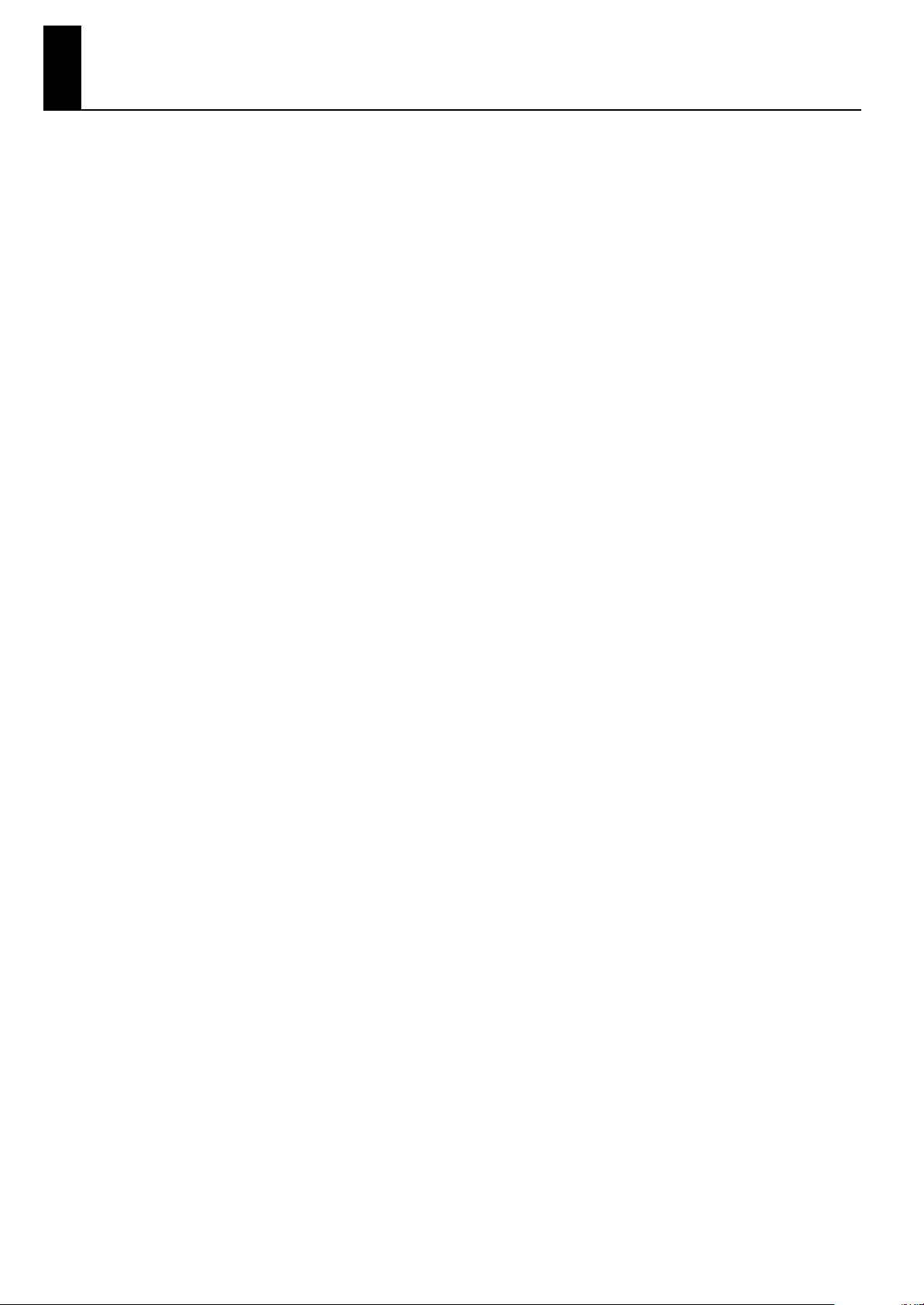
Sommaire
Instructions importantes de sécurité............................................................2
Consignes de sécurité.....................................................................................3
Remarques importantes.................................................................................5
Introduction ................................................................................................. 10
Conventions utilisées dans ce manuel ............................................................................................................................10
Claviers et divisions.................................................................................................................................................................10
Noms et fonctions des différents éléments............................................... 11
Noms des éléments du C-380 .............................................................................................................................................11
Noms des éléments du C-330 .............................................................................................................................................11
Dominos et poussoirs (C-380).............................................................................................................................................12
Dominos et poussoirs (C-330).............................................................................................................................................14
Ecran et panneau.....................................................................................................................................................................16
Prises ............................................................................................................................................................................................16
Avant de commencer à jouer...................................................................... 17
Connexion du pédalier..........................................................................................................................................................17
Utiliser le pupitre .....................................................................................................................................................................17
Installer le banc ........................................................................................................................................................................17
Installer les enceintes satellites ..........................................................................................................................................18
Fixation au mur...........................................................................................................................................................18
Connexion des enceintes satellites à l’orgue...................................................................................................18
Ouvrir et fermer le couvercle du clavier (C-380 uniquement).................................................................................19
Verrouiller le couvercle............................................................................................................................................19
Connexion du câble d’alimentation .................................................................................................................................19
Mise sous/hors tension..........................................................................................................................................................20
Mise sous tension.......................................................................................................................................................20
Mise hors tension.......................................................................................................................................................21
Brancher un casque ................................................................................................................................................................21
Connexion de la clé USB .......................................................................................................................................................22
Écran de l’instrument.............................................................................................................................................................23
Description de la page principale........................................................................................................................23
Retour à la page principale ....................................................................................................................................23
Réglage du contraste de l’écran...........................................................................................................................23
Écouter les morceaux de démonstration........................................................................................................................24
Jeu................................................................................................................. 25
Jouer avec différents sons....................................................................................................................................................25
Sélectionner des jeux (sons) ..................................................................................................................................25
Sélectionner une variation du son (Voice Palette).........................................................................................26
Jouer avec les sons d’une autre division (accouplements) ......................................................................................27
Accouplement de clavier ........................................................................................................................................27
Accouplement de mélodie.....................................................................................................................................28
Accouplement de basse..........................................................................................................................................29
Réglage du volume et de la réverbération.....................................................................................................................30
Régler le volume global...........................................................................................................................................30
Régler le volume des enceintes satellites .........................................................................................................30
Régler la réverbération ............................................................................................................................................30
Changer de type de réverbération....................................................................................................................................31
Changer le type de salle (Room Type)................................................................................................................31
7
Page 8
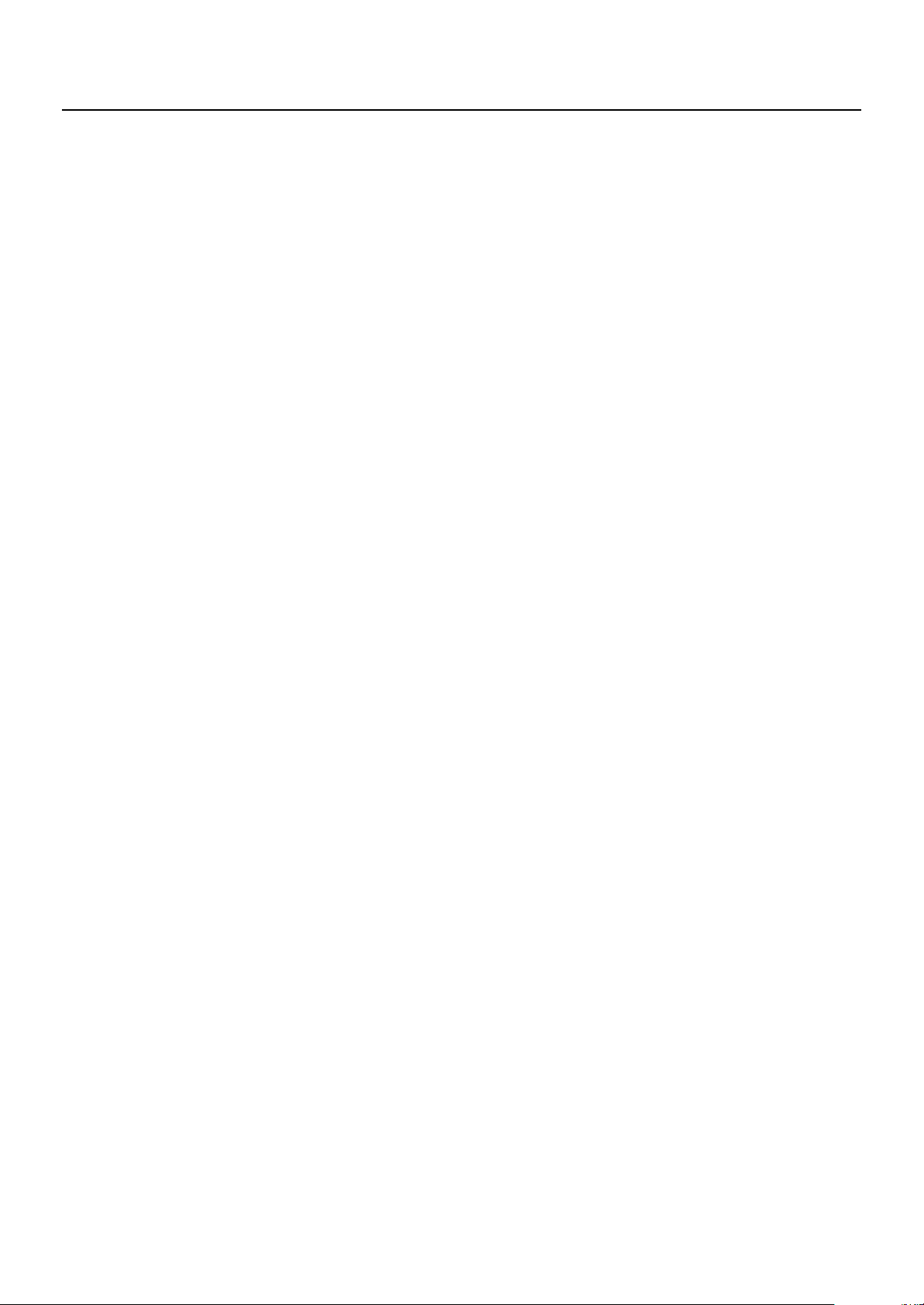
Changer le type de paroi (Wall Type) .................................................................................................................32
Ajouter un doux vibrato (Tremulant)...............................................................................................................................33
Ajouter l’effet ‘Tremulant’ à chaque division...................................................................................................33
Régler l’effet ‘Tremulant’.........................................................................................................................................33
Changer de tempérament (Temperament)...................................................................................................................34
Diapason baroque...................................................................................................................................................................35
Réglage du diapason en fonction d’un autre instrument ........................................................................................36
Transposer le clavier...............................................................................................................................................................37
Modifier le volume de l’orgue avec la pédale d’expression.....................................................................................38
Sélection des divisions concernées par la pédale d’expression ...............................................................38
Sauvegarder la division dont le volume est ajusté........................................................................................39
Régler le volume minimum de la pédale d’expression................................................................................40
Utiliser la pédale d’expression pour le crescendo.......................................................................................................41
Changer les réglages ‘Crescendo’........................................................................................................................41
Eclairage des dominos pour la fonction ‘Crescendo’ (Blind) .....................................................................42
Utiliser les commutateurs latéraux ...................................................................................................................................43
Sauvegarder une combinaison de jeux ..................................................... 44
Sauvegarder ou charger une registration ......................................................................................................................45
Sauvegarder une registration................................................................................................................................45
Charger une registration.........................................................................................................................................45
Initialiser les réglages de son (annulation générale)..................................................................................................45
Utiliser les banques de mémoires ....................................................................................................................................46
Stocker les réglages des poussoirs de mémoire dans une banque.........................................................46
Charger une registration d’une autre banque de mémoires.....................................................................47
Charger des registrations successives .............................................................................................................................47
S’exercer avec un morceau d’usine/des données de jeu.......................... 48
Sélectionner et reproduire un morceau..........................................................................................................................48
Couper une division durant la reproduction...................................................................................................50
Utiliser une division comme guide......................................................................................................................51
Changer le tempo....................................................................................................................................................................52
Utilisation du métronome....................................................................................................................................................53
Enregistrer votre jeu.................................................................................... 54
Enregistrer un morceau.........................................................................................................................................................54
Ecouter l’enregistrement......................................................................................................................................................55
Sauvegarder un enregistrement........................................................................................................................................55
Supprimer un enregistrement............................................................................................................................................57
Copier un morceau .................................................................................................................................................................58
Sauvegarder et charger vos réglages sur clé USB..................................... 60
Formater une clé USB.............................................................................................................................................................60
Sauvegarder et charger des banques de mémoires...................................................................................................60
Sauvegarder sur clé USB..........................................................................................................................................60
Charger des données d’une clé USB en mémoire interne..........................................................................61
Supprimer une banque de mémoires de la clé USB......................................................................................61
Copier une banque de mémoires......................................................................................................................................62
Sauvegarder et charger un ‘Voice Setup’........................................................................................................................63
Sauvegarder sur clé USB..........................................................................................................................................63
Charger un Voice Setup...........................................................................................................................................64
Supprimer un Voice Setup......................................................................................................................................65
8
Page 9
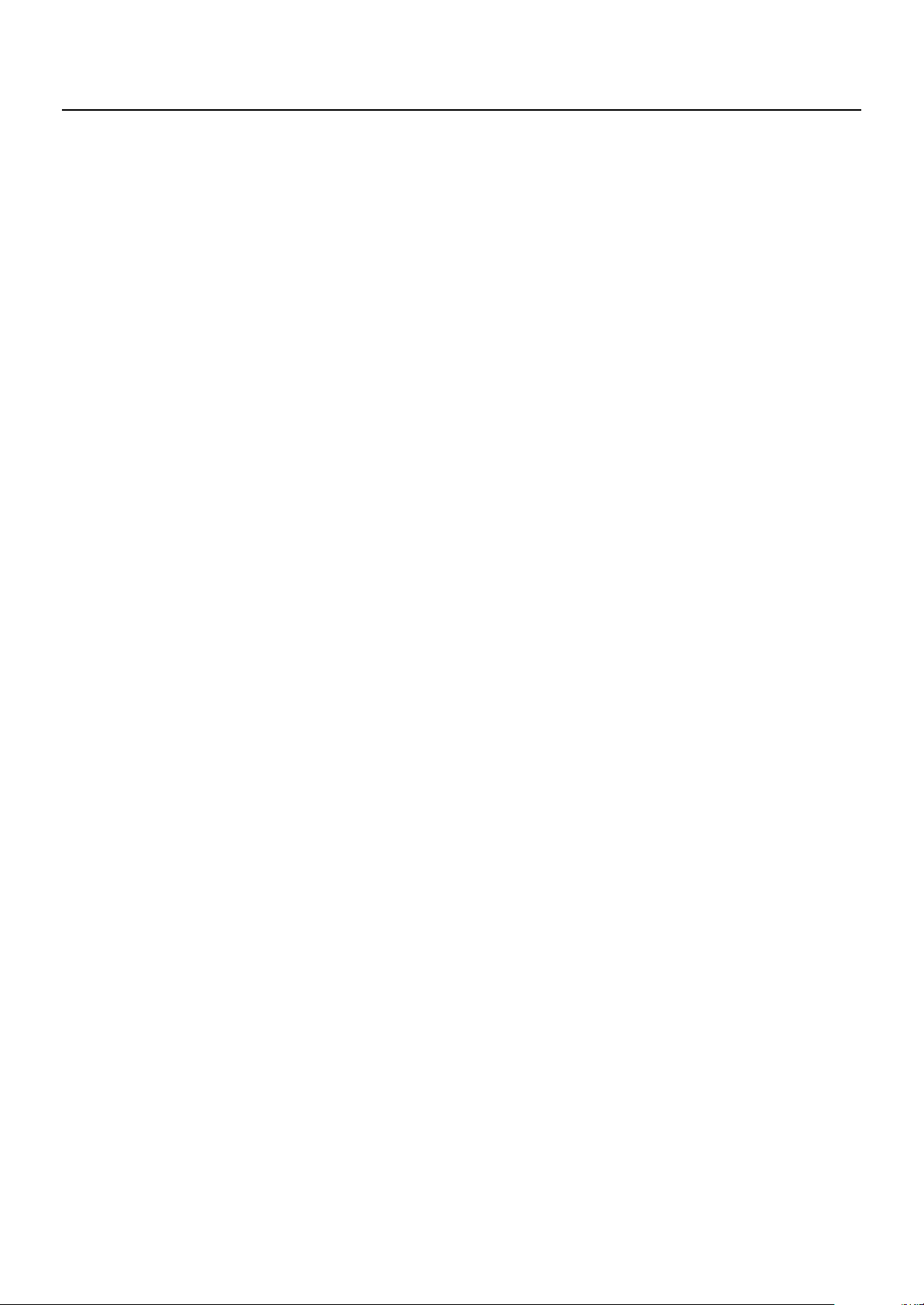
Autres réglages............................................................................................ 66
Réglages pour les accouplements USER/MIDI..............................................................................................................66
Jouer avec des sons inaccessibles avec les dominos (accouplement USER)........................................66
Jouer avec les sons d’un module MIDI (accouplement MIDI)....................................................................67
Réglages MIDI ...........................................................................................................................................................................69
Réglage ‘Local Control’ (Local)..............................................................................................................................69
Spécifier le type de module MIDI externe (Tone Name)..............................................................................70
Format des données MIDI transmises pour les poussoirs de mémoires générales (Tx Piston).....70
Rétablir tous les réglages d’usine (Factory Reset) .......................................................................................................70
Mise hors tension automatique (Auto Off).....................................................................................................................71
Sauvegarder vos réglages (Customize) ...........................................................................................................................71
Archiver/charger les données.............................................................................................................................................72
Afficher la version du système............................................................................................................................................72
Connexion d’appareils externes................................................................. 73
Brancher du matériel audio .................................................................................................................................................73
Connexion d’enceintes actives.............................................................................................................................73
Produire les sons d’un module MIDI ou d’un dispositif audio...................................................................74
Régler le volume du signal audio.........................................................................................................................74
Connexion à des dispositifs MIDI.......................................................................................................................................75
Jouer sur l’orgue avec les sons d’un module MIDI.........................................................................................75
Utiliser Visual Control (MVC/V-LINK).................................................................................................................................76
Liste des morceaux d’usine/de démonstration......................................... 77
Liste des voix (jeux) ..................................................................................... 78
Division MAN I (clavier inférieur)........................................................................................................................................78
Division MAN II (clavier supérieur) ....................................................................................................................................78
Division PEDAL (pédalier).....................................................................................................................................................78
Sons USER/MIDI........................................................................................................................................................................79
Dépannage................................................................................................... 81
Messages d’erreur ....................................................................................... 85
Liste des raccourcis...................................................................................... 85
Glossaire....................................................................................................... 86
Tableau d’équipement MIDI ....................................................................... 88
Fiche technique............................................................................................ 89
Index ............................................................................................................. 91
9
Page 10
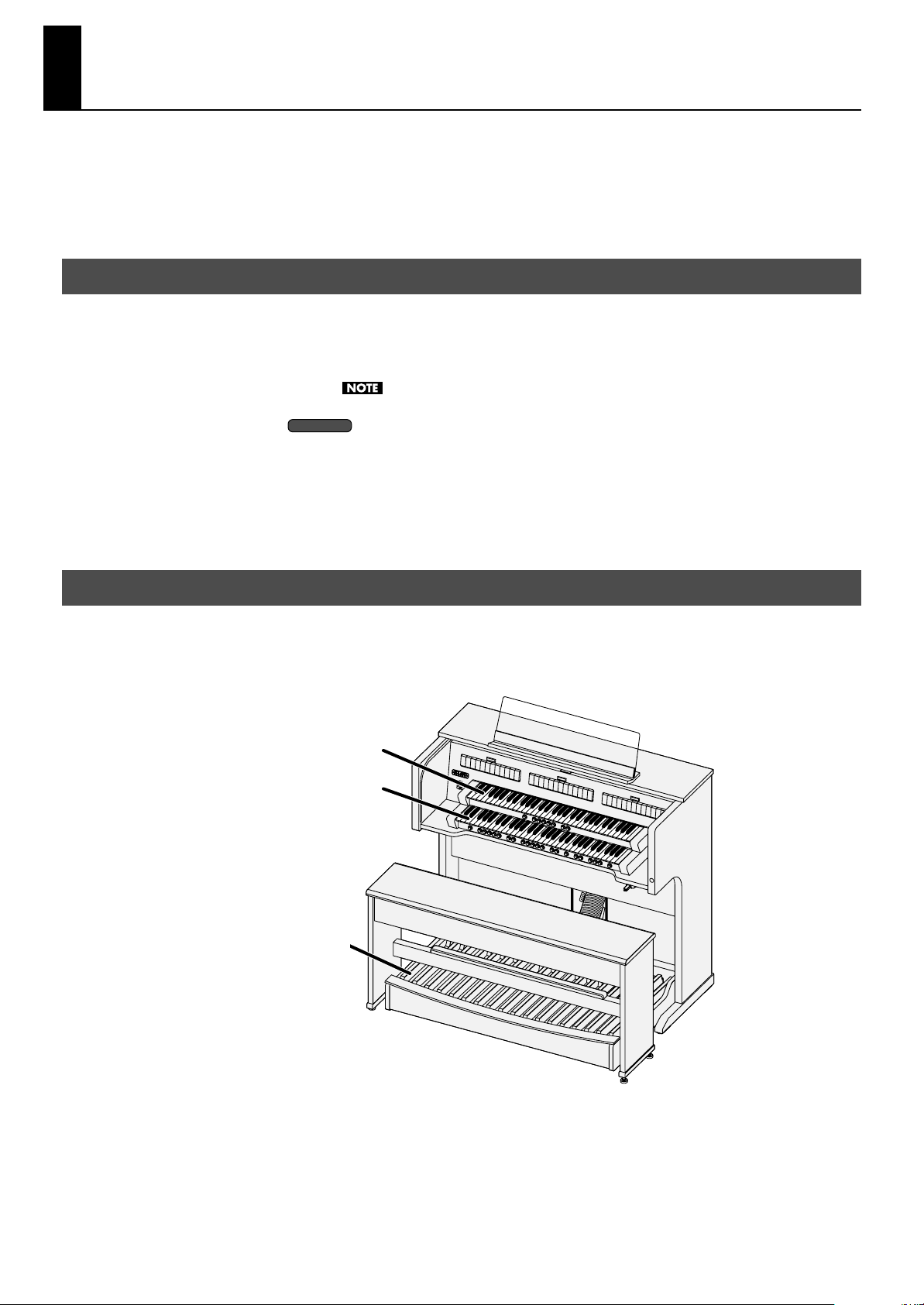
Introduction
Félicitations et merci d’avoir opté pour un orgue classique Roland. Les orgues classiques Roland C-380 et C-330 constituent un
nouveau type d’orgue offrant de nombreuses fonctionnalités: ils vous permettent de bénéficier d’un magnifique son d’orgue à tuyaux
chez vous.
Pour profiter au mieux des possibilités de votre orgue classique Roland et éviter tout problème, veuillez lire attentivement ce mode
d’emploi.
Conventions utilisées dans ce manuel
Pour expliquer les opérations aussi clairement que possible, ce manuel utilise les conventions suivantes.
• Les orgues classiques Roland C-380 et C-330 sont appelés respectivement “C-380” et “C-330”.
• Les noms de dominos et de poussoirs sont indiqués entre crochets droits “[ ]”. Exemple: le poussoir [SET].
• Toujours pour faciliter la lecture, certaines pages d’écran et couleurs utilisées ici peuvent différer des pages et couleurs réelles.
• Tout texte précédé d’un symbole ou d’un astérisque (*) est un avertissement. Veillez à le lire.
• (p. **) fait référence aux pages du manuel.
• Un texte précédé d’un décrit un raccourci pour une opération.
• Retournez d’abord à la page principale avant d’effectuer une opération. Pour savoir comment procéder, voyez la section “Retour à la
page principale” (p. 23).
• Les explications fournies dans ce manuel sont accompagnées d’illustrations indiquant ce qui apparaît à l’écran. Notez toutefois que
votre produit peut contenir une version plus récente du système (proposant de nouveaux sons, par exemple); dans ce cas, ce que vous
voyez à l’écran peut différer de ce qui apparaît dans le manuel.
Raccourci
Claviers et divisions
Les orgues classiques Roland C-380 et C-330 ont deux claviers et un pédalier.
De bas en haut, ils constituent la “division PEDAL”, la “division MAN I (clavier [“Manual”] 1)” et la “division MAN II (clavier 2)”.
Le groupe de sons de base de chaque clavier est appelé “division”.
MAN II (Manual 2) division
MAN I (Manual 1) division
Division MAN II (clavier 2)
Division MAN I (clavier 1)
Division PEDAL
PEDAL division
10
Page 11
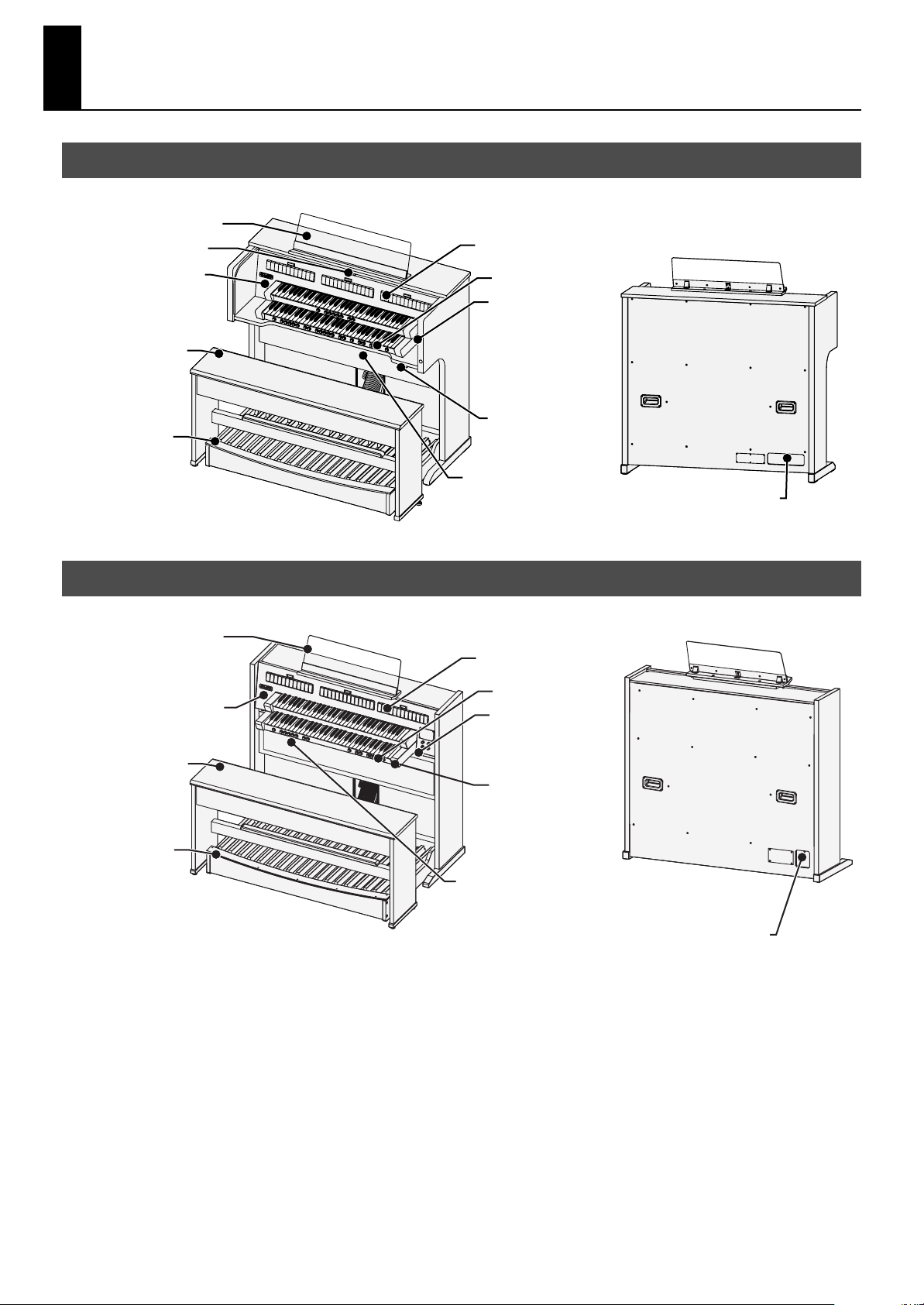
Noms et fonctions des différents éléments
Noms des éléments du C-380
Pupitre (p. 17)
Couvercle de clavier (p. 19)
Dominos (p. 12)
Interrupteur (p. 20)
Prise casque (p. 21)
Banc d’orgue (p. 17)
Pédalier (p. 17)
Noms des éléments du C-330
Pupitre (p. 17)
Interrupteur (p. 20)
Prise casque (p. 21)
Poussoirs (p. 13)
Ecran/Panneau
(p. 16, 23)
Prise USB (p. 22)
Prises (p. 16)
Prises pour enceintes satellites (p. 18)
Prise d’alimentation secteur (p. 19)
Dominos (p. 14)
Poussoirs (p. 15)
Ecran/Panneau
(p. 16, 23)
Banc d’orgue (p. 17)
Pédalier (p. 17)
Prise USB (p. 22)
Prises (p. 16)
Prises pour enceintes satellites (p. 18)
Prise d’alimentation secteur (p. 19)
11
Page 12
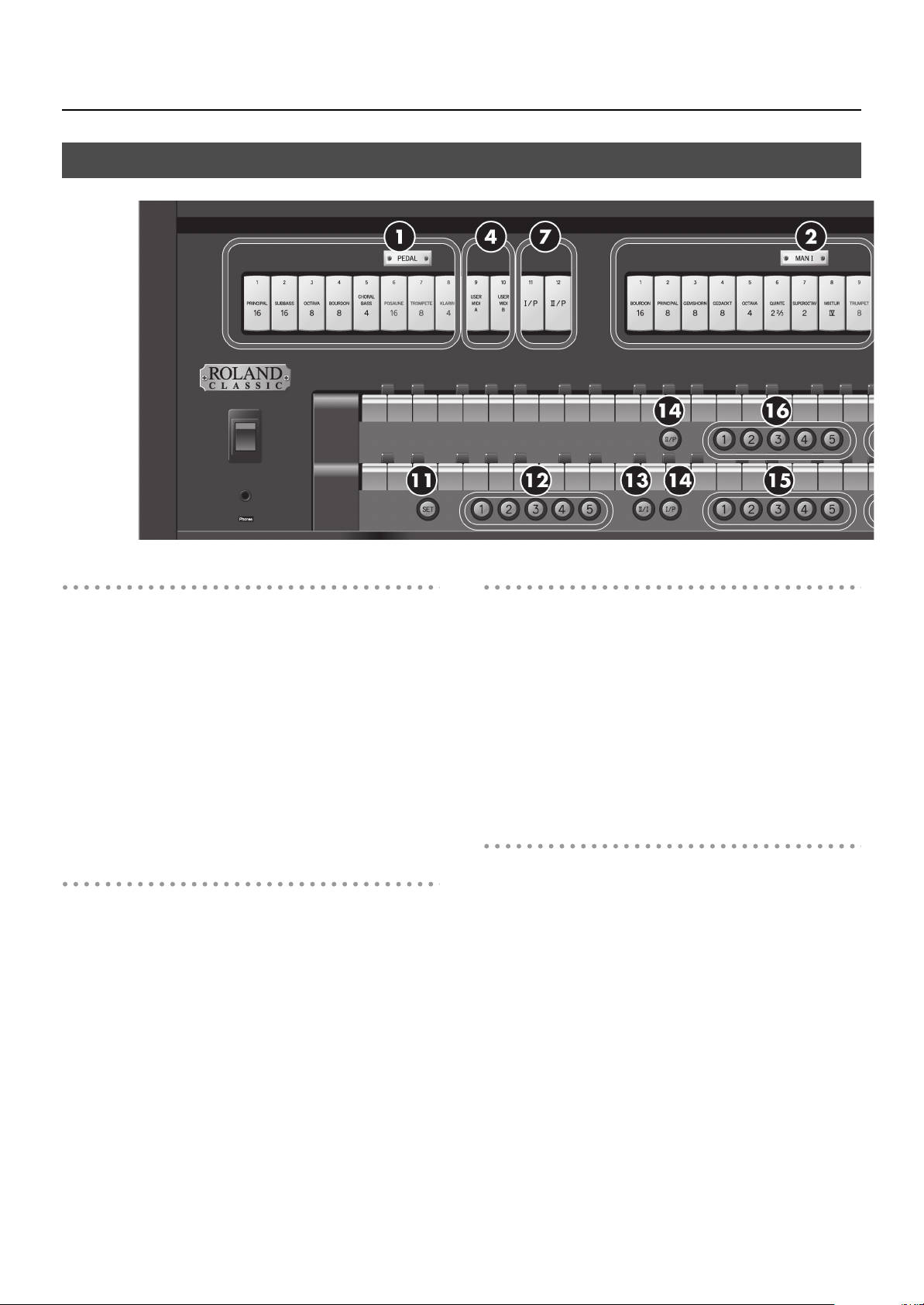
Dominos et poussoirs (C-380)
Dominos
Ils sélectionnent les jeux (sons) de base de l’orgue.
➔
“Jouer avec différents sons” (p. 25)
Dominos de la division PEDAL
1.
Ces dominos permettent de choisir des jeux pour la division PEDAL.
2.
Dominos de la division MAN I
Ces dominos permettent de choisir des jeux pour la division MAN I
(clavier 1).
Dominos de la division MAN II
3.
Ces dominos permettent de choisir des jeux pour la division MAN II
(clavier 2).
Accouplements USER/MIDI
Ils permettent de sélectionner des sons inaccessibles avec les autres
dominos. Vous pouvez aussi utiliser ces dominos quand un
dispositif MIDI est branché.
➔
“Réglages pour les accouplements USER/MIDI” (p. 66)
Accouplements USER/MIDI de la division PEDAL
4.
Ils permettent de sélectionner des sons pour la division PEDAL
(pédalier).
Dominos d’accouplement
Ils permettent à une division spécifique de produire simultanément
le son d’un autre clavier.
➔
“Jouer avec les sons d’une autre division (accouplements)” (p. 27)
7.
Dominos d’accouplement de la division PEDAL
Ils permettent de jouer sur le pédalier avec le son de la division
MAN I (clavier inférieur) ou MAN II (clavier supérieur).
Domino d’accouplement de la division MAN I
8.
Il permet de jouer sur le clavier inférieur avec le son de la division
MAN II (clavier supérieur).
Dominos ‘Tremulant’
Ils appliquent un effet de “tremblant” au son sélectionné.
➔
“Ajouter un doux vibrato (Tremulant)” (p. 33)
9.
Domino ‘Tremulant’ de la division MAN I
Applique un effet de tremblant au son de la division MAN I (clavier
inférieur).
Domino ‘Tremulant’ de la division MAN II
10.
Applique un effet de tremblant au son de la division MAN II (clavier
supérieur).
5.
Accouplements USER/MIDI de la division MAN I
Ils permettent de sélectionner des sons pour la division MAN I
(clavier inférieur).
6.
Accouplements USER/MIDI de la division MAN II
Ils permettent de sélectionner des sons pour la division MAN II
(clavier supérieur).
12
Page 13
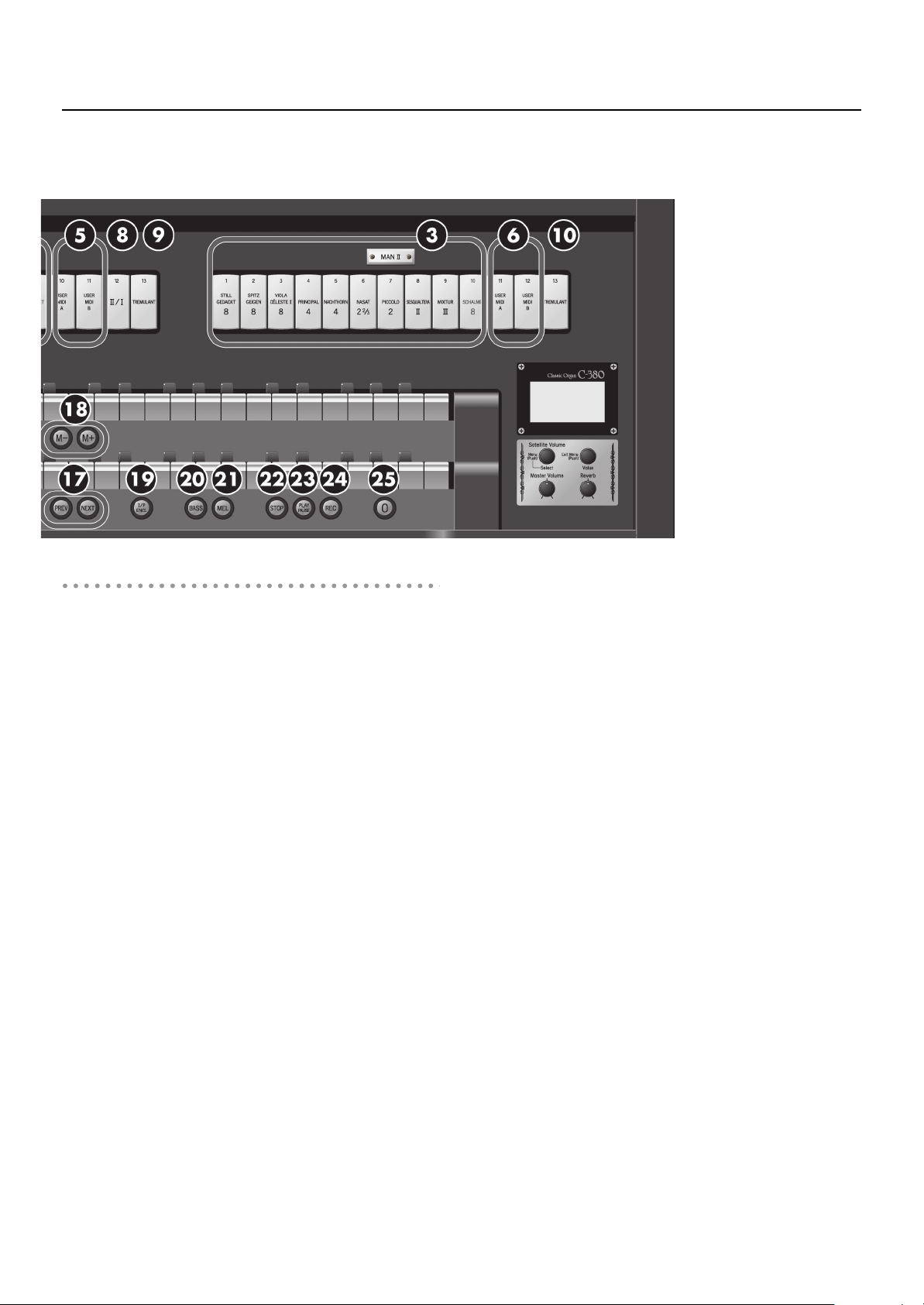
Poussoirs
11.
Poussoir [SET]
Il sauvegarde une combinaison de sons (registration) dans une
mémoire générale ou une mémoire de division.
➔
“Sauvegarder une registration” (p. 45)
12.
Poussoirs de mémoires générales [1]~[5]
Chacune de ces mémoires peut conserver une combinaison de sons
(registration) pour l’orgue entier.
➔
“Sauvegarder une registration” (p. 45)
13.
Poussoir d’accouplement de la division MAN I
Ce poussoir permet de jouer sur le clavier inférieur avec le son de la
division MAN II (clavier supérieur).
Il a la même fonction que les dominos d’accouplement de la division
MAN I (8).
14.
Poussoir d’accouplement de la division PEDAL
Ce poussoir permet de jouer sur le pédalier avec le son de la division
MAN I (clavier inférieur) ou MAN II (clavier supérieur).
Il a la même fonction que les dominos d’accouplement de la division
PEDAL (7).
Poussoirs des mémoires [1]~[5] de la division MAN I
15.
Chacune de ces mémoires peut conserver une combinaison de sons
(registration) pour la division MAN I (clavier inférieur).
➔
“Sauvegarder une registration” (p. 45)
Poussoirs de sélection de banque de mémoires [M–]/[M+]
18.
Utilisez ces poussoirs pour changer de banque de mémoires et
accéder à d’autres combinaisons de sons.
➔
“Charger une registration d’une autre banque de mémoires”
(p. 47)
Poussoir MAN I & PEDAL Enclosed
19.
Activez ce poussoir si vous voulez utiliser la pédale d’expression
pour régler le volume des divisions MAN I et PEDAL.
➔
“Sélection des divisions concernées par la pédale d’expression”
(p. 38)
Poussoir d’accouplement de basse [BASS]
20.
Ce poussoir permet de produire la note la plus basse jouée sur le
clavier inférieur avec le son de la division PEDAL.
➔
“Accouplement de basse” (p. 29)
Melody Coupler [MEL] Piston
21.
Ce poussoir permet de produire la note la plus haute jouée sur le
clavier inférieur avec le son de la division MAN II (clavier supérieur).
➔
“Accouplement de mélodie” (p. 28)
Poussoir [STOP]
22.
Arrête la reproduction ou l’enregistrement.
Poussoir [PLAY/PAUSE]
23.
Lance ou interrompt la reproduction d’un morceau.
➔
“S’exercer avec un morceau d’usine/des données de jeu” (p. 48)
Poussoirs des mémoires [1]~[5] de la division MAN II
16.
Chacune de ces mémoires peut conserver une combinaison de sons
(registration) pour la division MAN II (clavier inférieur).
➔
“Sauvegarder une registration” (p. 45)
Poussoirs [PREV]/[NEXT]
17.
Ces poussoirs sélectionnent la registration de la mémoire générale
→
précédente ou suivante: 3
(poussoir [NEXT]), par exemple. ➔ “Charger des registrations
successives” (p. 47)
2 → 1 (poussoir [PREV]) ou 1→ 2 → 3
Poussoir [REC]
24.
Utilisez-le pour enregistrer votre jeu.
➔
“Enregistrer votre jeu” (p. 54)
25.
Poussoir [0] d’annulation générale
Il ramène l’orgue à son état initial en désactivant tous les dominos et
accouplements: aucun son n’est alors sélectionné.
Ce poussoir vient à point quand vous souhaitez réaliser une
combinaison de sons à partir de zéro.
➔
“Initialiser les réglages de son (annulation générale)” (p. 45)
13
Page 14
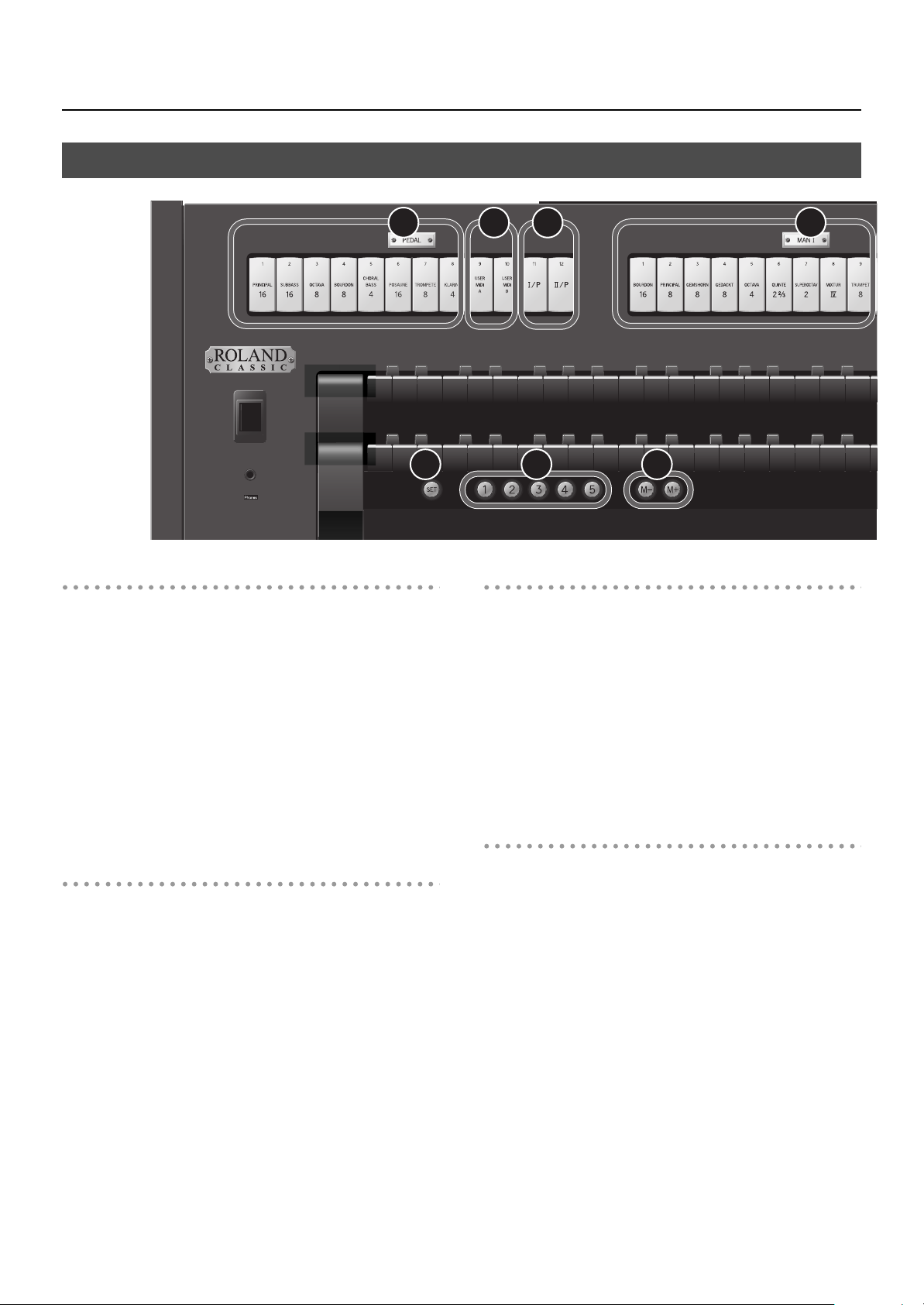
Dominos et poussoirs (C-330)
Dominos
Ils sélectionnent les sons de base de l’orgue.
➔
“Jouer avec différents sons” (p. 25)
Dominos de la division PEDAL
1.
Ces dominos permettent de choisir des jeux pour la division PEDAL.
2.
Dominos de la division MAN I
Ces dominos permettent de choisir des jeux pour la division MAN I
(clavier 1).
Dominos de la division MAN II
3.
Ces dominos permettent de choisir des jeux pour la division MAN II
(clavier 2).
1 2
4 7
11 12 13
Dominos d’accouplement
Ils permettent à une division spécifique de produire simultanément
le son d’un autre clavier.
➔
“Jouer avec les sons d’une autre division (accouplements)” (p. 27)
7.
Dominos d’accouplement de la division PEDAL
Ils permettent au pédalier de jouer avec le son de la division MAN I
(clavier inférieur) ou MAN II (clavier supérieur).
Domino d’accouplement de la division MAN I
8.
Il permet au clavier inférieur de jouer avec le son de la division
MAN II (clavier supérieur).
Dominos ‘Tremulant’
Accouplements USER/MIDI
Ils permettent de sélectionner des sons inaccessibles avec les autres
dominos. Vous pouvez aussi utiliser ces dominos quand un
dispositif MIDI est branché.
➔
“Réglages pour les accouplements USER/MIDI” (p. 66)
Accouplements USER/MIDI de la division PEDAL
4.
Ils permettent de sélectionner des sons pour la division PEDAL
(pédalier).
5.
Accouplements USER/MIDI de la division MAN I
Ils permettent de sélectionner des sons pour la division MAN I
(clavier inférieur).
6.
Accouplements USER/MIDI de la division MAN II
Ils permettent de sélectionner des sons pour la division MAN II
(clavier supérieur).
14
Ils appliquent un effet de tremblant au son sélectionné.
➔
“Ajouter un doux vibrato (Tremulant)” (p. 33)
9.
Domino ‘Tremulant’ de la division MAN I
Applique un effet de tremblant au son de la division MAN I (clavier
inférieur).
Domino ‘Tremulant’ de la division MAN II
10.
Applique un effet de tremblant au son de la division MAN II (clavier
supérieur).
Page 15
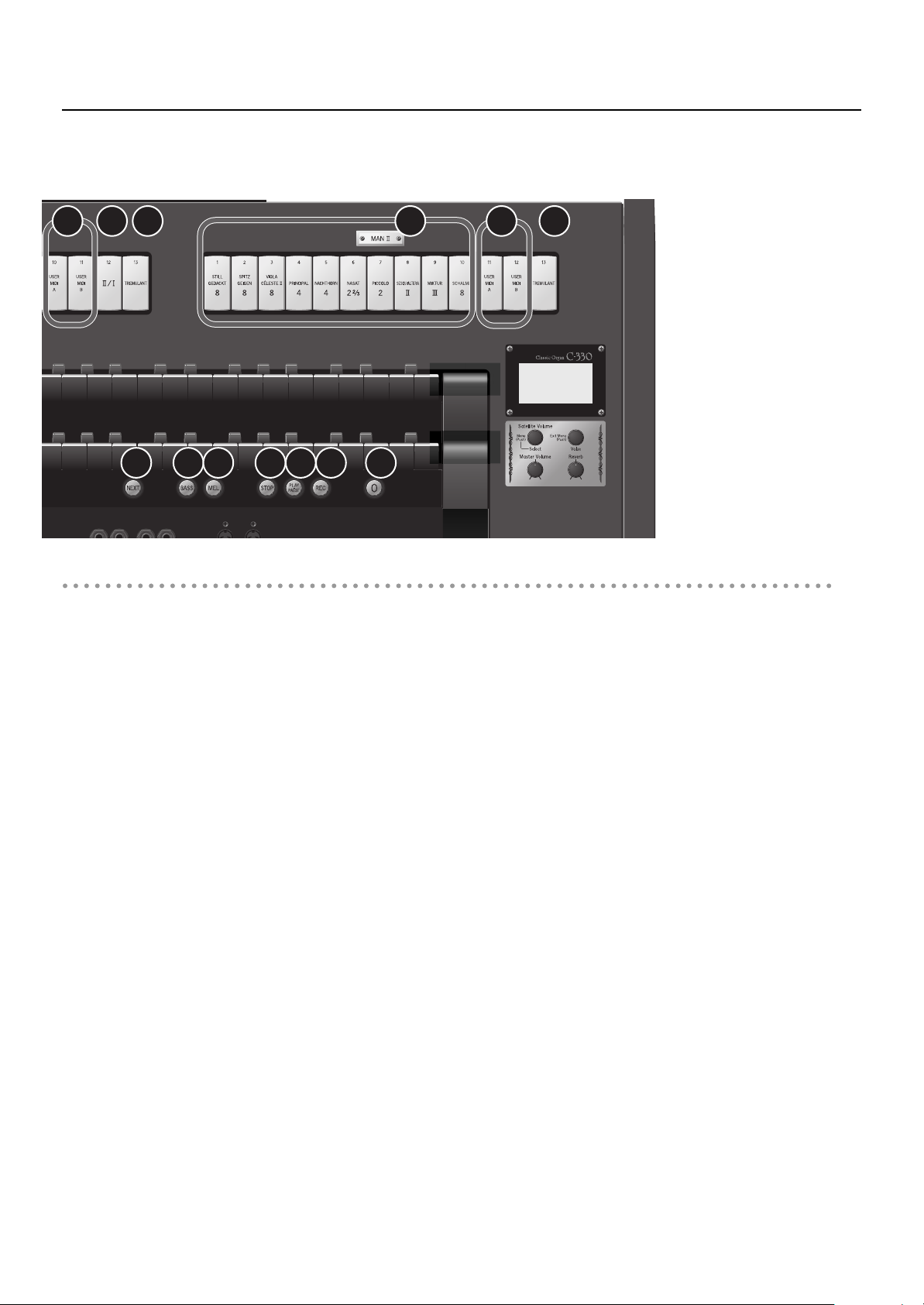
5 8 9 6 10
3
15 17 1914 16 18 20
Poussoirs
11. Poussoir [SET]
Il sauvegarde une combinaison de sons (registration) dans une
mémoire générale.
➔ “Sauvegarder une registration” (p. 45)
12. Poussoirs de mémoires générales [1]~[5]
Chacune de ces mémoires peut conserver une combinaison de sons
(registration) pour l’orgue entier.
➔ “Sauvegarder une registration” (p. 45)
13. Poussoirs de sélection de banque de mémoires [M–]/[M+]
Utilisez ces poussoirs pour changer de banque de mémoires et
accéder à d’autres combinaisons de sons.
➔ “Charger une registration d’une autre banque de mémoires”
(p. 47)
14. Poussoir [NEXT]
Actionnez-le pour sélectionner les réglages de la mémoire générale
suivante. Exemple: 1 → 2 → 3.
➔ “Charger des registrations successives” (p. 47)
15. Poussoir d’accouplement de basse [BASS]
Ce poussoir permet de produire la note la plus basse jouée sur le
clavier inférieur avec le son de la division PEDAL.
➔ “Accouplement de basse” (p. 29)
16. Poussoir d’accouplement de mélodie [MEL]
Ce poussoir permet de produire la note la plus haute jouée sur le
clavier inférieur avec le son de la division MAN II (clavier supérieur).
➔ “Accouplement de mélodie” (p. 28)
17. Poussoir [STOP]
Arrête la reproduction ou l’enregistrement.
18. Poussoir [PLAY/PAUSE]
Lance ou interrompt la reproduction d’un morceau.
➔ “S’exercer avec un morceau d’usine/des données de jeu” (p. 48)
19. Poussoir [REC]
Utilisez-le pour enregistrer votre jeu.
➔ “Enregistrer votre jeu” (p. 54)
20. Poussoir [0] d’annulation générale
Il ramène l’orgue à son état initial en désactivant tous les dominos et
accouplements: aucun son n’est alors sélectionné.
Ce poussoir vient à point quand vous souhaitez réaliser une
combinaison de sons à partir de zéro.
➔ “Initialiser les réglages de son (annulation générale)” (p. 45)
15
Page 16

Ecran et panneau
1 32 4
1
Prises
1. Prises OUTPUT L/MONO, R
Vous pouvez brancher un système d’amplification externe à ces
prises pour qu’il produise le son de l’orgue (p. 73).
32
4 5
1. Ecran
Il affiche diverses informations.
2. Commande [Select/Menu] & [Satellite Volume]
Tournez-la: Règle le volume des enceintes satellites.
Quand un menu est affiché pour effectuer des réglages
détaillés, tournez-la pour sélectionner un paramètre.
Pressez-la: Affiche un menu ou confirme un réglage.
3. Commande [Value/Exit Menu]
Tournez-la: Règle un paramètre.
Pressez-la: Retourne à la page d’écran précédente ou annule une
opération.
4. Commande [Master Volume]
Règle le volume global de l’orgue.
2. Prises INPUT L/MONO, R
Vous pouvez brancher un module externe ou un autre dispositif de
ce type pour que ses signaux soient produits par les haut-parleurs
de l’orgue (p. 74).
3. Prises MIDI OUT/IN
Ces prises permettent de brancher l’instrument à des dispositifs
MIDI afin d’échanger des données de jeu (p. 75).
4. Connecteur pour service technique
Ce connecteur est réservé au service technique. Ne branchez
rien à ce connecteur.
5. Commande [Reverb]
Détermine l’intensité de la réverbération.
16
Page 17
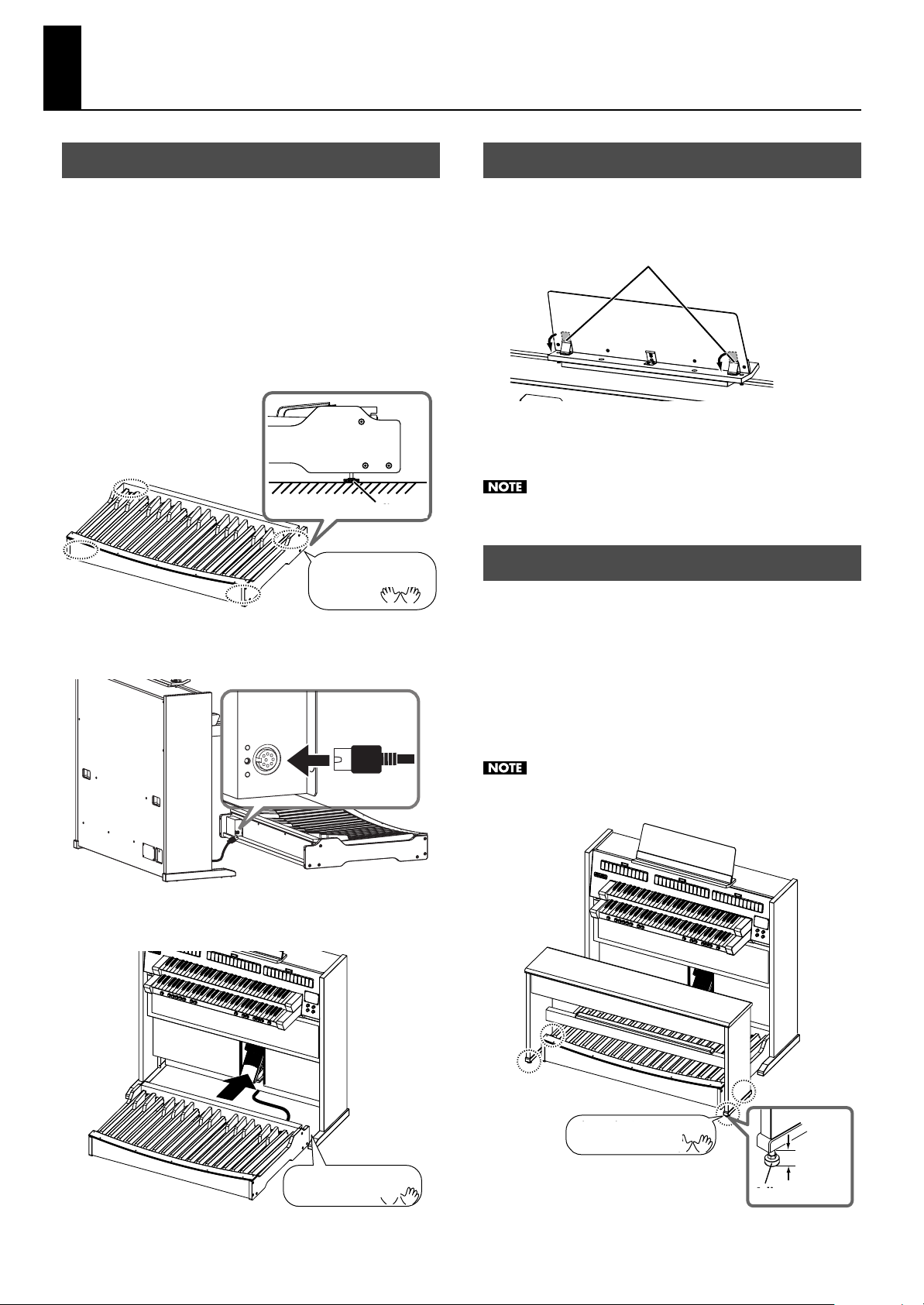
Avant de commencer à jouer
Connexion du pédalier
*L’illustration montre le C-330 mais les connexions sont identiques
pour le C-380.
1. Ajustez le dispositif de réglage du pédalier.
Tournez le dispositif de réglage du pédalier (4 endroits) pour
l’abaisser jusqu’à ce que le pédalier soit bien stable.
* Si le pédalier ne repose pas convenablement sur le sol, cela risque
d’endommager les pédales.
* Quand l’instrument est posé sur un tapis, il importe de bien régler ce
dispositif pour que les pédales reposent fermement sur le sol.
Dispositif de réglage
Adjuster
Please don’t get your
Ne vous coincez pas les
fingers pinched.
doigts.
2. Branchez le câble situé dans le bas de l’instrument à la
prise PEDAL OUT du pédalier.
Utiliser le pupitre
1. Relevez doucement le pupitre et fixez-le comme le
montre l’illustration.
Fixations métalliques
Metal Fittings
2. Pour rabattre le pupitre, repliez les fixations métalliques
tout en maintenant le pupitre puis rabattez-le
doucement.
N’exercez pas de pression excessive sur le pupitre.
Installer le banc
*L’illustration montre le C-330 mais la procédure est identique pour
le C-380.
1. Placez le banc de l’orgue au-dessus du pédalier.
Comme le montre l’illustration, installez le banc en orientant le côté
avec repose-pied vers l’orgue, tout en veillant à ce que le reposepied ne touche pas le pédalier.
Tournez les dispositifs de réglages du banc (4 endroits) pour les
abaisser et réglez-les pour que le banc soit bien stable.
3. Installez le pédalier.
Installez le pédalier contre l’orgue.
Ne vous coincez pas les
doigts.
L’espace laissé par les dispositifs de réglages ne peut pas
excéder 25mm.
Ne vous coincez pas les
Please don’t get your
fingers pinched.
doigts.
Adjuster
Dispositif de réglage
moins de
25mm
17
Page 18
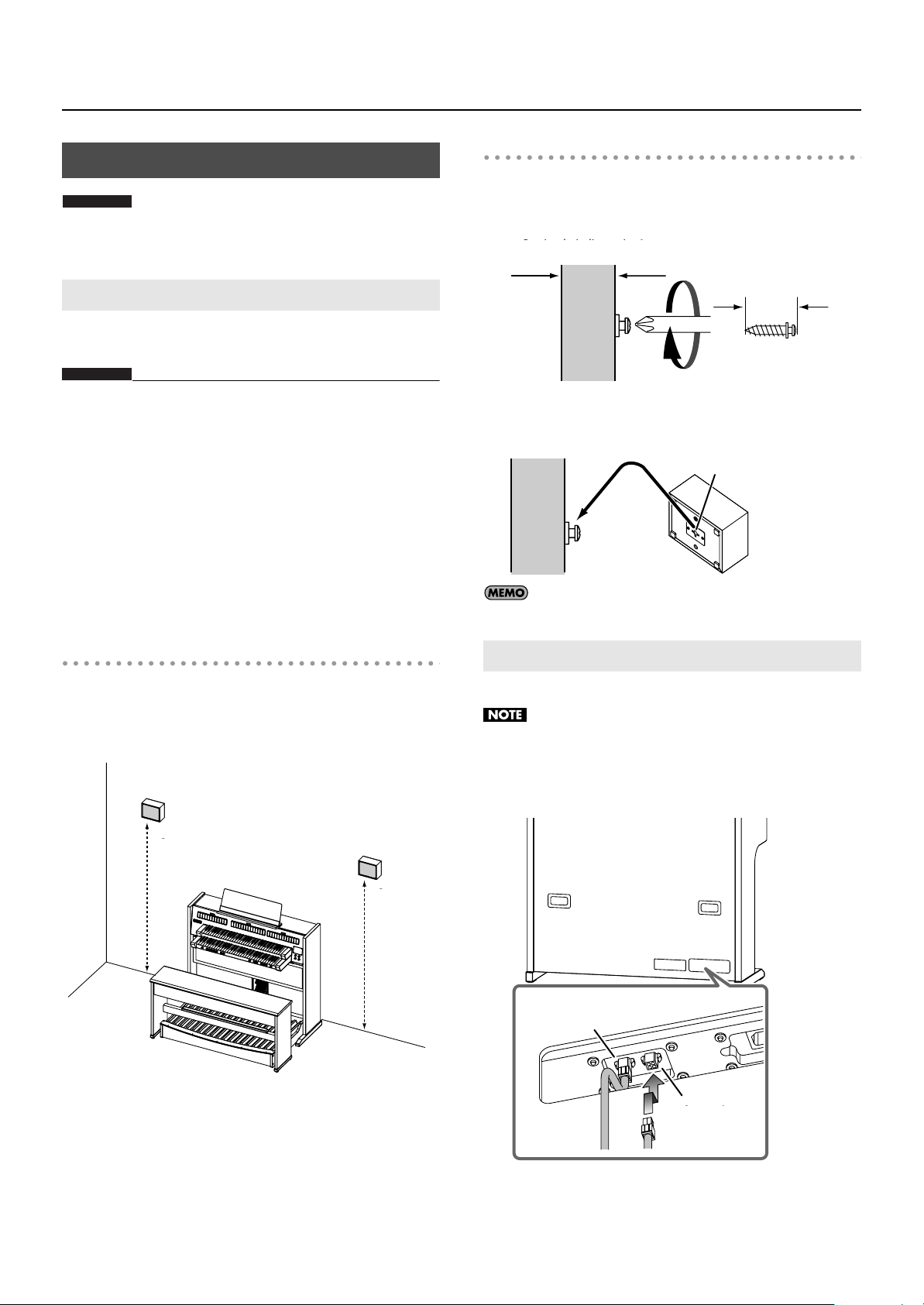
Installer les enceintes satellites
WARNING
Si les enceintes satellites sont installées d’une autre façon que
celle décrite ci-dessous, elles risquent de tomber et de blesser
quelqu’un.
Fixation au mur
Vous pouvez obtenir une sonorité plus vaste en fixant les enceintes
satellites au mur.
WARNING
* Les enceintes satellites ne peuvent pas être installées d’une autre
façon que celle décrite ci-dessous. Faute de quoi, elles risquent
d’entraîner des blessures.
* Conservez les vis fournies en lieu sûr et hors de portée des enfants
pour éviter que ces derniers ne les avalent accidentellement. Utilisez
exclusivement les vis fournies.
* Utilisez exclusivement les vis fournies.
* Fixez les enceintes à une paroi en bois d’une épaisseur minimum de
9mm. Ne fixez pas les enceintes à un autre type de paroi.
* Pour obtenir des vis de rechange, contactez le service après-vente
Roland le plus proche ou un distributeur Roland agréé (vous en
trouverez la liste sous “Information”).
Installer les enceintes satellites
1. Utilisez un tournevis en croix pour visser les vis fournies
à une paroi en bois.
Paroi en bois d’au moins 9mmParoi en bois d’au moins 9mm
22,5 mm
2. Insérez la tête de la vis fournie dans le crochet de fixation
au mur situé à l’arrière de l’enceinte satellite.
Crochet de fixation au mur
Wall Hanging Hook
Les enceintes satellites peuvent être fixées verticalement ou
horizontalement.
Position des enceintes satellites
Fixez les enceintes satellites à même hauteur de part et d’autre de
l’orgue, à égale distance.
Nous vous conseillons de fixer les enceintes à 1,8 mètres du sol au
moins.
1,8m au moins
1.8 meters
(6 feet)
or higher
1,8m au
1.8 meters
moins
(6 feet)
or higher
Connexion des enceintes satellites à l’orgue
Branchez les câbles des enceintes satellites à l’orgue.
Vérifiez que l’orgue est hors tension avant de brancher les
enceintes satellites.
1. Branchez les câbles des enceintes satellites aux prises
prévues à cet effet à l’arrière de l’orgue.
Enceinte droite
Right Speaker
18
Enceinte gauche
Left Speaker
Page 19
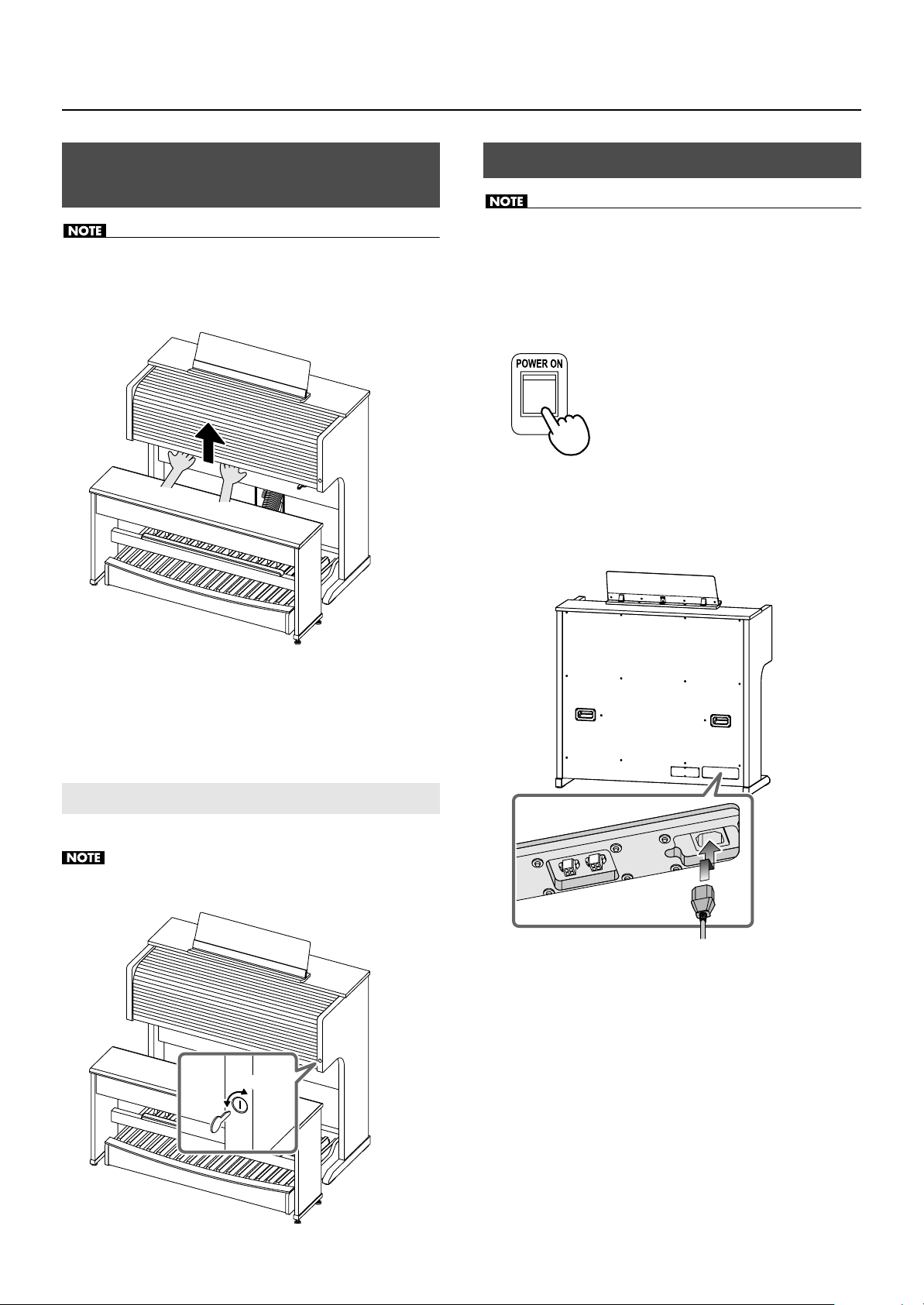
Ouvrir et fermer le couvercle du
en
ck
clavier (C-380 uniquement)
* Lors de l’ouverture et de la fermeture du couvercle, veillez à ne pas
vous coincer les doigts. Quand de jeunes enfants utilisent l’orgue, ils
doivent être aidés par un adulte.
* Par sécurité, fermez le couvercle avant de déplacer l’orgue.
Connexion du câble d’alimentation
* Servez-vous exclusivement du câble d’alimentation fourni avec cet
instrument.
*Si vous n’avez pas l’intention d’utiliser l’instrument pendant un
certain temps, débranchez le câble d’alimentation de la prise
secteur.
1. Vérifiez que le commutateur [POWER] est coupé.
Appuyez sur le bas de l’interrupteur pour couper l’alimentation.
2. Branchez le câble d’alimentation à la prise AC de
l’instrument d’une part et à une prise secteur d’autre
part.
1. Pour ouvrir le couvercle, soulevez-le des deux mains.
Faites coulisser le couvercle jusqu’à ce qu’il soit entièrement rentré
dans l’instrument.
2. Pour fermer le couvercle, glissez-le vers vous en le tenant
des deux mains.
Verrouiller le couvercle
Le couvercle du clavier du C-380 a une serrure.
Conservez la clé fournie hors de portée des enfants pour éviter
qu’ils ne l’avalent.
Ouvrir
OpOpen
Open
Verrouiller
Lock
Lock
19
Page 20
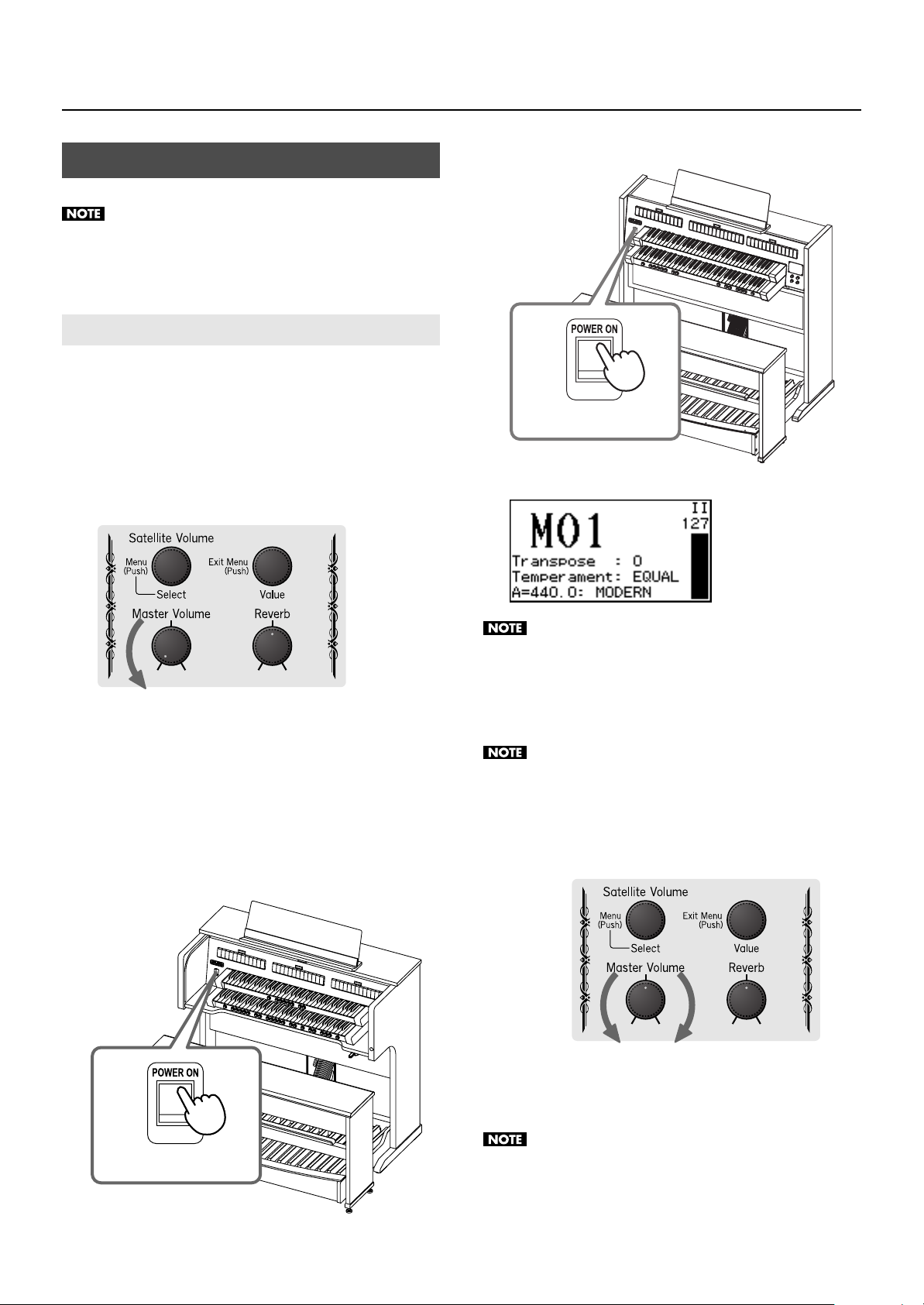
Mise sous/hors tension
Increase the VolumeDecrease the Volume
Diminuer le volume Augmenter le volume
Une fois les connexions établies (p. 19), mettez vos appareils
sous tension en respectant l’ordre spécifié. Si vous modifiez cet
ordre, vous risquez de provoquer des dysfonctionnements ou
d’endommager certains éléments comme les enceintes.
Mise sous tension
1. Vérifiez les points suivants avant la mise sous tension.
• Le cordon d’alimentation est-il correctement branché à la prise AC
de l’instrument?
• Le cordon d’alimentation est-il correctement branché à la prise
secteur?
Pour le C-330
Appuyez sur le haut de l’interrupteur pour
Press top side to switch on.
mettre l’instrument sous tension.
2. Réglez la commande [Master Volume] au minimum (à
fond à gauche).
3. Appuyez sur le commutateur [POWER] pour mettre
l’instrument sous tension.
* Réglez toujours le volume au minimum avant de mettre
l’instrument sous tension. Même lorsque le volume est au minimum,
certains bruits peuvent être audibles lors de la mise sous tension;
c’est parfaitement normal et ce n’est pas dû à un
dysfonctionnement.
Pour le C-380
La page principale apparaît.
Cet appareil est doté d’un circuit de protection. Il faut attendre
un bref laps de temps (quelques secondes) après la mise sous
tension pour que l’appareil fonctionne normalement.
4. Sélectionnez un jeu.
Pour en savoir plus, voyez “Jouer avec différents sons” (p. 25).
Une fois que l’instrument est sous tension, il faut encore
sélectionner un son (jeu) pour que vous entendiez ce que vous
jouez sur le clavier.
5. Réglez le volume à un niveau adéquat avec la commande
[Master Volume].
Appuyez sur le haut de l’interrupteur pour
Press top side to switch on.
mettre l’instrument sous tension.
20
Réglez le volume en jouant sur le clavier.
Tournez la commande vers la droite pour augmenter le volume ou
vers la gauche pour le diminuer.
Enfoncez à fond la pédale d’expression pour produire le
volume maximum.
Page 21
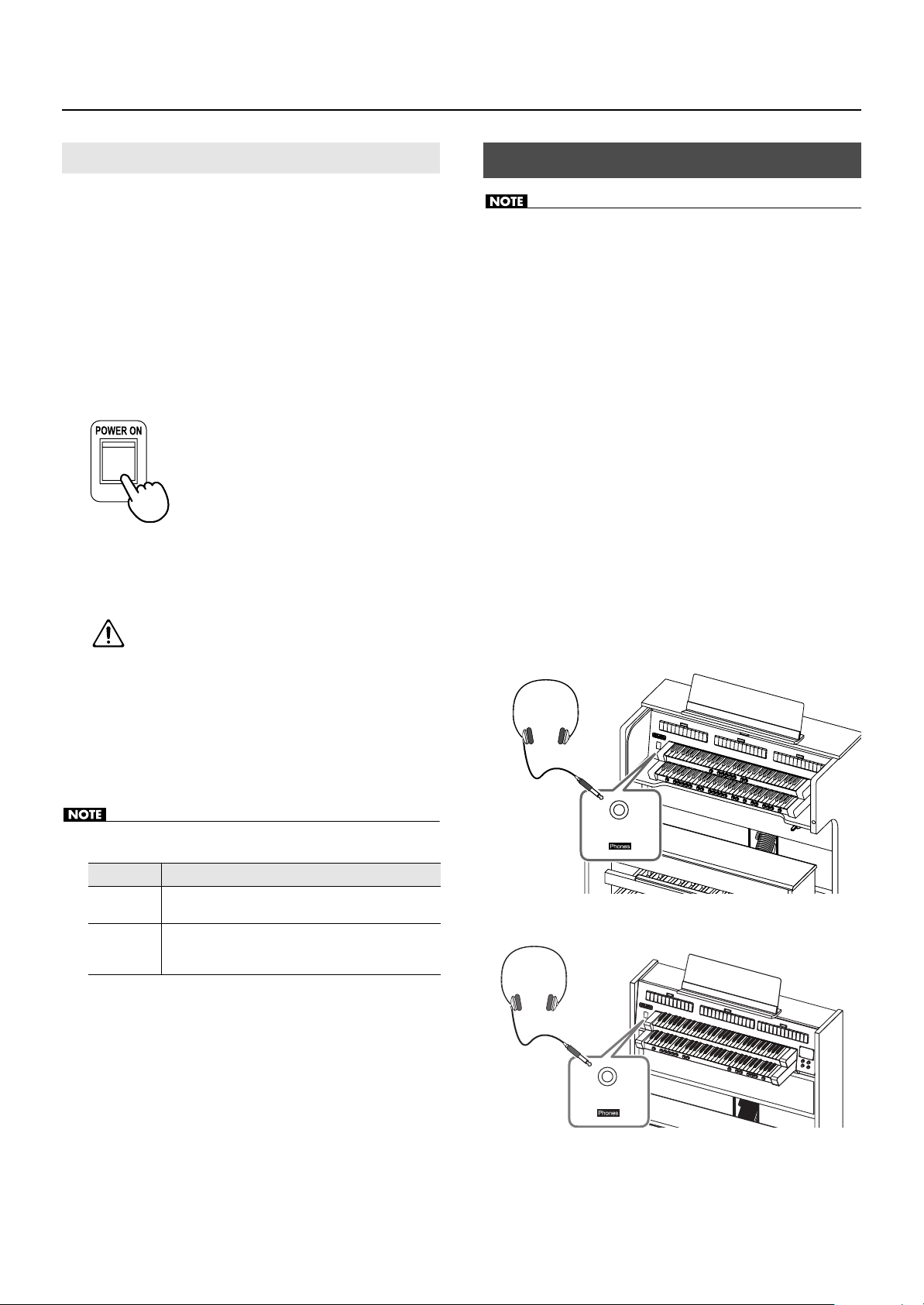
Mise hors tension
1. Réglez la commande [Master Volume] au minimum (à
fond à gauche).
2. Actionnez l’interrupteur [POWER] pour mettre
l’instrument hors tension.
*Même lorsque le volume est au minimum, certains bruits peuvent
être audibles lors de la mise hors tension; c’est normal et ce n’est pas
dû à un dysfonctionnement.
* Pour couper entièrement l’alimentation de l’instrument, mettez-le
hors tension avec le commutateur POWER puis débranchez le câble
d’alimentation de la prise de courant. Voyez “Alimentation” (p. 5).
Appuyez sur le bas de l’interrupteur pour couper l’alimentation.
Brancher un casque
* Pour éviter de porter atteinte à votre ouïe, de subir une perte
d’audition ou d’endommager le casque, n’utilisez jamais ce dernier
à un volume excessif. Réglez le volume à un niveau adéquat.
* Quand la fiche d’un casque est branchée à la prise Phones, les haut-
parleurs de l’orgue ne produisent aucun son.
* Pour éviter d’endommager le câble, prenez toujours le casque en
main lorsque vous le maniez; ne tirez pas sur le câble mais sur la
fiche pour le débrancher.
* Utilisez un casque stéréo.
* Les orgues Roland ont des prises Phones. Elles vous permettent de
jouer quand bon vous semble, sans déranger votre entourage.
Cependant, veillez à ne pas déranger votre voisinage car les sols et
les murs transmettent très facilement les vibrations (notamment
celles du pédalier). Soyez-en donc particulièrement conscient
lorsque vous jouez tard le soir ou quand vous utilisez un casque.
1. Réglez la commande [Master Volume] au minimum (à
fond à gauche).
Pour désactiver la coupure automatique de
l’alimentation, réglez “Auto Off” sur “OFF”.
AVERTISSEMENT
Avec les réglages d’usine, l’alimentation est automatiquement
coupée après 240 minutes (4 heures) d’inactivité.
Si l’instrument a été mis hors tension automatiquement, vous
pouvez utiliser le commutateur [Power] pour le remettre sous
tension.
Pour désactiver la coupure automatique de l’alimentation, réglez
“Auto Off” sur “OFF” (voyez “Mise hors tension automatique (Auto
Off)” (p. 71)).
* La fonction “Auto Off” n’est pas disponible sur les instruments
suivants:
Instrument Détails
C-330
C-380
Les modèles avec un rack pour le montage des enceintes
satellites en face arrière.
Les modèles avec un des numéros de série suivants:
ZZxxxxx, ZxAxxxx, Z0Bxxxx, Z1Bxxxx, Z2Bxxxx, Z3Bxxxx,
Z4Bxxxx (le “x” renvoie à n’importe quel chiffre)
2. Branchez le casque à la prise [Phones].
Les haut-parleurs internes sont coupés.
Le son n’est audible que par le casque.
Pour le C-380
Pour le C-330
3. Réglez le volume du casque à un niveau adéquat avec la
commande [Master Volume].
21
Page 22
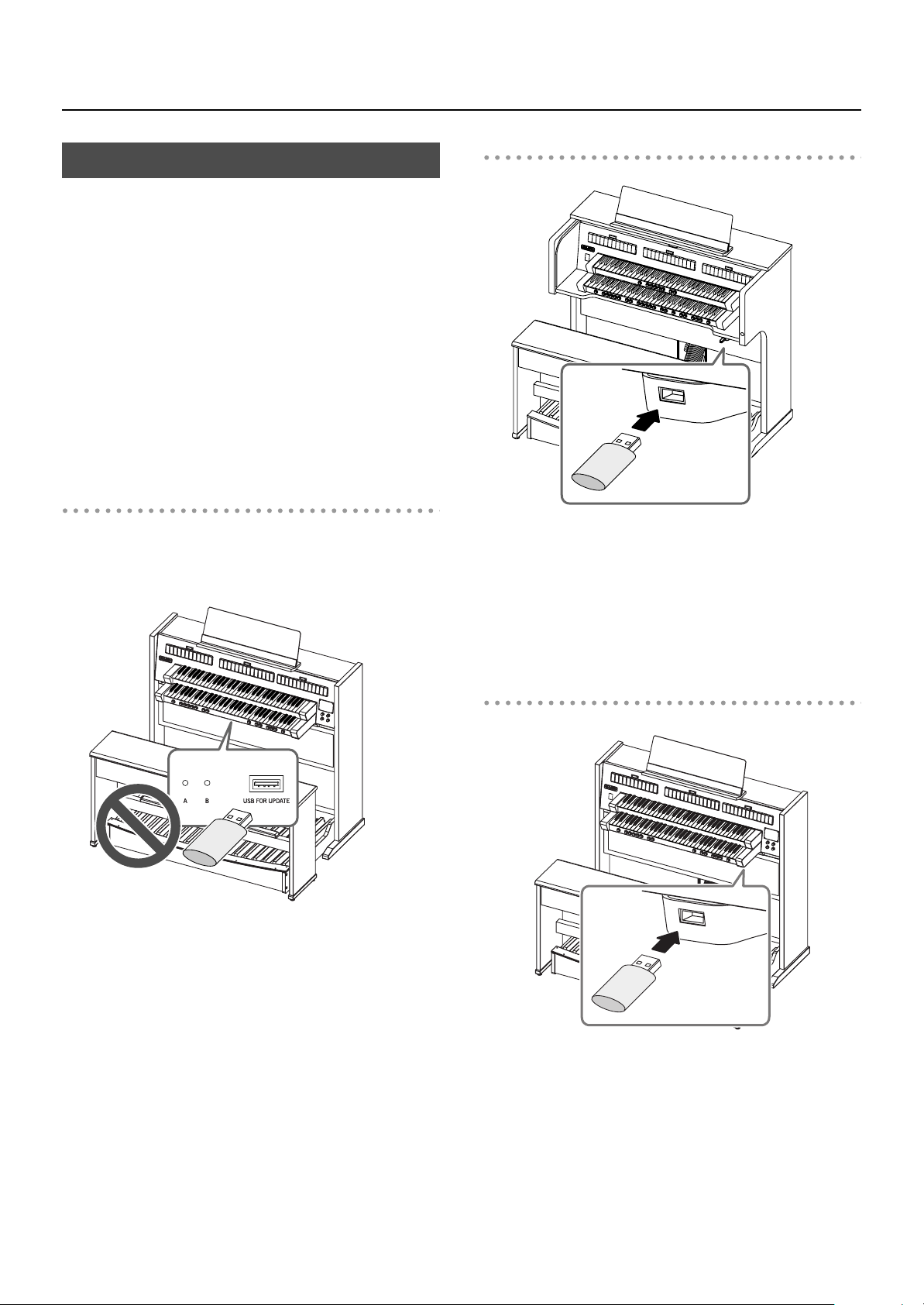
Connexion de la clé USB
Vous pouvez copier les morceaux que vous enregistrez sur l’orgue
et vos sets de registrations sur une clé USB disponible séparément.
Vous pouvez aussi écouter un enregistrement sauvegardé sur clé
USB.
* Utilisez une clé USB Roland. Nous ne pouvons pas garantir le
fonctionnement si vous utilisez une autre clé USB. Notez que vous
ne pouvez utiliser que des clés USB: aucun autre dispositif USB ne
peut être utilisé.
* Insérez prudemment la clé USB jusqu’au bout: elle doit être
fermement mise en place.
* Si vous utilisez une clé USB pour la première fois, il faut la formater
(l’initialiser) avec l’instrument. Pour en savoir plus, voyez “Formater
une clé USB” (p. 60).
Remarque sur l’utilisation d’une clé USB
Pour le C-380
La prise USB située au centre, sous les claviers, est une prise prévue
pour les entretiens ou mises à jour. Ne branchez rien à cette prise
USB FOR UPDATE. Ne touchez et n’insérez rien dans les petits
orifices A et B situé à gauche de cette prise de mise à jour.
Le support de la prise USB du C-380 pivote de 90 degrés vers la
gauche et la droite. En tournant le support de la prise USB vers la
gauche ou la droite, vous éviterez de heurter accidentellement la clé
USB branchée.
* Veillez à saisir le support même pour le faire pivoter. Ne faites jamais
pivoter le support de la prise en tenant la clé USB qui y est branchée.
* Evitez de vous pincer les doigts en tournant le support.
Pour le C-330
22
Page 23
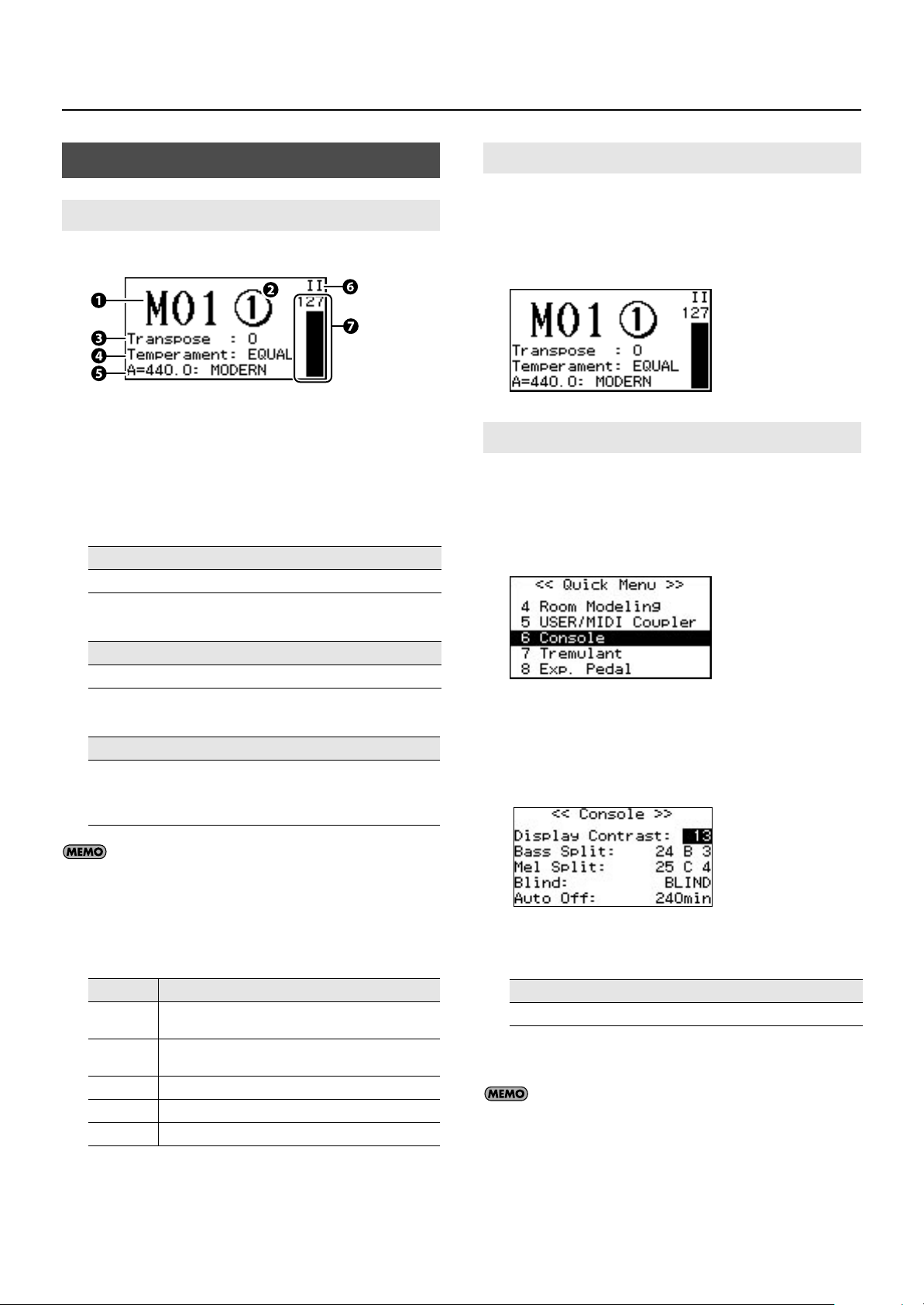
Écran de l’instrument
Description de la page principale
Retour à la page principale
Pour pouvoir effectuer une opération (changer les réglages de
l’orgue etc.), il faut d’abord retourner à la page principale.
La page “principale” suivante apparaît après la mise sous tension.
1. N˚ de banque de mémoires générales (p. 46)
Indique la banque de mémoires générales en vigueur.
2. N˚ de poussoir de mémoire générale
Indique le poussoir de mémoire générale choisi.
3. Réglage de transposition (p. 37)
Plage (demi-tons)
-6– +5
4. Tempérament (p. 34)
Réglages disponibles
EQUAL, WERCK., KIRN.1, KIRN.3, VALLO., MEAN.D, MEAN.E, PYTHG., M.BACH
1. Appuyez plusieurs fois sur la commande [Value/Exit
Menu].
Réglage du contraste de l’écran
1. A la page principale, appuyez sur la commande [Select/
Menu].
2. Tournez la commande [Select/Menu] pour sélectionner
“6 Console”.
5. Diapason (accord global: p. 35)
Réglages disponibles (Hz)
392: VERSAILLES
415: BAROQUE
440: MODERN (standard)
465: VENETIAN
Vous pouvez aussi ajuster le diapason par centièmes de demiton.
6. Réglage de la pédale d’expression (p. 38 ou 41 si vous
utilisez la pédale d’expression pour le crescendo).
Indique le ou les claviers affectés par la pédale d’expression.
Affichage Explication
I PII
IP
II La pédale d’expression affecte la division MAN II.
Off La pédale d’expression n’affecte aucune division.
CRES La pédale d’expression a la fonction “Crescendo” (p. 41).
La pédale d’expression affecte toutes les divisions (MAN I,
MAN II et PEDAL).
La pédale d’expression affecte les divisions MAN I et
PEDAL.
7. Volume de la pédale d’expression (p. 38) ou valeur
Crescendo (p. 41)
3. Appuyez sur la commande [Select/Menu] pour afficher la
page “Console”.
4. Tournez la commande [Select/Menu] pour sélectionner
“Display Contrast”.
5. Tournez la commande [Value/Exit Menu] pour régler le
contraste.
Plage
0~30
6. Appuyez deux fois sur la commande [Value/Exit Menu]
pour retourner à la page principale.
Ce paramètre retrouve son réglage par défaut quand vous
coupez l’alimentation de l’instrument. Vous pouvez cependant
le mémoriser pour le conserver au-delà de la mise hors tension.
Pour en savoir plus, voyez “Sauvegarder vos réglages
(Customize)” (p. 71).
23
Page 24
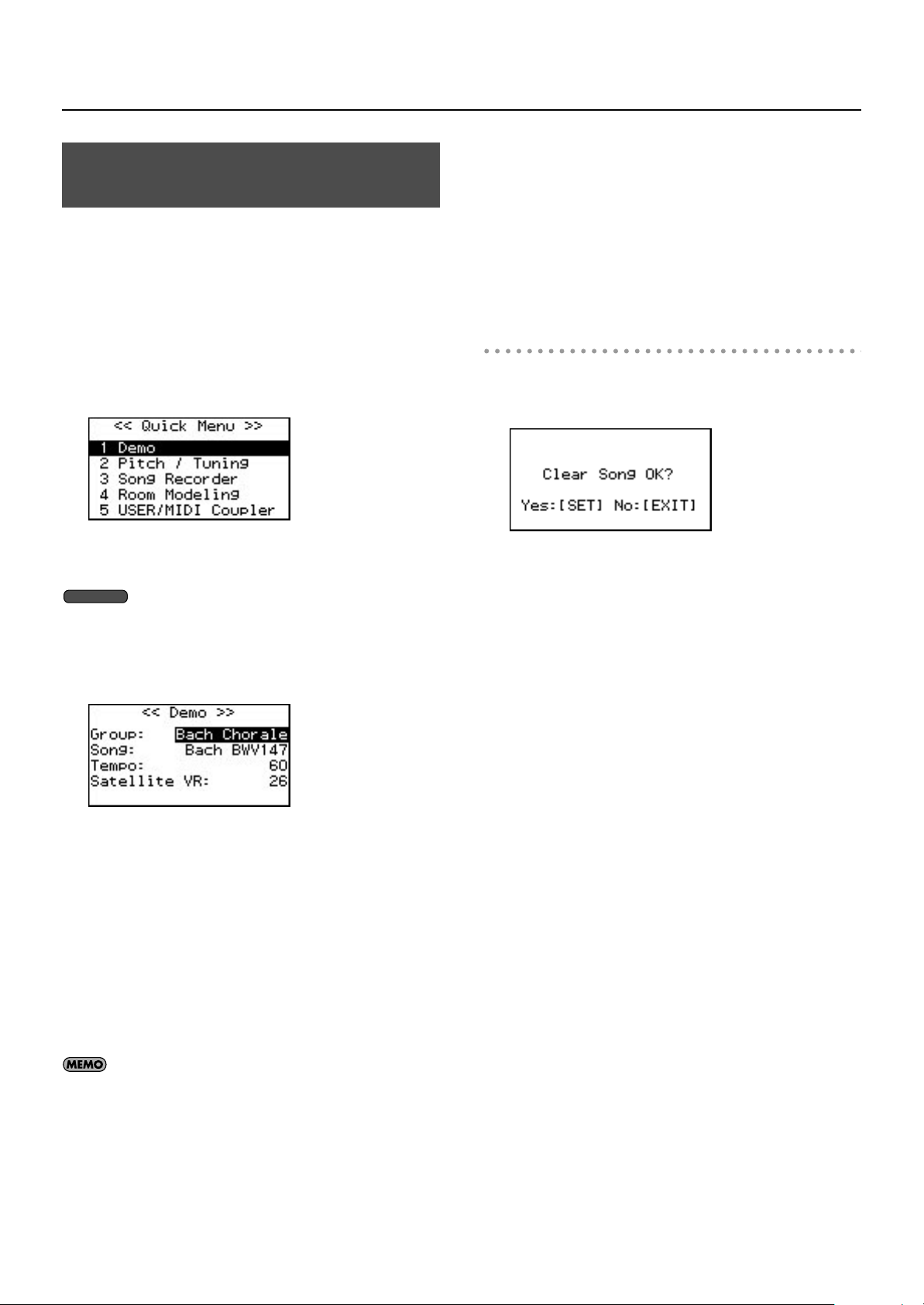
Écouter les morceaux de démonstration
* Tous droits réservés. Tout usage non autorisé de ce matériel à des
fins autres que personnelles et privées est interdit par les lois en
vigueur.
Cet orgue Roland contient plusieurs morceaux de démonstration.
Pour en savoir plus, voyez “Liste des morceaux d’usine/de
démonstration” (p. 77).
1. A la page principale, appuyez sur la commande [Select/
Menu].
2. Tournez la commande [Select/Menu] pour sélectionner
“1 Demo”.
3. Appuyez sur la commande [Select/Menu] pour afficher la
page “Demo”.
Raccourci
Vous pouvez aussi afficher la page “Demo” à partir de la page
principale en maintenant le poussoir [SET] enfoncé et en
appuyant sur le poussoir [PLAY/PAUSE].
* Les données musicales reproduites ne sont pas envoyées à la prise
MIDI OUT.
*Si vous lancez la reproduction à la page “Song Recorder”, vous
pouvez couper chaque division individuellement (p. 48).
Si une page semblable à la suivante apparaît
Si vous essayez d’écouter un morceau de démonstration alors que la
mémoire interne contient des données de jeu qui n’ont pas été
sauvegardées, le message suivant apparaît.
• Pour supprimer les données de jeu sans les sauvegarder, appuyez
sur le poussoir [SET].
•Si vous ne voulez pas effacer les données de jeu, appuyez sur la
commande [Value/Exit Menu]. Sauvegardez les données comme
décrit sous “Sauvegarder un enregistrement” (p. 55).
4. Sélectionnez un morceau de démonstration.
1. Tournez la commande [Select/Menu] pour sélectionner le
paramètre “Group”.
2. Tournez la commande [Value/Exit Menu] pour changer de
groupe de morceaux de démonstration.
3. Tournez la commande [Select/Menu] pour sélectionner “Song”.
4. Actionnez la commande [Value/Exit Menu] pour changer de
morceau.
5. Appuyez sur le poussoir [PLAY/PAUSE] pour lancer le
morceau de démonstration.
A la fin du morceau sélectionné, le morceau suivant démarre.
6. Appuyez sur le poussoir [STOP] pour arrêter la démo.
Pour régler le volume des enceintes satellites durant la
démonstration, tournez la commande [Select/Menu] pour
sélectionner “Satellite VR” puis tournez la commande [Value/
Exit Menu].
7. Appuyez deux fois sur la commande [Value/Exit Menu]
pour quitter la page de démonstration.
24
Page 25
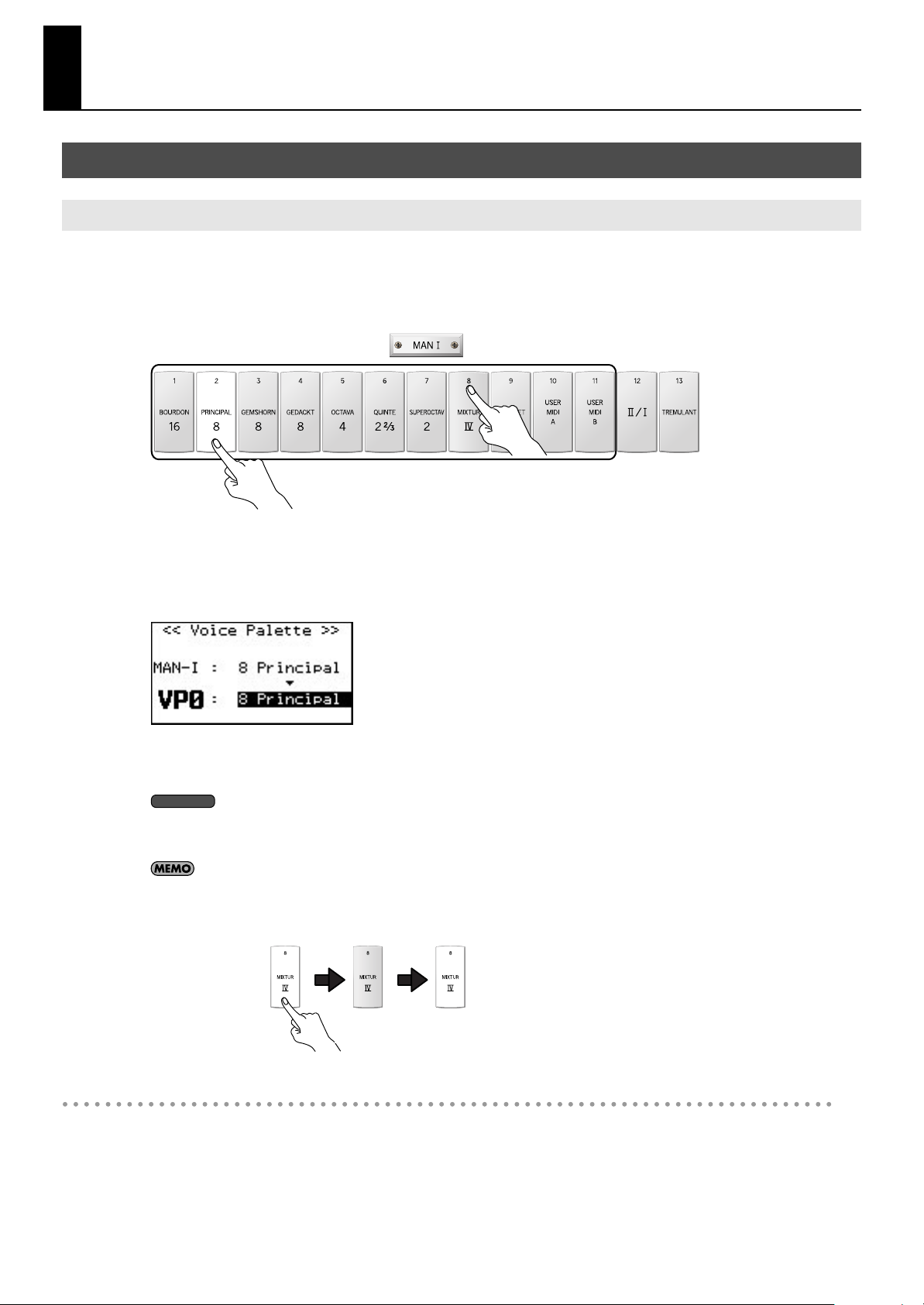
Jeu
Jouer avec différents sons
Sélectionner des jeux (sons)
En actionnant les dominos, vous pouvez jouer avec différents sons d’orgue à tuyaux. Les sons assignés aux dominos sont appelés
“jeux”.
Les dominos de sons sont répartis en “divisions”. Ces dominos sont appelés “dominos de division”.
Quand le témoin d’un domino de division est allumé, vous pouvez jouer avec le jeu correspondant.
fig.stop-up.eps
Appuyez sur le bas du domino pour sélectionner le jeu; le témoin est allumé.
Appuyez sur le haut du domino pour couper le
jeu; le témoin s’éteint.
fig.LCD016.eps
fig.variation01.eps
1. Appuyez sur le bas d’un des dominos de division “PEDAL”, “MAN I” ou “MAN II”.
Le témoin s’allume et le jeu correspondant est sélectionné.
L’écran affiche la page “Voice Palette” (p. 26) indiquant le son du jeu choisi.
La page principale réapparaît automatiquement après un certain temps.
*A la mise sous tension, aucun jeu n’est sélectionné et l’instrument ne produit donc aucun son.
Raccourci
Vous pouvez conserver l’affichage de la page “Voice Palette” en maintenant le poussoir [SET] enfoncé et en appuyant sur le
domino de la division voulue.
Le domino clignote brièvement si une variation du jeu (p. 26) est sélectionnée.
Le témoin s’allume quand vous appuyez
Indicator will light when you
press the lower part of the tablet
sur le bas du domino.
Annuler la sélection du jeu
1. Appuyez sur le haut du domino.
Le témoin du domino s’éteint et le son sélectionné est coupé.
Blinks
Clignote momen-
momentarily
tanément
Allumé à
Lit again
nouveau
25
Page 26
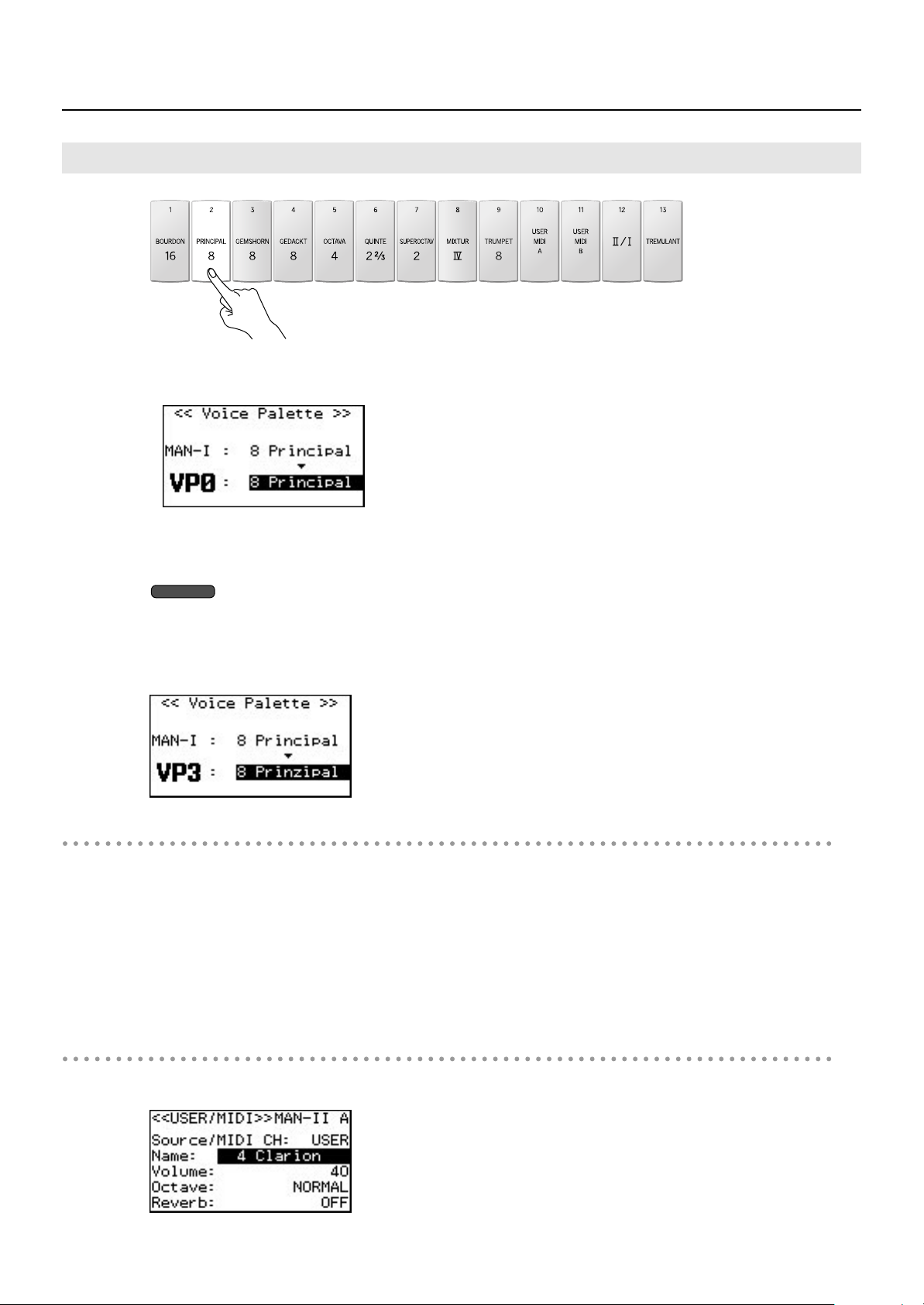
Sélectionner une variation du son (Voice Palette)
fig.stop-up-ver.eps
Press the lower part of a tablet
Appuyez sur le bas d’un domino.
1. A la page principale, appuyez sur le bas d’un domino de division.
La page “Voice Palette” apparaît et affiche la variation du jeu sélectionné.
* Si le témoin clignote brièvement quand vous appuyez sur un domino, une variation est déjà sélectionnée pour le jeu en question.
* Si la page “Voice Palette” n’apparaît pas, retournez à la page principale et recommencez les opérations à partir de l’étape 1. Pour savoir
comment revenir à la page principale, voyez p. 23.
Raccourci
Vous pouvez conserver l’affichage de la page “Voice Palette” en maintenant le poussoir [SET] enfoncé et en appuyant sur le
domino de la division voulue.
2. Tournez la commande [Value/Exit Menu].
Vous avez le choix entre 4 sons alternatifs (variations): VP0~VP3.
Mémoriser la sélection d’une variation pour un jeu
Vous avez le choix entre les deux procédures suivantes.
Sauvegarde des variations sélectionnées d’office à la mise sous tension
Pour chaque jeu, vous pouvez choisir la variation qui sera sélectionnée par défaut lors de la mise sous tension puis sauvegarder les
réglages systèmes comme expliqué dans la section “Sauvegarder vos réglages (Customize)” (p. 71). L’ensemble des sons sélectionnés
entrera en vigueur lors de la prochaine mise sous tension.
Sauvegarder une registration
Sélectionnez la variation voulue pour chaque jeu et mémorisez vos réglages dans une registration (p. 45). Cela vous permet d’accéder
à l’ensemble des variations choisies avec un poussoir de mémoire.
Si vous avez choisi un domino de division [USER MIDI A] ou [USER MIDI B]
La page “USER/MIDI” apparaît et permet de sélectionner des sons inaccessibles avec les dominos de sons (p. 78). Pour en savoir plus,
voyez “Réglages pour les accouplements USER/MIDI” (p. 66).
26
Page 27
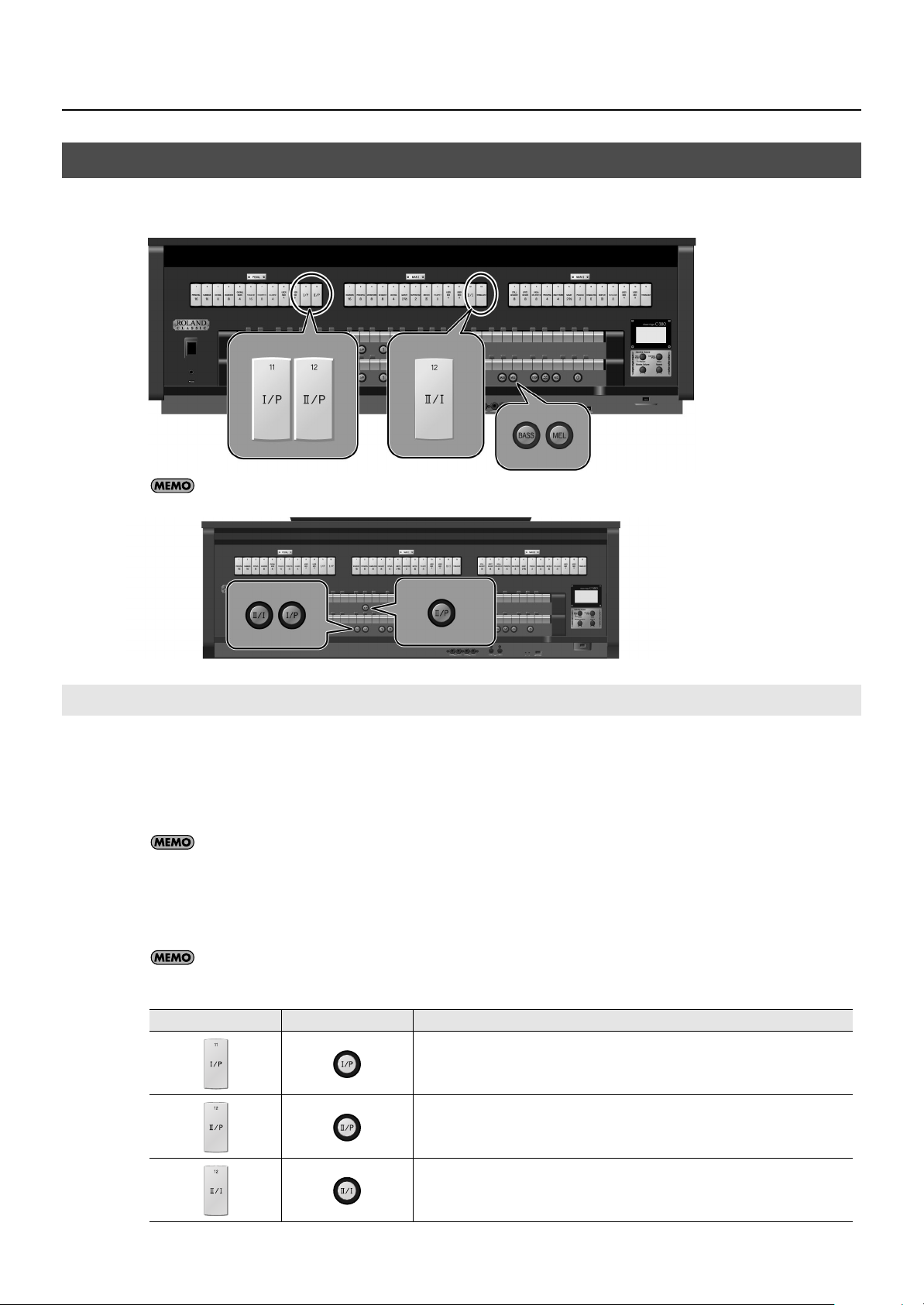
Jouer avec les sons d’une autre division (accouplements)
Vous pouvez jouer sur un clavier donné et produire les sons d’une autre division. Vous pouvez, par exemple, jouer sur le clavier
inférieur et produire simultanément le son sélectionné pour “MAN II” (clavier supérieur). Ces fonctions sont appelées “accouplements”.
fig.380CapPiston.eps
Sur le C-380, vous pouvez activer l’accouplement en appuyant sur les poussoirs d’accouplement.
Accouplement de clavier
Cette section explique comment piloter les sons de la division MAN II (clavier supérieur) en jouant sur le clavier inférieur.
Avant de poursuivre, sélectionnez les jeux voulus pour la division MAN II.
1. Dans la division MAN I, appuyez sur le bas du domino d’accouplement [II/I].
Le témoin s’allume et l’accouplement est activé.
Sur le C-380, vous pouvez aussi activer l’accouplement en appuyant sur le poussoir [II/I] pour l’allumer.
2. Jouez sur le clavier inférieur.
Vous entendez le son de la division MAN I (clavier supérieur). Pour désactiver l’accouplement, appuyez sur le haut du domino
d’accouplement [II/I] de la division MAN II.
Sur le C-380, vous pouvez désactiver l’accouplement en appuyant sur le poussoir [II/I] allumé pour l’éteindre.
Les accouplements de claviers ont les effets suivants.
Domino Poussoir (C-380) Explication
Quand vous jouez sur le pédalier, vous entendez également les jeux sélectionnés pour la
division MAN I.
Quand vous jouez sur le pédalier, vous entendez également les jeux sélectionnés pour la
division MAN II.
Quand vous jouez sur le clavier inférieur, vous entendez également les jeux sélectionnés pour
la division MAN II.
27
Page 28
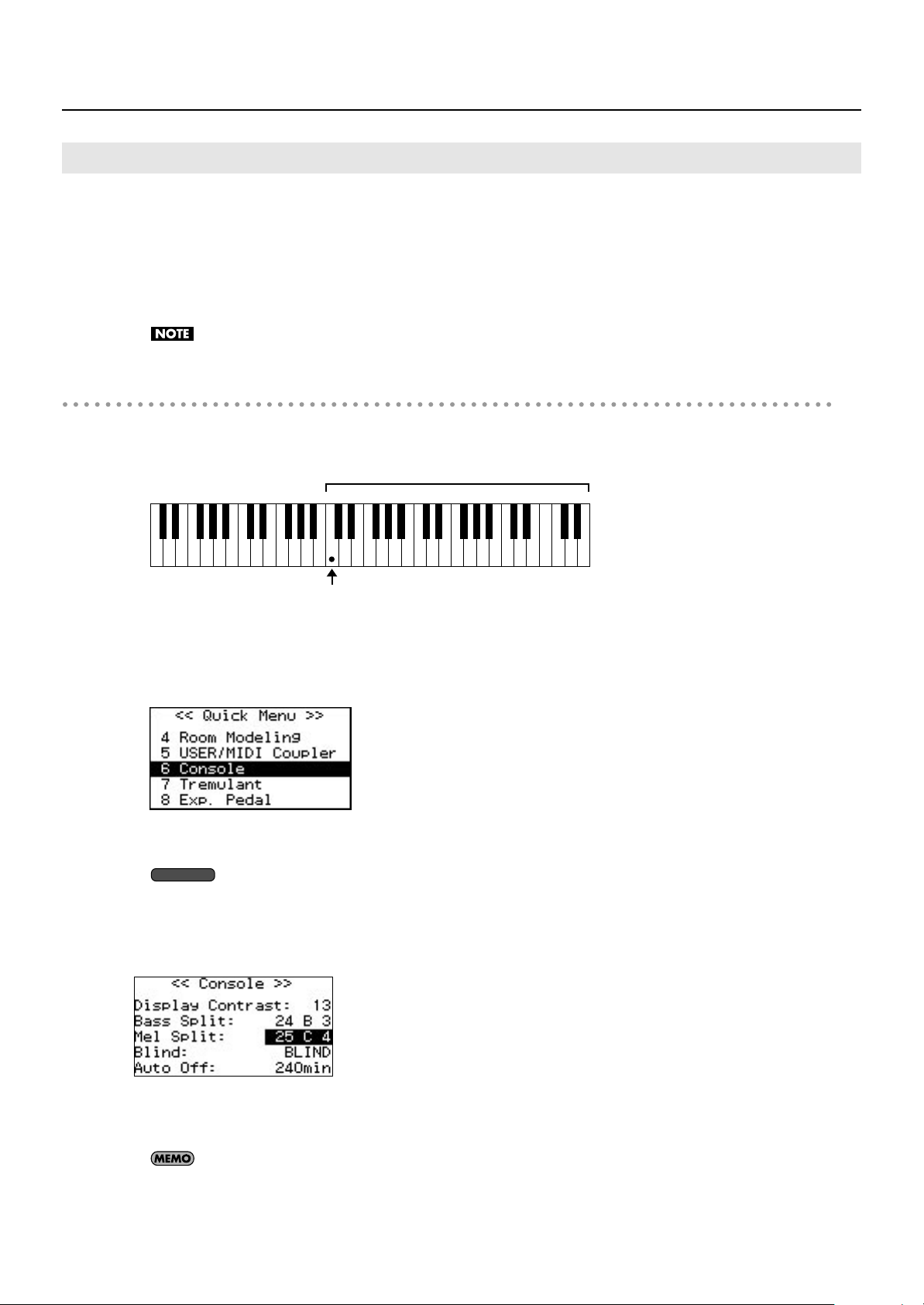
Accouplement de mélodie
Quand vous utilisez l’accouplement de mélodie, la note la plus haute que vous jouez sur le clavier inférieur est produite par les jeux
sélectionnés pour la division MAN II. Cette fonction vous permet de piloter simultanément les registrations d’accompagnement et
solo en jouant sur un seul clavier.
1. Appuyez sur le poussoir de l’accouplement [MEL].
Quand l’accouplement de mélodie est activé, le témoin du poussoir est allumé.
Appuyez de nouveau sur le poussoir pour éteindre le témoin.
Si vous activez l’accouplement de clavier [II/I] (p. 27), l’effet de l’accouplement de mélodie n’est pas disponible.
Changer la plage de l’accouplement de mélodie
Vous pouvez changer la plage sur laquelle porte l’accouplement de mélodie. L’accouplement de mélodie porte sur la note spécifiée et
fig.cap-ME-key.eps
les notes plus hautes mais pas sur les notes plus basses.
Accouplement de mélodie
Melody coupler
Note la plus basse de la plage de l’accouplement de mélodie
Bottom key of the Melody coupler range
fig.LCD007.eps
fig.LCD018.eps
1. A la page principale, appuyez sur la commande [Select/Menu].
2. Tournez la commande [Select/Menu] pour sélectionner “6 Console”.
3. Appuyez sur la commande [Select/Menu] pour afficher la page “Console”.
Raccourci
Vous pouvez aussi afficher la page “Console” à partir de la page principale en maintenant le poussoir [SET] enfoncé et en
appuyant sur le poussoir [MEL].
4. Tournez la commande [Select/Menu] pour sélectionner “Mel Split”.
28
5. Tournez la commande [Value/Exit Menu] pour modifier le réglage.
6. Appuyez deux fois sur la commande [Value/Exit Menu] pour retourner à la page principale.
Ce paramètre retrouve le réglage “OFF” quand vous coupez l’alimentation de l’instrument. Vous pouvez cependant
mémoriser le réglage pour le conserver au-delà de la mise hors tension. Pour en savoir plus, voyez “Sauvegarder vos
réglages (Customize)” (p. 71).
Page 29
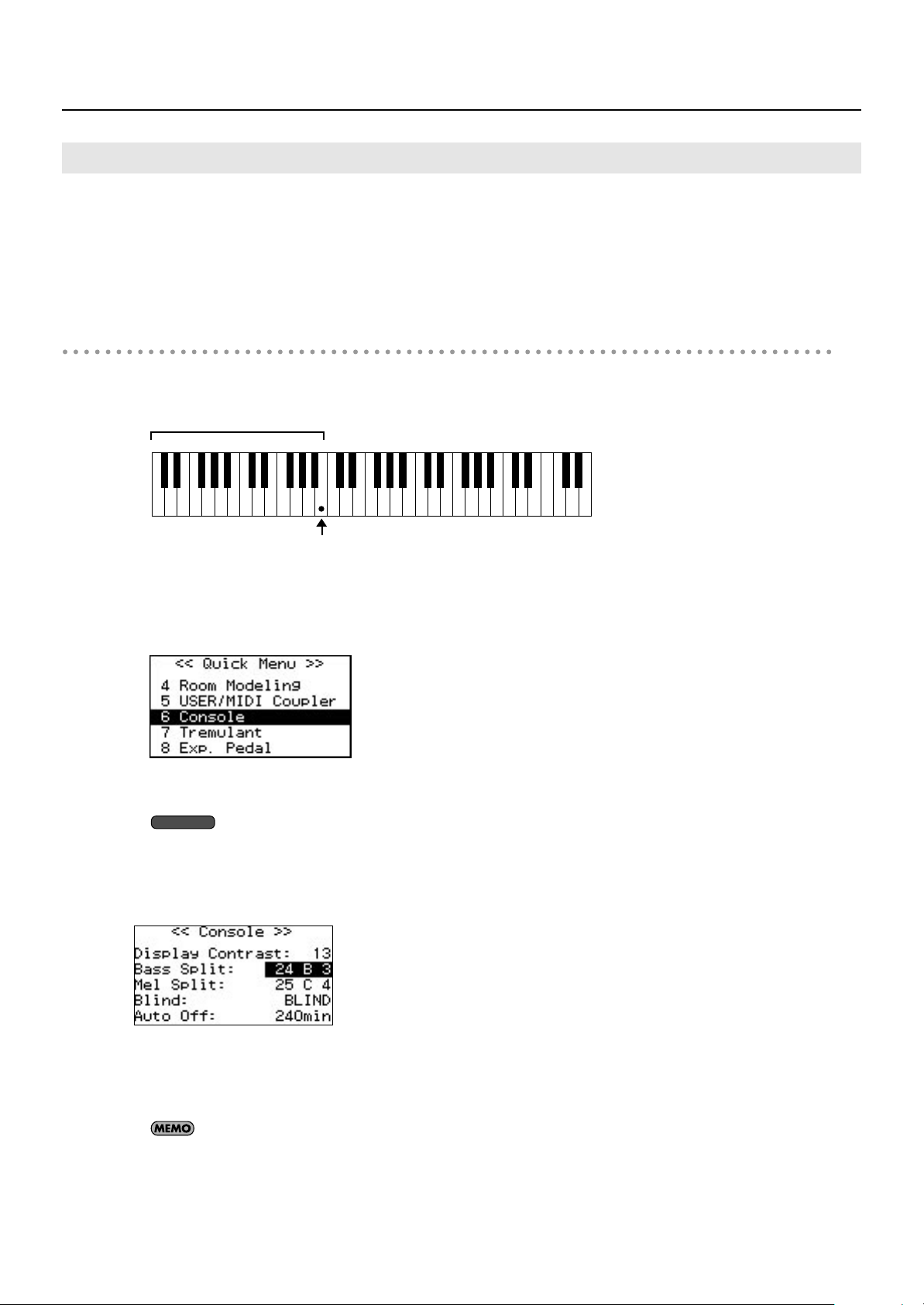
Accouplement de basse
L’accouplement de basse vous permet de superposer le son de la division PEDAL pour la note la plus basse jouée sur le clavier
inférieur.
1. Appuyez sur le poussoir de l’accouplement de basse [BASS].
Quand l’accouplement de basse est activé, le témoin du poussoir est allumé.
Appuyez de nouveau sur le poussoir pour éteindre le témoin.
Changer la plage de l’accouplement de basse
Vous pouvez changer la plage sur laquelle porte l’accouplement de basse. L’accouplement de basse porte sur la note spécifiée et les
fig.cap-BA-key.eps
notes plus basses.
Accouplement de basse
Bass coupler
Note la plus haute de la plage de l’accouplement de basse
Top key of the Bass coupler range
1. A la page principale, appuyez sur la commande [Select/Menu].
fig.LCD007.eps
fig.LCD019.eps
2. Tournez la commande [Select/Menu] pour sélectionner “6 Console”.
3. Appuyez sur la commande [Select/Menu] pour afficher la page “Console”.
Raccourci
Vous pouvez aussi afficher la page “Console” à partir de la page principale en maintenant le poussoir [SET] enfoncé et en
appuyant sur le poussoir [BASS].
4. Tournez la commande [Select/Menu] pour sélectionner “Bass Split”.
5. Tournez la commande [Value/Exit Menu] pour modifier le réglage.
6. Appuyez deux fois sur la commande [Value/Exit Menu] pour retourner à la page principale.
Ce paramètre retrouve le réglage “OFF” quand vous coupez l’alimentation de l’instrument. Vous pouvez cependant
mémoriser le réglage pour le conserver au-delà de la mise hors tension. Pour en savoir plus, voyez “Sauvegarder vos
réglages (Customize)” (p. 71).
29
Page 30

Réglage du volume et de la réverbération
Vous pouvez régler le volume ou la réverbération des notes jouées sur les claviers ou de la reproduction de morceaux de la mémoire
interne ou d’une clé USB.
fig.Volume-Tone.eps
A la page principale, il suffit de tourner une des commandes suivantes pour afficher momentanément la page “VOLUME”.
Volume des enceintes
Volume of
satellites
Satellite Speakers
Page ‘Volume’
“Volume” screen
Volume global
Master Volume
Régler le volume global
1. Tournez la commande [Master Volume] pour régler le volume global.
Réglez le volume en jouant sur le clavier.
Tournez la commande vers la droite pour augmenter le volume ou vers la gauche pour le diminuer.
Plage
0~127
Il vaut mieux diminuer le volume des enceintes satellites avant de régler le volume global. Il est plus facile d’obtenir une
bonne balance en commençant par régler le volume de la basse produite par l’instrument même puis en réglant le volume
des enceintes satellites.
Régler le volume des enceintes satellites
1. A la page principale, tournez la commande [Satellite Volume] (Select/Menu) pour régler le volume des enceintes
satellites.
Réglez le volume en jouant sur le clavier.
Tournez la commande vers la droite pour augmenter le volume ou vers la gauche pour le diminuer.
Réverbération
Reverberation
Plage
0~127
Le volume des enceintes satellites (le réglage de la commande [Satellite Volume]) est lié au volume global (réglé avec la
commande [Master Volume]).
Ce paramètre retrouve son réglage par défaut quand vous coupez l’alimentation de l’instrument. Vous pouvez cependant le
mémoriser pour le conserver au-delà de la mise hors tension. Pour en savoir plus, voyez “Sauvegarder vos réglages
(Customize)” (p. 71).
Régler la réverbération
1. Tournez la commande [Reverb] pour régler l’intensité de la réverbération.
Plage
0~127
Vous pouvez aussi changer de type de réverbération (p. 31).
30
Page 31

Changer de type de réverbération
La réverbération permet de simuler l’acoustique de divers environnements comme une salle de concert.
Changer le type de salle (Room Type)
En changeant de type de réverbération, vous donnez l’impression de jouer dans des endroits différents.
1. A la page principale, appuyez sur la commande [Select/Menu].
fig.LCD005.eps
fig.LCD021.eps
2. Tournez la commande [Select/Menu] pour sélectionner “4 Room Modeling”.
3. Appuyez sur la commande [Select/Menu] pour afficher la page “Room Modeling”.
Raccourci
Vous pouvez aussi afficher la page “Room Modeling” à partir de la page principale en maintenant le poussoir [SET] enfoncé
et en appuyant sur la commande [Reverb].
4. Tournez la commande [Select/Menu] pour sélectionner “Room Type”.
5. Tournez la commande [Value/Exit Menu] pour modifier le réglage “Room Type”.
Type Explication
CHAMBER Réverbération d’une chambre de tuyaux
HALL Réverbération d’une salle
CHURCH Réverbération d’une église
CATHEDRAL Réverbération d’une cathédrale
6. Appuyez deux fois sur la commande [Value/Exit Menu] pour retourner à la page principale.
Ce paramètre retrouve son réglage par défaut quand vous coupez l’alimentation de l’instrument. Vous pouvez cependant le
mémoriser pour le conserver au-delà de la mise hors tension. Pour en savoir plus, voyez “Sauvegarder vos réglages
(Customize)” (p. 71).
31
Page 32

Changer le type de paroi (Wall Type)
Vous pouvez aussi modifier la réverbération en changeant de type de paroi.
1. A la page principale, appuyez sur la commande [Select/Menu].
fig.LCD005.eps
fig.LCD022.eps
2. Tournez la commande [Select/Menu] pour sélectionner “4 Room Modeling”.
3. Appuyez sur la commande [Select/Menu] pour afficher la page “Room Modeling”.
Raccourci
Vous pouvez aussi afficher la page “Room Modeling” à partir de la page principale en maintenant le poussoir [SET] enfoncé
et en appuyant sur la commande [Reverb].
4. Tournez la commande [Select/Menu] pour sélectionner “Wall Type”.
5. Tournez la commande [Value/Exit Menu] pour modifier le réglage “Wall Type”.
Type Explication
DRAPERY Tenture épaisse
WOOD Bois
BRICK Brique
MARBLE Marbre
6. Appuyez deux fois sur la commande [Value/Exit Menu] pour retourner à la page principale.
Ce paramètre retrouve son réglage par défaut quand vous coupez l’alimentation de l’instrument. Vous pouvez cependant le
mémoriser pour le conserver au-delà de la mise hors tension. Pour en savoir plus, voyez “Sauvegarder vos réglages
(Customize)” (p. 71).
32
Page 33

Ajouter un doux vibrato (Tremulant)
Le tremblant (“Tremulant”) ajoute du vibrato (modulation cyclique) au son.
Utilisez cet effet pour conférer plus d’expression à un solo ou à l’interprétation d’un petit ensemble. Il est souvent utilisé dans les
œuvres romantiques, le gospel ou la musique de célébrations religieuses.
Ajouter l’effet ‘Tremulant’ à chaque division
1. Parmi les dominos de la division MAN II ou MAN I, appuyez sur le bas du domino [Tremulant].
Le domino s’allume et l’effet de tremblant est ajouté au son de la division correspondante.
Pour désactiver l’effet, appuyez sur le haut du domino [Tremulant] allumé.
Régler l’effet ‘Tremulant’
1. A la page principale, appuyez sur la commande [Select/Menu].
fig.LCD008.eps
fig.LCD023.eps
2. Tournez la commande [Select/Menu] pour sélectionner “7 Tremulant”.
3. Appuyez sur la commande [Select/Menu] pour afficher la page “Tremulant”.
Raccourci
Vous pouvez aussi afficher la page “Tremulant” à partir de la page principale en maintenant le poussoir [SET] enfoncé et en
appuyant sur le poussoir [Tremulant].
4. Tournez la commande [Select/Menu] vers la gauche pour amener le curseur sur la ligne supérieure de la page.
5. Tournez la commande [Value/Exit Menu] pour sélectionner “MAN-I” ou “MAN-II”. Sélectionnez la division dont
vous voulez modifier les réglages “Tremulant”.
6. Tournez la commande [Select/Menu] pour sélectionner “Depth” ou “Rate” puis tournez la commande [Value/Exit
Menu] pour régler le paramètre.
Indication Explication Plage
Depth Avec un réglage “0”, il n’y a pas d’effet Tremulant. Augmentez cette valeur pour intensifier l’effet de vibrato. 0~127
Rate Avec le réglage “0”, vous obtenez un vibrato lent. La vitesse augmente plus vous augmentez la valeur. 0~127
7. Appuyez deux fois sur la commande [Value/Exit Menu] pour retourner à la page principale.
Ce paramètre retrouve son réglage par défaut quand vous coupez l’alimentation de l’instrument. Vous pouvez cependant le
mémoriser pour le conserver au-delà de la mise hors tension. Pour en savoir plus, voyez “Sauvegarder vos réglages
(Customize)” (p. 71).
33
Page 34

Changer de tempérament (Temperament)
La musique ancienne comme la musique baroque peut être jouée avec des tempéraments en vigueur à l’époque.
La plupart des œuvres actuelles sont composées pour être jouées avec le tempérament égal (le tempérament le plus communément
utilisé aujourd’hui). Cependant, d’autres tempéraments ont été utilisés dans le passé.
En jouant une œuvre avec le tempérament pour lequel elle a été écrite, vous découvrez les sonorités d’accords recherchées par le
compositeur.
1. A la page principale, appuyez sur la commande [Select/Menu].
fig.LCD003.eps
fig.LCD025.eps
2. Tournez la commande [Select/Menu] pour sélectionner “2 Pitch/Tuning”.
3. Appuyez sur la commande [Select/Menu] pour afficher la page “Pitch/Tuning”.
Raccourci
Vous pouvez aussi afficher la page “Pitch/Tuning” à partir de la page principale en maintenant le poussoir [SET] enfoncé et
en enfonçant une touche sur le clavier.
4. Tournez la commande [Select/Menu] pour sélectionner “Temperament”.
5. Tournez la commande [Value/Exit Menu] pour choisir un tempérament.
34
A la mise hors tension, ce paramètre retrouve le réglage “EQUAL”.
Réglage Tempérament Explication
EQUAL Tempérament égal
WERCK. Werckmeister
KIRN.1 Kirnberger 1
KIRN.3 Kirnberger 3 Variation de Kirnberger 1 (méthode 3).
VALLO. Vallotti
MEAN.D
MEAN.E
PYTHG. Gamme pythagoricienne
M.BACH Bach moderne
Tempérament
mésotonique
Tempérament
mésotonique
Ce tempérament divise l’octave en 12 intervalles égaux. Il permet de jouer dans différentes tonalités sans
changer le son des accords.
Ce tempérament combine les gammes mésotonique et pythagoricienne. Il permet de jouer dans toutes
les tonalités (méthode 1, numéro 3).
Une amélioration des gammes mésotonique et juste offrant une plus grande liberté de transposition. Il
permet de jouer dans toutes les tonalités (méthode 1).
Ce tempérament est relativement récent. Il se rapproche du tempérament égal mais a une certaine
intonation juste, ce qui permet de rester en accord avec d’autres instruments. Pour cette raison, il est
souvent utilisé pour des ensembles.
Un compromis partiel de l’intonation juste en vue de permettre des modulations au sein d’un morceau.
La préférence va à la sonorité en Ré
Un compromis partiel de l’intonation juste en vue de permettre des modulations au sein d’un morceau.
La préférence va à la sonorité en Mi
Cette gamme attribuée au philosophe Pythagore repose sur une quarte et une quinte pure. Des accords
incluant la tierce donnent un résultat médiocre mais la mélodie sonne bien.
Ce tempérament de l’époque de Bach. a fait l’objet d’études récentes. Il permet de jouer dans toutes les
tonalités.
#
b
.
.
Page 35

6. Appuyez deux fois sur la commande [Value/Exit Menu] pour retourner à la page principale.
Utilisation de tempéraments historiques
En utilisant un tempérament historique pour jouer une composition qui a été écrite pour un tel tempérament, la beauté
et la tension inhérentes de l’œuvre ressortent d’autant mieux. C’est particulièrement vrai pour une œuvre qui exploite un
tempérament permettant la modulation: la sonorité des accords change et modifie subtilement le caractère tonal de la
composition au cours de sa progression.
Werckmeister combine la gamme pythagoricienne et le tempérament mésotonique pour accroître la liberté de
modulation. Il est utilisé dans des œuvres de Bach jusqu’à l’époque moderne. Le tempérament “Kirnberger” a été conçu à
l’aide de méthodes similaires et sert principalement à jouer des œuvres pour orgue de Bach.
Les tempéraments mésotoniques étaient populaires dans toute l’Europe à la période baroque et ont beaucoup servi
pour la musique d’orgues à tuyaux. Ils ont également été exploités par des compositeurs de l’ère baroque comme
Haendel et de la Renaissance.
Diapason baroque
Vous pouvez choisir un diapason sur une plage comprise entre “la= 440.0Hz” et “la= 415.0Hz” (diapason baroque) ou “la= 392.0Hz”
(diapason de Versailles).
1. A la page principale, appuyez sur la commande [Select/Menu].
fig.LCD003.eps
fig.LCD026.eps
2. Tournez la commande [Select/Menu] pour sélectionner “2 Pitch/Tuning”.
3. Appuyez sur la commande [Select/Menu] pour afficher la page “Pitch/Tuning”.
Raccourci
Vous pouvez aussi afficher la page “Pitch/Tuning” à partir de la page principale en maintenant le poussoir [SET] enfoncé et
en pianotant sur le clavier.
4. Tournez la commande [Select/Menu] pour sélectionner “Pitch”.
5. Tournez la commande [Value/Exit Menu] pour sélectionner le réglage “Pitch”.
A la mise hors tension, ce paramètre retrouve le réglage “MODERN”.
Indication Réglage (la=)
VERSAILLES 392 (Hz)
BAROQUE 415 (Hz)
MODERN 440 (Hz)
VENETIAN 465 (Hz)
Vous pouvez accorder le diapason sur une plage donnée, centrée sur la valeur de base du diapason choisi (p. 36).
6. Appuyez deux fois sur la commande [Value/Exit Menu] pour retourner à la page principale.
35
Page 36

Réglage du diapason en fonction d’un autre instrument
Lorsque vous jouez avec d’autres instruments, vous pouvez accorder le diapason de l’orgue en fonction d’un autre instrument.
Le diapason est généralement basé sur la hauteur du la (“A”) central.
En réglant le paramètre “Tuning”, vous pouvez accorder le diapason de l’orgue avec celui d’un autre instrument.
1. A la page principale, appuyez sur la commande [Select/Menu].
fig.LCD003.eps
fig.LCD027.eps
2. Tournez la commande [Select/Menu] pour sélectionner “2 Pitch/Tuning”.
3. Appuyez sur la commande [Select/Menu] pour afficher la page “Pitch/Tuning”.
Raccourci
Vous pouvez aussi afficher la page “Pitch/Tuning” à partir de la page principale en maintenant le poussoir [SET] enfoncé et
en actionnant une touche du clavier.
4. Tournez la commande [Select/Menu] pour sélectionner “Tuning”.
5. Tournez la commande [Value/Exit Menu] pour effectuer le réglage.
Réglage (Hz)
Vous pouvez effectuer ce réglage sur une plage de ±100 cents (centièmes de demi-ton) centrée sur le diapason sélectionné (p. 35).
A la mise hors tension, ce paramètre retrouve le réglage “440Hz”. Si vous avez réglé le diapason en fonction d’autres instruments
avec lesquels vous allez jouer, ne mettez donc pas l’instrument hors tension avant votre interprétation.
6. Appuyez deux fois sur la commande [Value/Exit Menu] pour retourner à la page principale.
36
Page 37

Transposer le clavier
La fonction de transposition décale la hauteur des notes du clavier et vous permet de changer de tonalité sans changer la façon dont
vous jouez un morceau.
Si le morceau est dans une tonalité difficile comprenant de nombreux dièses ( ) ou bémols ( ), vous pouvez transposer le clavier pour
le jouer dans une tonalité plus facile.
1. A la page principale, appuyez sur la commande [Select/Menu].
fig.LCD003.eps
fig.LCD028.eps
2. Tournez la commande [Select/Menu] pour sélectionner “2 Pitch/Tuning”.
3. Appuyez sur la commande [Select/Menu] pour afficher la page “Pitch/Tuning”.
Raccourci
Vous pouvez aussi afficher la page “Pitch/Tuning” à partir de la page principale en maintenant le poussoir [SET] enfoncé et
en actionnant une touche du clavier.
4. Tournez la commande [Select/Menu] pour sélectionner “Transpose”.
5. Tournez la commande [Value/Exit Menu] pour effectuer le réglage.
Plage (demi-tons)
-6– +5
A la mise hors tension, ce paramètre retrouve le réglage “0”.
Quand vous appuyez sur le poussoir d’annulation générale, le réglage de transposition est annulé.
6. Appuyez deux fois sur la commande [Value/Exit Menu] pour retourner à la page principale.
37
Page 38

Modifier le volume de l’orgue avec la pédale d’expression
Vous pouvez modifier le volume de l’orgue avec la pédale d’expression. Vous augmentez le volume en abaissant la pédale et vous le
fig.ex-pedal.eps
Sélection des divisions concernées par la pédale d’expression
diminuez en la relevant.
Diminuer le volume
Decrease the volume
Augmenter le volume
Increase the volume
Le volume de l’orgue ne sera jamais sur “0” même si vous relâchez entièrement la pédale d’expression. Pour couper entièrement
le volume, réglez la commande [Master Volume] en position minimum.
Vous pouvez choisir les divisions concernées par la pédale d’expression.
Par défaut, la pédale d’expression modifie le volume de
l’orgue. Elle peut aussi piloter le Crescendo. Voyez “Utiliser
la pédale d’expression pour le crescendo” (p. 41).
1. A la page principale, appuyez sur la commande [Select/Menu].
2. Tournez la commande [Select/Menu] pour sélectionner “8 Exp. Pedal”.
fig.LCD029.eps
3. Appuyez sur la commande [Select/Menu] pour afficher la page “Exp. Pedal”.
Raccourci
Vous pouvez aussi afficher la page “Pedal” à partir de la page principale en maintenant le poussoir [SET] enfoncé et en appuyant sur la
pédale d’expression.
4. Vérifiez si la fonction “EXPRESSION” est sélectionnée pour “Pedal Asgn”.
Si ce n’est pas le cas, tournez la commande [Value/Exit Menu] pour la sélectionner.
5. Tournez la commande [Select/Menu] pour sélectionner “MAN-I/PEDAL” (divisions MAN I et PEDAL) ou “MAN-II”
(division MAN II).
6. Tournez la commande [Value/Exit Menu] pour changer le réglage de la pédale.
Indication Division
ON Concernée par la pédale
OFF Non concernée par la pédale
7. Appuyez deux fois sur la commande [Value/Exit Menu] pour retourner à la page principale.
38
Ce paramètre retrouve le réglage “OFF” quand vous coupez l’alimentation de l’instrument. Vous pouvez cependant
mémoriser le réglage pour le conserver au-delà de la mise hors tension. Pour en savoir plus, voyez “Sauvegarder vos
réglages (Customize)” (p. 71).
Page 39

Remarque sur le poussoir MAN I & PEDAL Enclosed du C-380
Le C-380 dispose d’un poussoir MAN I & PEDAL Enclosed; quand vous actionnez ce poussoir, vous pouvez utiliser la
pédale d’expression pour ajuster le volume des divisions MAN I (clavier inférieur) et PEDAL (pédalier).
Sur le C-380, le réglage “MAN-I/PEDAL” de la page “Exp. Pedal” est lié au poussoir MAN I & PEDAL Enclosed.
Sauvegarder la division dont le volume est ajusté
Tous les réglages décrits sous “Sélection des divisions concernées par la pédale d’expression” (p. 38) peuvent être sauvegardés dans
une mémoire générale.
1. A la page principale, appuyez sur la commande [Select/Menu].
fig.LCD009.eps
fig.LCD029.eps
2. Tournez la commande [Select/Menu] pour sélectionner “8 Exp. Pedal”.
3. Appuyez sur la commande [Select/Menu] pour afficher la page “Exp. Pedal”.
Raccourci
Vous pouvez aussi afficher la page “Exp. Pedal” à partir de la page principale en maintenant le poussoir [SET] enfoncé et en
appuyant sur la pédale d’expression.
4. Tournez la commande [Select/Menu] pour sélectionner “Exp.Mode”.
5. Tournez la commande [Value/Exit Menu] pour effectuer le réglage.
Indication Division
SYSTEM Sauvegarde dans une mémoire SYSTEM.
PISTON
Sauvegarde dans une mémoire générale accessible par poussoir
(“piston”).
6. Appuyez deux fois sur la commande [Value/Exit Menu] pour retourner à la page principale.
39
Page 40

Régler le volume minimum de la pédale d’expression
Vous pouvez régler le volume minimum en vigueur quand la pédale d’expression est en position minimum.
1. A la page principale, appuyez sur la commande [Select/Menu].
fig.LCD009.eps
fig.LCD030.eps
2. Tournez la commande [Select/Menu] pour sélectionner “8 Exp. Pedal”.
3. Appuyez sur la commande [Select/Menu] pour afficher la page “Exp. Pedal”.
Raccourci
Vous pouvez aussi afficher la page “Exp. Pedal” à partir de la page principale en maintenant le poussoir [SET] enfoncé et en
appuyant sur la pédale d’expression.
4. Tournez la commande [Select/Menu] pour sélectionner “Shutter”.
5. Tournez la commande [Value/Exit Menu] pour effectuer le réglage.
Indication Explication
PPPP Volume le plus bas
PPP Volume bas
PP Volume un peu plus élevé
6. Appuyez deux fois sur la commande [Value/Exit Menu] pour retourner à la page principale.
Ce paramètre retrouve le réglage “PPPP” quand vous coupez l’alimentation de l’instrument. Vous pouvez cependant
mémoriser le réglage pour le conserver au-delà de la mise hors tension. Pour en savoir plus, voyez “Sauvegarder vos
réglages (Customize)” (p. 71).
40
Page 41

Utiliser la pédale d’expression pour le crescendo
Vous pouvez assigner la fonction “Crescendo” à la pédale d’expression.
1. A la page principale, appuyez sur la commande [Select/Menu].
2. Tournez la commande [Select/Menu] pour sélectionner “8 Exp. Pedal”.
3. Appuyez sur la commande [Select/Menu] pour afficher la page “Exp. Pedal”.
fig.LCD030.eps
5. Tournez la commande [Value/Exit Menu] pour sélectionner “CRESCENDO”.
4. Tournez la commande [Select/Menu] pour sélectionner “Pedal Asgn”.
Ce paramètre retrouve le réglage “EXPRESSION” quand vous coupez l’alimentation de l’instrument. Vous pouvez cependant
mémoriser le réglage pour le conserver au-delà de la mise hors tension. Pour en savoir plus, voyez “Sauvegarder vos réglages
(Customize)” (p. 71).
6. Appuyez deux fois sur la commande [Value/Exit Menu] pour retourner à la page principale.
Changer les réglages ‘Crescendo’
Après avoir assigné la fonction “Crescendo” à la pédale (voyez ci-dessus), vous pouvez spécifier quels dominos ou jeux sont activés par
une valeur “Crescendo” donnée (0~63).
1. A la page principale, appuyez sur la commande [Select/Menu].
2. Tournez la commande [Select/Menu] pour sélectionner “8 Exp. Pedal”.
fig.LCD030.eps
3. Appuyez sur la commande [Select/Menu] pour afficher la page “Exp. Pedal”.
4. Tournez la commande [Select/Menu] pour sélectionner “Crescendo”.
5. Appuyez sur la commande [Select/Menu] pour afficher la page “Crescendo”.
6. Tournez la commande [Value/Exit Menu] pour sélectionner “Crescendo Step 0~63”.
7. Appuyez sur un domino de son et sélectionnez le jeu que vous voulez entendre pour le pas (“step”) sélectionné.
Vous ne pouvez pas sélectionner un domino Tremulant.
8. Appuyez sur le poussoir [SET] pour sauvegarder votre réglage.
Vous ne pouvez pas sauvegarder vos réglages au pas (“Step”) 0.
41
Page 42

Eclairage des dominos pour la fonction ‘Crescendo’ (Blind)
Quand la pédale crescendo est en vigueur, vous pouvez décider si les dominos qu’elle active doivent s’allumer ou non.
1. A la page principale, appuyez sur la commande [Select/Menu].
2. Tournez la commande [Select/Menu] pour sélectionner “6 Console”.
3. Appuyez sur la commande [Select/Menu] pour afficher la page “Console”.
fig.LCD030.eps
4. Tournez la commande [Select/Menu] pour sélectionner “Blind:”.
5. Tournez la commande [Value/Exit Menu] pour sélectionner le réglage “BLIND” ou “VISIBLE”.
6. Appuyez deux fois sur la commande [Value/Exit Menu] pour retourner à la page principale.
42
Page 43

Utiliser les commutateurs latéraux
De part et d’autre de la pédale d’expression se trouvent deux commutateurs au pied. Vous pouvez assigner une fonction différente à
fig.foot-switch.eps
chacun d’eux.
1. A la page principale, appuyez sur la commande [Select/Menu].
fig.LCD009.eps
fig.LCD031.eps
2. Tournez la commande [Select/Menu] pour sélectionner “8 Exp. Pedal”.
3. Appuyez sur la commande [Select/Menu] pour afficher la page “Exp. Pedal”.
Raccourci
Vous pouvez aussi afficher la page “Exp. Pedal” à partir de la page principale en maintenant le poussoir [SET] enfoncé et en
appuyant sur la pédale d’expression.
4. Tournez la commande [Select/Menu] pour sélectionner “Kick SW R” (commutateur latéral droit) ou “Kick SW L”
(commutateur latéral gauche).
5. Tournez la commande [Value/Exit Menu] pour effectuer le réglage.
Fonction assignable Explication
OFF Le commutateur latéral est désactivé.
Même fonction que le poussoir [NEXT].
NEXT
PREV
SUSTAIN
Il sélectionne (le poussoir de) la mémoire générale adjacente. Chaque pression sur le commutateur latéral sélectionne la
mémoire générale suivante.
Même fonction que le poussoir [PREV] du C-380.
Il sélectionne (le poussoir de) la mémoire générale adjacente. Chaque pression sur le commutateur latéral sélectionne la
mémoire générale précédente.
Un effet sustain est appliqué tant que vous enfoncez le commutateur.
*L’effet sustain ne peut être ajouté qu’à certains sons d’accouplement [USER/MIDI] et aux sons d’un module MIDI
externe.
* Le sustain n’est pas appliqué aux sons d’orgue.
6. Appuyez deux fois sur la commande [Value/Exit Menu] pour retourner à la page principale.
Ce paramètre retrouve le réglage “OFF” quand vous coupez l’alimentation de l’instrument. Vous pouvez cependant
mémoriser le réglage pour le conserver au-delà de la mise hors tension. Pour en savoir plus, voyez “Sauvegarder vos
réglages (Customize)” (p. 71).
43
Page 44

Sauvegarder une combinaison de jeux
Les réglages de jeux et d’accouplements pour l’orgue entier constituent une “registration”.
Vous pouvez sauvegarder ces registrations sous des poussoirs de mémoire. Une registration sauvegardée peut être chargée d’une
pression sur un poussoir de mémoire.
Les divisions MAN I et MAN II du C-380 ont des poussoirs de mémoire de division pouvant conserver des registrations pour chaque
division.
Poussoirs de mémoire générale
Les poussoirs de mémoires générales peuvent mémoriser les réglages de jeux, d’accouplement et de tremblant (Tremulant). Les
réglages sauvegardés sont conservés après la mise hors tension.
Il existe 5 poussoirs de mémoires générales (1~5) et chacun d’eux peut conserver une registration. Un ensemble de mémoires
générales (poussoirs 1~5) est conservé dans une “banque” et vous pouvez utiliser jusqu’à 20 banques. Comme il y a 5 poussoirs x 20
banques, vous pouvez sauvegarder un total de 100 registrations.
Les registrations permettent de conserver vos combinaisons de sons favorites et de passer facilement d’une combinaison à l’autre
fig.panel-piston.eps
durant le jeu.
Poussoirs des mémoires de division (C-380 uniquement)
Alors que les poussoirs de mémoires générales conservent des combinaisons de sons pour l’orgue entier, les poussoirs de mémoires
de division conservent des combinaisons de sons pour la division en question.
Les divisions MAN II et du MAN I ont 5 poussoirs de mémoire de division chacune; chaque poussoir peut contenir 1 registration. Sur le
C-380, une banque contient non seulement 5 mémoires générales (poussoirs 1~5) mais aussi 5 mémoires de division MAN I (poussoirs
fig.panel-divpiston.eps
1~5) et 5 mémoires de division MAN II (poussoirs 1~5).
44
Page 45

Sauvegarder ou charger une registration
Sauvegarder une registration
1. Faites les réglages nécessaires pour entendre la combinaison de sons à sauvegarder (p. 25).
2. Maintenez le poussoir [SET] enfoncé et appuyez sur un des poussoirs de mémoire générale ou de mémoire de
division (C-380).
• Si vous appuyez sur un des poussoirs [1]~[5] de mémoire générale, les jeux pour toutes les divisions, les accouplements et les réglages
“Tremulant” sont sauvegardés.
• Si vous appuyez sur un des poussoirs [1]~[5] de mémoire de la division MAN I, les jeux et les réglages “Tremulant” de la division MAN I
(clavier inférieur) sont sauvegardés sous ce poussoir.
• Si vous appuyez sur un des poussoirs [1]~[5] de mémoire de la division MAN II, les jeux et les réglages “Tremulant” de cette division
(clavier supérieur) sont sauvegardés sous ce poussoir.
fig.LCD950.eps
La page d’écran suivante est affichée quelques secondes et le poussoir de mémoire actionné s’allume.
Charger une registration
1. Appuyez sur un des poussoirs de mémoire générale ou de mémoire de division (C-380).
• Si vous appuyez sur un des poussoirs [1]~[5] de mémoire générale, les jeux pour toutes les divisions, les accouplements et les réglages
“Tremulant” sauvegardés dans la mémoire correspondante sont chargés.
• Si vous appuyez sur un des poussoirs [1]~[5] de mémoire de la division MAN I, les jeux et les réglages “Tremulant” de cette division
(clavier inférieur) sauvegardés dans la mémoire correspondante sont chargés.
• Si vous appuyez sur un des poussoirs [1]~[5] de mémoire de la division MAN II, les jeux et les réglages “Tremulant” de cette division
(clavier supérieur) sauvegardés dans la mémoire correspondante sont chargés.
Initialiser les réglages de son (annulation générale)
Vous pouvez désactiver tous les dominos et accouplements pour qu’aucun son ne soit sélectionné.
1. Appuyez sur le poussoir [0] d’annulation générale.
L’éclairage de tous les jeux et poussoirs ainsi que le réglage de transposition sont coupés.
Aucun son n’est audible si vous jouez sur le clavier alors que tous les réglages sont coupés.
Si vous voulez aussi initialiser les variations de jeux
Maintenez le piston d’annulation générale [0] enfoncé quelques secondes. Les réglages de son sont coupés et aucun son
n’est audible. La variation de base est également rétablie pour tous les dominos (réglage “Voice Palette” par défaut:
p. 71).
45
Page 46

Utiliser les banques de mémoires
Les réglages sauvegardés sous les poussoirs [1]~[5] de mémoire générale ou de mémoire de division (C-380) peuvent être stockés
dans une “banque de mémoires”.
fig.piston-1.eps
Stocker les réglages des poussoirs de mémoire dans une banque
fig.LCD951.eps
Vous pouvez utiliser jusqu’à 20 banques de mémoires (M01~M20). Cela vous permet de sauvegarder 100 registrations en tout (5x20).
M20
M02
M01
1. Utilisez les poussoirs de sélection de banque [M–]/[M+] pour sélectionner le numéro de la banque de
destination.
Numéro de la banque de mémoires
2. Maintenez le poussoir [SET] enfoncé et appuyez sur un des poussoirs de mémoire générale ou de mémoire de
division (C-380).
• Si vous actionnez un poussoir de mémoire générale, les réglages des poussoirs [1]~[5] de mémoires générales sont mémorisés dans la
banque.
• Si vous actionnez un poussoir de mémoire de la division MAN I, les réglages des poussoirs [1]~[5] de cette division sont mémorisés dans
la banque.
• Si vous actionnez un poussoir de mémoire de la division MAN II, les réglages des poussoirs [1]~[5] de cette division sont mémorisés dans
la banque.
Sachez que les données se trouvant au préalable dans cette banque de mémoires sont irrémédiablement effacées.
46
Page 47

Charger une registration d’une autre banque de mémoires
1. A la page principale, utilisez les poussoirs de sélection de banque [M–]/[M+] pour sélectionner le numéro de la
banque de mémoires.
Maintenez le poussoir de sélection de banque de mémoires [M–]/[M+] enfoncé pour faire défiler les numéros de banque.
Une simple pression sur un poussoir de banque de mémoires [M–]/[M+] ne charge pas de registration.
2. Appuyez sur un des poussoirs de mémoire générale ou de mémoire de division (C-380 uniquement).
• Si vous appuyez sur un poussoir [1]~[5] de mémoire générale, la registration correspondante est chargée à partir de la banque de
mémoires sélectionnée à l’étape 1.
• Si vous appuyez sur un poussoir [1]~[5] de mémoire de la division MAN I, la registration correspondante est chargée à partir de la
banque de mémoires choisie.
• Si vous appuyez sur un poussoir [1]~[5] de mémoire de la division MAN II, la registration correspondante est chargée à partir de la
banque de mémoires choisie.
Charger des registrations successives
Appuyez sur le poussoir [NEXT] ou [PREV] (C-380), pour charger successivement les registrations sauvegardées sous les poussoirs de
mémoires générales.
Pour un concert, par exemple, vous pouvez agencer vos registrations dans les mémoires selon l’ordre dans lequel vous les utiliserez.
fig.piston-2.eps
Vous pouvez alors passer rapidement d’une registration à l’autre durant votre interprétation.
Chaque pression sélectionne la
Each press recalls
registration suivante
M01
the next registration
M02
M20
1 3452
Chaque pression sélectionne la registration précédente
Each press recalls the previous registration
Si vous appuyez sur le poussoir [NEXT] alors que vous êtes arrivé à la mémoire 5 de la banque M20, la mémoire sélectionnée
ne change pas.
Vous pouvez aussi assigner la fonction du poussoir [NEXT] ou [PREV] (C-380) à un commutateur au pied latéral pour changer
de registration avec le pied (p. 43).
Après avoir utilisé le poussoir [M–] ou [M+] pour changer de banque de mémoires, une pression sur le poussoir [NEXT]
sélectionne la mémoire suivante au sein de la banque choisie.
689107
99 100
47
Page 48

S’exercer avec un morceau d’usine/des données de jeu
Vous pouvez vous exercer en accompagnant des morceaux préprogrammés (de démonstration) ou des données de jeu que vous avez
enregistrées vous-même (p. 54).
• Vous pouvez couper la partie d’une division pour la rendre inaudible (p. 50).
• Vous pouvez écouter la partie d’une division et l’utiliser comme guide (p. 51).
• Vous pouvez changer le tempo du morceau.
• Lorsque vous lancez la reproduction d’un morceau, les registrations utilisées pour son enregistrement sont automatiquement
sélectionnées. Si vous souhaitez conserver les réglages en vigueur de l’orgue, sauvegardez vos réglages dans une mémoire au préalable
(p. 45).
• La reproduction utilise les réglages en vigueur de réverbération (p. 30), de tempérament (p. 34) et de diapason (p. 35).
• Les morceaux peuvent aussi être reproduits successivement. Quand la reproduction est à l’arrêt, utilisez la commande [Select/Menu]
pour choisir “Play Mode”. Tournez ensuite la commande [Value/Exit Menu] pour régler ce paramètre sur “CHAIN”.
Réglage Explication
OFF Seul le morceau choisi est reproduit.
CHAIN Tous les morceaux de la mémoire sélectionnée sont reproduits consécutivement.
Sélectionner et reproduire un morceau
fig.rec-play-2.eps
fig.LCD034.eps
1. Si le morceau que vous voulez écouter se trouve sur clé USB, branchez-la à la prise prévue à cet effet (p. 22).
2. A la page principale, appuyez sur le poussoir [STOP] pour afficher la page “Song Recorder”.
fig.LCD033.eps
48
3. Tournez la commande [Select/Menu] pour sélectionner le type de mémoire dans le coin supérieur droit.
Page 49

4. Tournez la commande [Value/Exit Menu] pour choisir la mémoire où se trouve le morceau.
Réglage Explication
USB Reproduction de morceau de la clé USB.
INT Reproduction de morceau de la mémoire interne.
PRE Reproduction de morceau préprogrammé (démonstration)
* Pour en savoir plus sur les morceaux préprogrammés, voyez “Liste des morceaux d’usine/de démonstration” (p. 77).
5. Tournez la commande [Select/Menu] pour sélectionner “Song”.
6. Choisissez le morceau à reproduire en tournant la commande [Value/EXIT MENU].
Si une page semblable à la suivante apparaît
Si vous essayez d’écouter un morceau alors que la mémoire interne contient des données de jeu qui n’ont pas été
fig.LCD952.eps
sauvegardées, le message suivant apparaît.
• Pour supprimer les données de jeu sans les sauvegarder, appuyez sur le poussoir [SET].
• Si vous ne voulez pas effacer les données de jeu, appuyez sur la commande [Value/Exit Menu]. Sauvegardez les donnés
comme décrit sous “Sauvegarder un enregistrement” (p. 55)
7. Appuyez sur le poussoir [PLAY/PAUSE] pour lancer la reproduction du morceau.
• “PU” s’affiche à la place du numéro de mesure quand le morceau commence sur un temps faible (“pickup”= anacrouse).
• Vous pouvez interrompre la reproduction.
Appuyez sur le poussoir [PLAY/PAUSE]. Si vous appuyez une fois de plus sur [PLAY/PAUSE], la reproduction reprend là où elle s’était
arrêtée.
8. Appuyez sur le poussoir [STOP] pour arrêter la reproduction.
49
Page 50

Couper une division durant la reproduction
Durant la reproduction d’un morceau, vous pouvez couper la partie d’une division: MAN II (clavier supérieur), MAN I (clavier inférieur)
ou PEDAL (pédalier).
1. A la page principale, appuyez sur le poussoir [STOP] pour afficher la page “Song Recorder”.
2. Choisissez le morceau à reproduire (p. 48).
fig.LCD035.eps
fig.LCD036.eps
3. Tournez la commande [Select/Menu] pour sélectionner “Division Mute”.
4. Appuyez sur la commande [Select/Menu] pour afficher la page “Division Mute”.
5. Choisissez la division à couper en tournant la commande [Select/Menu].
6. Tournez la commande [Value/EXIT MENU] pour remplacer le réglage “PLAY” par “MUTE”.
7. Appuyez sur le poussoir [PLAY/PAUSE] pour lancer la reproduction du morceau.
Seules les divisions réglées sur “PLAY” sont audibles. Les divisions réglées sur “MUTE” sont coupées.
Vous pouvez jouer la partie de la ou des divisions coupées tout en écoutant le reste de l’enregistrement.
* Quand vous resélectionnez le morceau, la coupure des divisions est annulée.
50
Page 51

Utiliser une division comme guide
1. A la page principale, appuyez sur le poussoir [STOP] pour afficher la page “Song Recorder”.
2. Choisissez le morceau à reproduire (p. 48).
fig.LCD035.eps
fig.LCD037.eps
3. Tournez la commande [Select/Menu] pour sélectionner “Division Mute”.
4. Appuyez sur la commande [Select/Menu] pour afficher la page “Division Mute”.
5. Choisissez la division à utiliser comme guide en tournant la commande [Select/Menu].
6. Tournez la commande [Value/EXIT MENU] pour remplacer le réglage “PLAY” par “GUIDE”.
7. Tournez la commande [Select/Menu] pour sélectionner “Guide Volume”.
8. Tournez la commande [Value/EXIT MENU] pour régler le volume du signal de guidage.
Réglage
1~10
9. Tournez la commande [Select/Menu] pour sélectionner “Guide Tone”.
10. Tournez la commande [Value/EXIT MENU] pour choisir le son du signal de guidage.
Vous avez le choix parmi les 9 possibilités suivantes.
Réglage Explication
F: Flute
F16, P16, R16, F8, P8, R8, F4, P4, R4
P: Principal
R: Reed
Numéro: pied
11. Appuyez sur [PLAY/PAUSE] pour reproduire le morceau.
La division réglée sur “GUIDE” est reproduite avec le son de guidage spécifié.
* Quand vous resélectionnez le morceau, toutes les divisions utilisent à nouveau leur son original.
Ces paramètres retrouvent leur réglage par défaut quand vous coupez l’alimentation de l’instrument. Vous pouvez
cependant mémoriser les réglages “Guide Volume” et “Guide Tone” pour les conserver au-delà de la mise hors tension.
Pour en savoir plus, voyez “Sauvegarder vos réglages (Customize)” (p. 71)
51
Page 52

Changer le tempo
fig.LCD034.eps
fig.LCD038.eps
1. A la page principale, appuyez sur le poussoir [STOP] pour afficher la page “Song Recorder”.
2. Tournez la commande [Select/Menu] pour sélectionner “Tempo”.
3. Tournez la commande [Value/Exit Menu] pour régler le tempo.
4. Appuyez deux fois sur la commande [Value/Exit Menu] pour retourner à la page principale.
52
Page 53

Utilisation du métronome
fig.LCD034.eps
fig.LCD039.eps
1. A la page principale, appuyez sur le poussoir [STOP] pour afficher la page “Song Recorder”.
2. Tournez la commande [Select/Menu] pour sélectionner “Metronome Volume”.
3. Tournez la commande [Value/Exit Menu] pour effectuer le réglage.
Réglage
OFF, 1~10
Si vous voulez entendre le métronome, choisissez “OFF”.
4. Tournez la commande [Select/Menu] pour sélectionner “Beat”.
5. Changez la métrique du métronome en tournant la commande [Value/Exit Menu].
* La plage de réglage du tempo dépend de la métrique sélectionnée.
Métrique (‘Beat’) Plage de réglage du tempo
2/2 10~120
0/4, 2/4, 3/4, 4/4, 5/4, 6/4, 7/4 20~240
3/8 40~480
6/8, 9/8, 12/8 13~160
6. Appuyez deux fois sur la commande [Value/Exit Menu] pour retourner à la page principale.
53
Page 54

Enregistrer votre jeu
Enregistrer un morceau
fig.rec-play-2.eps
1. A la page principale, appuyez sur le poussoir [STOP] pour afficher la page “Song Recorder”.
fig.LCD034.eps
Vous pouvez aussi afficher la page “Song Recorder” avec le menu rapide.
2. Appuyez sur le poussoir [REC]; il s’allume.
Le poussoir [PLAY/PAUSE] clignote et l’orgue passe en attente d’enregistrement.
Vous pouvez utiliser le métronome durant l’enregistrement (p. 53).
3. Dès que vous jouez sur le clavier, le poussoir [PLAY/PAUSE] s’allume et l’enregistrement démarre
automatiquement.
Vous pouvez aussi lancer l’enregistrement en appuyant sur le poussoir [PLAY/PAUSE]. Dans ce cas, l’enregistrement
commence après deux mesures. Si vous utilisez le métronome, celui-ci est audible.
4. Appuyez sur le poussoir [STOP] pour arrêter l’enregistrement.
Le poussoir [PLAY/PAUSE] s’éteint.
54
Page 55

Ecouter l’enregistrement
1. Appuyez sur le poussoir [STOP] pour retourner à la première mesure du morceau enregistré.
2. Appuyez sur le poussoir [PLAY/PAUSE] pour lancer la reproduction de l’enregistrement.
Vous pouvez régler le tempo de la reproduction (p. 52).
Vous pouvez interrompre la reproduction en appuyant sur le poussoir [PLAY/PAUSE]. Si vous appuyez une fois de plus sur
[PLAY/PAUSE], la reproduction reprend là où elle s’était arrêtée.
3. Appuyez sur le poussoir [STOP] pour arrêter la reproduction.
Sauvegarder un enregistrement
L’enregistrement est perdu si vous mettez l’orgue hors tension. Pour conserver l’enregistrement, sauvegardez-le dans la mémoire
interne de l’orgue ou sur clé USB.
1. Pour effectuer une sauvegarde sur clé USB, branchez celle-ci à la prise USB (p. 22).
2. A la page principale, appuyez sur le poussoir [STOP] pour afficher la page “Song Recorder”.
fig.LCD040.eps
fig.LCD041.eps
3. Tournez la commande [Select/Menu] pour sélectionner “Save Song”.
4. Appuyez sur la commande [Select/Menu] pour afficher la page “Save Song”.
5. Tournez la commande [Select/Menu] pour sélectionner “Save to” puis tournez la commande [Value/Exit menu]
pour sélectionner la destination.
Save to Explication
INTERNAL Le morceau est sauvegardé en mémoire interne.
USB
Le morceau est sauvegardé sur clé USB. Cette option n’apparaît que si
une clé USB est branchée.
6. Tournez la commande [Select/Menu] pour sélectionner “Name” puis appuyez sur la commande [Select/Menu]
pour assigner un nom au morceau.
Pour en savoir plus sur l’entrée d’un nom, voyez “Si vous voulez donner un nom aux données sauvegardées” (p. 59).
Le morceau enregistré reçoit automatiquement le nom “New Song”.
55
Page 56

fig.LCD042.eps
7. Tournez la commande [Select/Menu] pour sélectionner “No.” puis tournez la commande [Value/Exit menu] pour
sélectionner le numéro de la mémoire de destination.
fig.LCD953.eps
Quand la sauvegarde est terminée, le nom du nouveau morceau apparaît.
9. Appuyez deux fois sur la commande [Value/Exit Menu] pour retourner à la page principale
Si une page semblable à la suivante apparaît
Si la destination sélectionnée contient déjà des données, le message suivant vous demande si vous souhaitez les
8. Appuyez sur le poussoir [SET]; les données sont sauvegardées.
fig.LCD954.eps
remplacer par les nouvelles données.
• Appuyez sur le poussoir [SET] pour remplacer les anciennes données par les nouvelles.
L’ancien morceau est supprimé et votre enregistrement est sauvegardé.
• Si vous voulez conserver les données de la mémoire de destination, appuyez sur la commande [Value/Exit Menu].
La sauvegarde est annulée et vous retournez à la page précédente. Choisissez une autre mémoire de destination.
56
Page 57

Supprimer un enregistrement
Vous pouvez supprimer un morceau sauvegardé en mémoire interne ou sur clé USB.
Il est impossible d’effacer un morceau d’usine.
1. Pour sauvegarder un morceau sur clé USB, branchez celle-ci à la prise pour mémoire externe (p. 22).
2. A la page principale, appuyez sur le poussoir [STOP] pour afficher la page “Song Recorder”.
fig.LCD046.eps
fig.LCD043.eps
3. Tournez la commande [Select/Menu] pour sélectionner “Delete Song”.
4. Appuyez sur la commande [Select/Menu] pour afficher la page “Delete Song”.
5. Tournez la commande [Select/Menu] pour sélectionner “Delete from” puis tournez la commande [Value/Exit
Menu] pour sélectionner la mémoire.
Réglage Explication
INTERNAL Supprime un morceau de la mémoire interne.
USB Supprimer un morceau de la clé USB. Cette option n’apparaît que si une clé USB est branchée.
fig.LCD955.eps
6. Tournez la commande [Select/Menu] pour sélectionner “No.” et tournez la commande [Value/Exit Menu] pour
choisir le morceau à supprimer.
7. Appuyez sur le poussoir [SET]. Une demande de confirmation apparaît.
8. Pour supprimer le morceau, appuyez à nouveau sur [SET].
Pour annuler l’opération, appuyez sur la commande [Value/Exit Menu].
Ne débranchez pas la clé USB et ne coupez pas l’alimentation tant que l’opération n’est pas terminée. Cela endommagerait la clé
USB ou la mémoire interne de l’orgue, la rendant inutilisable.
9. Appuyez deux fois sur la commande [Value/Exit Menu] pour retourner à la page principale
57
Page 58

Copier un morceau
Les données de jeu sauvegardées peuvent être copiées de la mémoire interne sur la clé USB ou vice versa.
Il est impossible de copier un morceau d’usine.
Vous pouvez sauvegarder jusqu’à 99 morceaux en mémoire interne et jusqu’à 999 morceaux sur une clé USB.
1. Branchez la clé USB à la prise pour mémoire externe (p. 22).
2. A la page principale, appuyez sur le poussoir [STOP] pour afficher la page “Song Recorder”.
fig.LCD047.eps
fig.LCD049.eps
3. Tournez la commande [Select/Menu] pour sélectionner “Copy Song”.
4. Appuyez sur la commande [Select/Menu] pour afficher la page “Copy Song”.
5. Tournez la commande [Select/Menu] pour amener le curseur sur le premier paramètre et tournez la commande
[Value/Exit Menu] pour sélectionner la mémoire contenant les données à copier.
Réglage Explication
INT Copie de morceau de la mémoire interne de l’orgue sur clé USB.
USB Copie de morceau de la clé USB en mémoire interne.
fig.LCD048.eps
58
6. Tournez la commande [Select/Menu] pour sélectionner “Name” puis tournez la commande [Value/Exit Menu]
pour choisir le morceau à copier.
Dans le champ “Name”, choisissez “Copy All” si vous voulez copier toutes les données de jeu.
Si vous choisissez “Copy All”, sélectionnez un numéro de mémoire de destination permettant de copier toutes les données.
Si, par exemple, vous voulez copier les 10 morceaux sauvegardés en mémoire interne sur clé USB, il faut choisir le numéro
de mémoire de destination “990” ou plus bas.
7. Tournez la commande [Select/Menu] vers la droite pour sélectionner “No.” puis tournez la commande [Value/
Exit Menu] pour sélectionner le numéro de la mémoire de destination.
8. Appuyez sur le bouton [SET] pour effectuer la copie.
Pour annuler l’opération, appuyez sur la commande [Value/Exit Menu].
Page 59

Ne débranchez pas la clé USB et ne coupez pas l’alimentation tant que l’opération n’est pas terminée. Cela endommagerait la clé
USB ou la mémoire interne de l’orgue, la rendant inutilisable.
9. Quand la copie est terminée, le nom du morceau change et adopte le nom du morceau copié.
10. Appuyez deux fois sur la commande [Value/Exit Menu] pour retourner à la page principale
Si vous voulez donner un nom aux données sauvegardées
Vous pouvez attribuer un nom aux données de jeu (p. 55), aux banques de mémoires (p. 60) et aux réglages de sons
(p. 63).
1. Sous “Name”, appuyez sur la commande [Select/Menu].
Pour des données de jeu:
Pour des banques de mémoires:
fig.LCD956.eps
Pour des réglages de sons:
2. Tournez la commande [Select/Menu] pour déplacer le curseur vers la gauche ou vers la droite puis
tournez la commande [Value/Exit Menu] pour changer le caractère à la position du curseur.
3. Appuyez sur le poussoir [SET] pour confirmer le nom.
Vous pouvez utiliser les caractères suivants.
(space)
Opération Explication
Poussoir [M–] Supprime un caractère.
Poussoir [M+] Insère un espace.
59
Page 60

Sauvegarder et charger vos réglages sur clé USB
Formater une clé USB Sauvegarder et charger des
Pour pouvoir être utilisée avec l’orgue, une clé USB doit être
formatée.
Si la clé USB n’a pas le format correct pour l’orgue, elle ne peut pas
être utilisée.
* Avant d’utiliser une clé USB neuve avec l’orgue, il faut la formater sur
l’instrument.
* Lors du formatage d’une clé USB, toutes les données qu’elle
contient sont effacées. Les données sont irrémédiablement
perdues. Vérifiez donc bien le contenu de la clé avant de la formater.
1. Branchez la clé USB à la prise prévue à cet effet (p. 22).
2. A la page principale, appuyez sur la commande [Select/
Menu].
3.
Tournez la commande [Select/Menu] pour sélectionner “11
Save/Load (USB)”.
fig.LCD012.eps
banques de mémoires
Les banques de mémoires peuvent être sauvegardées sur clé USB.
Les banques de mémoires M01~M20 peuvent être sauvegardées ou
chargées ensemble sous forme de set.
* Vous pouvez archiver jusqu’à 999 sets de banques de mémoires sur
une clé USB.
* Pour le C-380, vous sauvegardez/chargez les réglages non
seulement des mémoires générales mais aussi des mémoires de
division.
Sauvegarder sur clé USB
Cette section explique comment sauvegarder l’ensemble des
réglages des banques de mémoires sous forme de set sur clé USB.
1. Branchez la clé USB à la prise prévue à cet effet (p. 22).
2. A la page principale, appuyez sur la commande [Select/
Menu].
3. Tournez la commande [Select/Menu] pour sélectionner
“11 Save/Load (USB)”.
fig.LCD012.eps
4. Appuyez sur la commande [Select/Menu] pour afficher la
page “Save/Load (USB)”.
5. Tournez la commande [Select/Menu] pour sélectionner
“Format USB Memory”.
fig.LCD060.eps
6. Appuyez sur la commande [Select/Menu].
Le message suivant apparaît.
fig.LCD957.eps
7. Appuyez sur le poussoir [SET] pour lancer le formatage.
Pour annuler l’opération, appuyez sur la commande [Value/Exit
Menu].
Ne débranchez pas la clé USB tant que le formatage n’est pas
terminé. Attendez toujours que l’indication “Executing”
disparaisse.
4. Appuyez sur la commande [Select/Menu] pour afficher la
page “Save/Load (USB)”.
5. Tournez la commande [Select/Menu] pour sélectionner
“Save Memory Bank”.
fig.LCD615.eps
6. Appuyez sur la commande [Select/Menu] pour afficher la
page “Save Memory Bank”.
7. Attribuez un nom à la combinaison de sons que vous
voulez sauvegarder.
Pour en savoir plus sur l’entrée d’un nom, voyez “Si vous voulez
donner un nom aux données sauvegardées” (p. 59).
fig.LCD616.eps
8. Appuyez sur la commande [Value/Exit Menu] pour
retourner à la page principale
60
Page 61

8. Tournez la commande [Select/Menu] pour sélectionner le
paramètre “No.”.
9. Tournez la commande [Value/Exit Menu] pour
sélectionner l’endroit où vous voulez sauvegarder les
données.
10. Appuyez sur le poussoir [SET] pour sauvegarder les
données.
Pour annuler l’opération, appuyez sur la commande [Value/Exit
Menu].
Ne débranchez jamais la clé USB ou ne coupez jamais
l’alimentation durant la sauvegarde de données sur la clé.
Faute de quoi, les réglages de sons ne sont pas sauvegardés
sur la clé USB et des dysfonctionnements risquent de se
produire.
Charger des données d’une clé USB en mémoire interne
Cette section explique comment charger des banques de mémoires
d’une clé USB en mémoire interne.
* Quand vous chargez des banques de mémoires en mémoire interne,
toutes les données des banques de mémoires se trouvant dans la
mémoire interne sont remplacées par les données venant de la clé
USB. Les données des banques de mémoires se trouvant au
préalable dans la mémoire interne sont irrémédiablement perdues.
Vérifiez donc bien le contenu de la mémoire interne avant
d’effectuer l’opération.
1. Branchez la clé USB à la prise prévue à cet effet (p. 22).
7. Tournez la commande [Select/Menu] pour sélectionner le
paramètre “No.”.
fig.LCD623.eps
8. Tournez la commande [Value/Exit Menu] pour
sélectionner le numéro des réglages de sons à charger.
9. Appuyez sur le poussoir [SET].
Une demande de confirmation apparaît.
Pour annuler l’opération, appuyez sur la commande [Value/Exit
Menu].
fig.LCD624.eps
10. Appuyez sur le poussoir [SET]; les réglages de sons
(registration) sont chargés.
Ne débranchez jamais la clé USB ou ne coupez jamais
l’alimentation durant le chargement de données de la clé.
Faute de quoi, les réglages de sons ne sont pas chargés dans
l’orgue et des dysfonctionnements risquent de se produire.
2. A la page principale, appuyez sur la commande [Select/
Menu].
3. Tournez la commande [Select/Menu] pour sélectionner
“11 Save/Load (USB)”.
fig.LCD012.eps
4. Appuyez sur la commande [Select/Menu] pour afficher la
page “Save/Load (USB)”.
5. Tournez la commande [Select/Menu] pour sélectionner
“Load Memory Bank”.
fig.LCD622.eps
6. Appuyez sur la commande [Select/Menu] pour afficher la
page “Load Memory Bank”.
Supprimer une banque de mémoires de la clé USB
1. Branchez la clé USB à la prise prévue à cet effet (p. 22).
2. A la page principale, appuyez sur la commande [Select/
Menu].
3. Tournez la commande [Select/Menu] pour sélectionner
“11 Save/Load (USB)”.
fig.LCD012.eps
4. Appuyez sur la commande [Select/Menu] pour afficher la
page “Save/Load (USB)”.
61
Page 62

5. Tournez la commande [Select/Menu] pour sélectionner
“Delete Memory Bank”.
fig.LCD631.eps
6. Appuyez sur la commande [Select/Menu] pour afficher la
page “Delete Memory Bank”.
fig.LCD633.eps
7. Tournez la commande [Select/Menu] pour sélectionner
“No” puis tournez la commande [Value/Exit Menu] pour
choisir les réglages de sons à supprimer.
8. Appuyez sur le poussoir [SET] pour supprimer les
réglages.
Une demande de confirmation apparaît. Pour annuler l’opération,
appuyez sur la commande [Value/Exit Menu].
fig.LCD633.eps
Copier une banque de mémoires
Cette section explique comment copier une banque spécifique en
mémoire interne ou sur clé USB dans une autre banque en mémoire
interne.
Vous pouvez aussi rétablir les réglages d’usine pour une banque de
mémoires en mémoire interne.
A titre d’exemple, nous allons montrer comment charger une
banque de mémoires d’une clé USB dans la mémoire interne.
1. Par précaution, sauvegardez les banques de la mémoire
interne sur clé USB (p. 60).
Comme destination, sélectionnez un numéro suivi de l’indication
“(Empty)”.
2. Branchez la clé USB à la prise prévue à cet effet (p. 22).
3. A la page principale, appuyez sur la commande [Select/
Menu].
4. Tournez la commande [Select/Menu] pour sélectionner
“11 Save/Load (USB)”.
fig.LCD012.eps
9. Appuyez sur le poussoir [SET]; les réglages de sons sont
supprimés.
Ne débranchez pas la clé USB et ne coupez pas l’alimentation
tant que l’opération n’est pas terminée.
5. Appuyez sur la commande [Select/Menu] pour afficher la
page “Save/Load (USB)”.
6. Tournez la commande [Select/Menu] pour sélectionner
“Copy Memory Bank”.
fig.LCD635.eps
7. Appuyez sur la commande [Select/Menu] pour afficher la
page “Copy Memory Bank”.
8. Tournez la commande [Select/Menu] pour sélectionner
“Copy from” puis tournez la commande [Value/Exit
Menu] pour sélectionner le réglage “USB”.
fig.LCD641.eps
62
Page 63

Sélectionnez le réglage “Copy from” approprié.
Réglage Explication
FACTORY Rétablit les réglages d’usine pour la banque spécifiée.
INTERNAL
USB
Copie la banque interne spécifiée dans une autre
banque.
Charge la banque spécifiée d’une clé USB en mémoire
interne.
9. Tournez la commande [Select/Menu] pour sélectionner le
paramètre “No.” puis tournez la commande [Value/Exit
Menu] pour choisir le numéro des réglages de sons à
copier.
10. Tournez la commande [Select/Menu] pour sélectionner
“Bank” puis tournez la commande [Value/Exit Menu]
pour choisir la banque de mémoires à copier.
11. Tournez la commande [Select/Menu] pour sélectionner
“INT” puis tournez la commande [Value/Exit Menu] pour
sélectionner le numéro de la banque de destination.
12. Appuyez sur le poussoir [SET].
Une demande de confirmation apparaît.
Pour annuler l’opération, appuyez sur la commande [Value/Exit
Menu].
fig.LCD642.eps
Sauvegarder et charger un
‘Voice Setup’
Un “Voice Setup” contient des données précisant le volume de
chaque son (jeu), son timbre et divers réglages de paramètres.
* Vous pouvez archiver jusqu’à 999 sets de Voice Setups sur une clé
USB.
Sauvegarder sur clé USB
1. Branchez la clé USB à la prise prévue à cet effet (p. 22).
2. A la page principale, appuyez sur la commande [Select/
Menu].
3. Tournez la commande [Select/Menu] pour sélectionner
“11 Save/Load (USB)”.
fig.LCD012.eps
4. Appuyez sur la commande [Select/Menu] pour afficher la
page “Save/Load (USB)”.
13. Appuyez sur le poussoir [SET]; la banque de mémoires
est copiée.
5. Tournez la commande [Select/Menu] pour sélectionner
“Save Voice Setup”.
fig.LCD644.eps
6. Appuyez sur la commande [Select/Menu] pour afficher la
page “Save Voice Setup”.
7. Tournez la commande [Select/Menu] pour sélectionner
“Save to”.
8. Tournez la commande [Value/Exit Menu] pour
sélectionner “USB”.
fig.LCD091.eps
63
Page 64

9. Tournez la commande [Select/Menu] pour sélectionner
“Name” puis appuyez sur la commande [Select/Menu]
pour attribuer un nom au Voice Setup.
Pour en savoir plus sur l’entrée d’un nom, voyez “Si vous voulez
donner un nom aux données sauvegardées” (p. 59).
fig.LCD092.eps
5. Tournez la commande [Select/Menu] pour sélectionner
“Load Voice Setup”.
fig.LCD653.eps
6. Appuyez sur la commande [Select/Menu] pour afficher la
page “Load Voice Setup”.
10. Tournez la commande [Select/Menu] pour sélectionner
“No.” puis tournez la commande [Value/Exit Menu] pour
sélectionner le numéro de la mémoire de destination.
Si vous ne voulez pas écraser un Voice Setup existant, sélectionnez
une mémoire de destination vide (“Empty”).
Pour annuler l’opération, appuyez sur la commande [Value/Exit
Menu].
11. Appuyez sur le poussoir [SET].
Le Voice Setup en vigueur est sauvegardé sur clé USB.
Ne débranchez jamais la clé USB ou ne coupez jamais
l’alimentation durant la sauvegarde de données sur la clé.
12. Appuyez trois fois sur la commande [Value/Exit Menu]
pour retourner à la page principale.
Charger un Voice Setup
1. Pour charger un Voice Setup d’une clé USB, branchez
celle-ci à la prise pour mémoire externe (p. 22).
2. A la page principale, appuyez sur la commande [Select/
Menu].
3. Tournez la commande [Select/Menu] pour sélectionner
“11 Save/Load (USB)”.
fig.LCD012.eps
7. Tournez la commande [Select/Menu] pour sélectionner
“Load from” puis tournez la commande [Value/Exit
Menu] pour choisir l’emplacement du Voice Setup à
charger.
Réglage Explication
FACTORY Le Voice Setup d’usine.
INTERNAL Un Voice Setup en mémoire interne de l’orgue.
USB Un Voice Setup sauvegardé sur clé USB.
8. Tournez la commande [Select/Menu] pour sélectionner
“No.”.
9. Tournez la commande [Value/Exit Menu] pour
sélectionner le nom du Voice Setup à utiliser.
*Si vous avez sélectionné “FACTORY”, il n’existe qu’un Voice Setup
d’usine.
10. Appuyez sur le poussoir [SET].
La page suivante apparaît.
Pour annuler l’opération, appuyez sur la commande [Value/Exit
Menu].
fig.LCD961.eps
4. Appuyez sur la commande [Select/Menu] pour afficher la
page “Save/Load (USB)”.
64
11. Appuyez sur le poussoir [SET].
Les réglages Voice Setup de l’orgue sont remplacés par ceux du
Voice Setup chargé.
* Ce paramètre retrouve son réglage par défaut quand vous coupez
l’alimentation de l’instrument. Vous pouvez cependant le
mémoriser pour le conserver au-delà de la mise hors tension. Pour
en savoir plus, voyez “Sauvegarder vos réglages (Customize)”
(p. 71).
Pour éviter tout problème, ne coupez jamais l’alimentation
durant le changement de Voice Setup.
Page 65

Supprimer un Voice Setup
1. Pour supprimer un Voice Setup d’une clé USB, branchez
celle-ci à la prise pour mémoire externe (p. 22).
2. A la page principale, appuyez sur la commande [Select/
Menu].
3. Tournez la commande [Select/Menu] pour sélectionner
“11 Save/Load (USB)”.
fig.LCD012.eps
4. Appuyez sur la commande [Select/Menu] pour afficher la
page “Save/Load (USB)”.
5. Tournez la commande [Select/Menu] pour sélectionner
“Delete Voice Setup”.
fig.LCD056.eps
9. Appuyez sur le poussoir [SET] pour supprimer le Voice
Setup.
Une demande de confirmation apparaît.
Pour annuler l’opération, appuyez sur la commande [Value/Exit
Menu].
fig.LCD959.eps
10. Appuyez sur le poussoir [SET] pour supprimer le Voice
Setup.
Ne débranchez pas la clé USB et ne coupez pas l’alimentation
tant que le Voice Setup n’est pas effacé.
6. Appuyez sur la commande [Select/Menu] pour afficher la
page “Delete Voice Setup”.
7. Tournez la commande [Select/Menu] pour sélectionner
“Delete from” puis tournez la commande [Value/Exit
Menu] pour choisir l’emplacement du Voice Setup à
supprimer.
fig.LCD064.eps
Réglage Explication
INTERNAL Un Voice Setup en mémoire interne de l’orgue.
USB Un Voice Setup sauvegardé sur clé USB.
8. Tournez la commande [Select/Menu] pour sélectionner
“No.” puis tournez la commande [Value/Exit Menu] pour
choisir le Voice Setup à supprimer.
65
Page 66

Autres réglages
Réglages pour les accouplements USER/MIDI
Vous pouvez utiliser les accouplements [USER/MIDI] pour utiliser un
“Sons USER/MIDI” (p. 79) qui n’est pas accessible avec les dominos
ou pour piloter les sons d’un module MIDI externe.
Jouer avec des sons inaccessibles avec les dominos (accouplement USER)
Cette section explique comment assigner un accouplement [USER/
MIDI] à un “Sons USER/MIDI” (p. 79) qui n’est pas accessible avec les
dominos afin de pouvoir le sélectionner comme les jeux.
Chaque division est dotée de deux accouplements [USER/MIDI].
* Pour chaque son assigné à un accouplement [USER/MIDI], vous
pouvez régler des paramètres comme “Octave”, “Reverb” et
“Brilliance”, ce qui vous offre plus de flexibilité qu’avec les autres
dominos. Pour en savoir plus, voyez “Sons USER/MIDI” (p. 79)
1. A la page principale, appuyez sur la commande [Select/
Menu].
4. Tournez la commande [Select/Menu] pour amener le
curseur sur le premier paramètre et tournez la
commande [Value/Exit Menu] pour sélectionner le
domino à assigner à un son utilisateur (“USER”).
fig.LCD072.eps
Indication Domino
MAN-I A MAN I (clavier inférieur): domino [USER MIDI A]
MAN-I B MAN I (clavier inférieur): domino [USER MIDI B]
MAN-II A MAN II (clavier supérieur): domino [USER MIDI A]
MAN-II B MAN II (clavier supérieur): domino [USER MIDI B]
PEDAL A PEDAL (pédalier): domino [USER MIDI A]
PEDAL B PEDAL (pédalier): domino [USER MIDI B]
5. Tournez la commande [Select/Menu] pour sélectionner
“Source/MIDI CH” puis tournez la commande [Value/Exit
Menu] pour sélectionner “USER”.
2. Tournez la commande [Select/Menu] pour sélectionner
“5 USER/MIDI Coupler”.
fig.LCD006.eps
3. Appuyez sur la commande [Select/Menu] pour afficher la
page “USER/MIDI”.
Si la page “USER/MIDI” n’est pas affichée
Si “Source/MIDI CH” n’est pas réglé sur “USER”, la page cidessus n’apparaît pas. Dans ce cas, vous pouvez changer ce
réglage de la façon suivante.
1. Tournez la commande [Select/Menu] pour
sélectionner “Source/MIDI CH”.
2. Sélectionnez le réglage “USER” en tournant la
commande [Value/Exit Menu].
6. Tournez la commande [Select/Menu] pour sélectionner
“Name” puis tournez la commande [Value/Exit Menu]
pour sélectionner un son USER.
Pour en savoir plus, voyez “Sons USER/MIDI” (p. 79)
7. Tournez la commande [Select/Menu] pour sélectionner le
paramètre à régler puis tournez la commande [Value/Exit
Menu] pour changer le réglage.
Indication Explication Plage
Volume
Octave
Reverb
Warmth
Presence
Brilliance
Velocity
Règle le volume du son assigné à
l’accouplement [USER/MIDI].
Règle l’octave du son assigné à
l’accouplement [USER/MIDI].
Règle l’intensité de la réverbération du son
assigné à l’accouplement [USER/MIDI].
Pour les sons d’orgue, réglez ce paramètre
sur “OFF”.
Règle les basses fréquences du son assigné
à l’accouplement [USER/MIDI].
Règle les fréquences moyennes du son
assigné à l’accouplement [USER/MIDI].
Règle les hautes fréquences du son assigné
à l’accouplement [USER/MIDI].
Réglage de dynamique
KBD:
La dynamique du clavier est utilisée.
EXP:
La position de la pédale d’expression est utilisée.
2~127:
La valeur choisie correspond au réglage de dynamique.
OFF, 0~127
–2~+2
OFF, 0~127
–10~+10
–10~+10
–10~+10
66
Page 67

8. Appuyez deux fois sur la commande [Value/Exit Menu]
pour retourner à la page principale
Les réglages de la page “USER/MIDI” sont sauvegardés avec la
registration (p. 45).
* Ce paramètre retrouve son réglage par défaut quand vous coupez
l’alimentation de l’instrument. Vous pouvez cependant le
mémoriser pour le conserver au-delà de la mise hors tension. Pour
en savoir plus, voyez “Sauvegarder vos réglages (Customize)” (p. 71)
5. Tournez la commande [Select/Menu] pour sélectionner
“Source/MIDI CH” puis tournez la commande [Value/Exit
Menu] pour choisir le canal de transmission MIDI.
fig.LCD073.eps
Jouer avec les sons d’un module MIDI (accouplement MIDI)
Vous pouvez utiliser un accouplement [USER/MIDI] pour piloter un
module MIDI externe à partir des différentes divisions.
Réglage du canal de transmission MIDI
Vous pouvez choisir le canal MIDI sur lequel les données de jeu de la
division MAN I (clavier inférieur) sont transmises.
* Les canaux de transmission du clavier MAN II (supérieur) et du
pédalier ne peuvent pas être modifiés (p. 67).
1. A la page principale, appuyez sur la commande [Select/
Menu].
2. Tournez la commande [Select/Menu] pour sélectionner
“5 USER/MIDI Coupler”.
fig.LCD006.eps
3. Appuyez sur la commande [Select/Menu] pour afficher la
page “USER/MIDI”.
4. Tournez la commande [Select/Menu] pour amener le
curseur sur le premier paramètre puis tournez la
commande [Value/Exit Menu] pour sélectionner “MAN-I
A”.
fig.LCD072.eps
Indication Plage
Source/MIDI CH USER(*), CH1–CH16
* Avec le réglage “USER”, il peut servir d’accouplement utilisateur
(p. 66).
6. Appuyez deux fois sur la commande [Value/Exit Menu]
pour retourner à la page principale
Canaux de transmission MIDI
Quand l’accouplement [USER/MIDI] est activé
Pour éviter tout conflit entre les canaux de transmission MIDI
des accouplements [USER/MIDI], ces canaux sont déterminés
de la façon suivante.
Division
(clavier)
MAN-I
(inférieur)
MAN-II
(supérieur)
PEDAL
(pédalier)
Quand l’accouplement [USER/MIDI] est désactivé
Les données de jeu de chaque division sont transmises sur les
canaux MIDI suivants même si l’accouplement [USER/MIDI] est
désactivé.
Vous pouvez être amené à changer les réglages de réception
MIDI sur l’appareil MIDI branché.
Division (clavier) Canal de transmission MIDI
MAN-I (inférieur) CH12 (fixe)
MAN-II (supérieur) CH13 (fixe)
PEDAL (pédalier) CH14 (fixe)
Domino Canal de
transmission MIDI
USER MIDI A CH1–CH16
USER MIDI B CH5 (fixe)
USER MIDI A CH2 (fixe)
USER MIDI B CH6 (fixe)
USER MIDI A CH3 (fixe)
USER MIDI B CH7 (fixe)
* Quand vous utilisez l’accouplement [USER/MIDI] pour piloter
un module MIDI externe, nous vous conseillons de régler ce
dispositif pour éviter qu’il ne reçoive des messages sur les
canaux 12~14.
67
Page 68

Messages transmis
Vous pouvez déterminer les messages MIDI transmis quand un
accouplement [USER/MIDI] est activé.
1. A la page principale, appuyez sur la commande [Select/
Menu].
2. Tournez la commande [Select/Menu] pour sélectionner
“5 USER/MIDI Coupler”.
fig.LCD006.eps
3. Appuyez sur la commande [Select/Menu] pour afficher la
page “USER/MIDI”.
Indication Explication Plage
Octave Règle la transposition par octave –2~+2
Reverb Spécifie l’intensité de la réverb OFF, 1~127
Chorus Spécifie l’intensité du chorus OFF, 1~127
Réglage de dynamique
KBD:
La dynamique du clavier est utilisée.
Velocity
Expression Pédale d’expression OFF, ON
EXP:
La position de la pédale d’expression est utilisée.
2~127:
La valeur entrée correspond au réglage de dynamique.
6. Appuyez deux fois sur la commande [Value/Exit Menu]
pour retourner à la page principale
Sélectionner des sons sur un appareil MIDI externe
4. Tournez la commande [Select/Menu] pour amener le
curseur sur le premier paramètre et tournez la
commande [Value/Exit Menu] pour sélectionner le
domino dont vous voulez changer les réglages.
fig.LCD093.eps
Indication Domino
MAN-I A MAN I (inférieur): [USER MIDI A]
MAN-I B MAN I (inférieur): [USER MIDI B]
MAN-II A MAN II (supérieur): [USER MIDI A]
MAN-II B MAN II (supérieur): [USER MIDI B]
PEDAL A PEDAL (pédalier): [USER MIDI A]
PEDAL B PEDAL (pédalier): [USER MIDI B]
5. Tournez la commande [Select/Menu] pour choisir le
paramètre à régler puis tournez la commande [Value/Exit
Menu] pour changer le réglage.
fig.LCD074.eps
Affichage des noms des sons
Si vous branchez un module MX-200 ou un module compatible
GM2, vous pouvez entrer le modèle du module sous “Tone
Name” (p. 70). De cette manière, le paramètre “Name” de la
page “USER/MIDI” affiche le nom des sons, ce qui facilite leur
sélection.
Sélection avec le clavier
Si la page “USER/MIDI” n’apparaît pas, vous pouvez utiliser la
méthode suivante pour sélectionner des sons sur votre
dispositif MIDI externe.
1. Activez l’accouplement [USER/MIDI] voulu.
2. Maintenez le poussoir [SET] enfoncé et jouez une
note sur le clavier/pédalier.
L’accouplement [USER/MIDI] clignote.
Le numéro de (changement de) programme correspondant à
la note jouée est transmis et sélectionne un autre son sur le
dispositif MIDI.
Les notes des claviers correspondent aux numéros de
programme suivants.
Clavier Nom du son Changement de
programme
Clavier inférieur C2~C7 1~61
Clavier supérieur C2~C7 62~122
Pédalier C2~F2 123~128
Indication Explication Plage
Name Sélection du nom du son Nom du son
PC Number Numéro de programme OFF, 1~128
Bank MSB Sélection de banque (MSB) OFF, 0~127
Bank LSB Sélection de banque (LSB) OFF, 0~127
Volume Règle le volume OFF, 0~127
68
Page 69

Réglages MIDI
Réglage ‘Local Control’ (Local)
Cette page vous permet d’effectuer divers réglages MIDI pour
l’orgue.
Pour en savoir plus sur MIDI, voyez “Connexion à des dispositifs
MIDI” (p. 75).
1. Appuyez sur la commande [Select/Menu].
2. Tournez la commande [Select/Menu] pour sélectionner
“10 MIDI”.
fig.LCD011.eps
3. Appuyez sur la commande [Select/Menu] pour afficher la
page “MIDI”.
4. Tournez la commande [Select/Menu] pour sélectionner le
paramètre à régler puis tournez la commande [Value/Exit
Menu] pour changer le réglage.
fig.LCD075.eps
Lorsque l’orgue est connecté à un séquenceur MIDI, réglez ce
paramètre sur “Local Off”.
Comme la fonction “Thru” de votre séquenceur est généralement
activée, les notes jouées sur le clavier ou reproduites par
l’enregistreur sont transmises au générateur de sons par les deux
voies (1) et (2) illustrées. Les notes sont alors produites en double ou
coupées de façon abrupte. Pour l’éviter, coupez le pilotage local
(“Local Off”) afin de supprimer la voie (1).
Local On
Local On
(1)
Générateur
Sound
Generator
de sons
Chaque note est produite deux fois
Each note played is sounded twice
MIDI
IN
MIDI
OUT
MIDI
OUT
MIDI
IN
(2)
Séquenceur
Sequencer
Mémoire
Memory
“Soft Thru” activé
Soft Thru On
Local On:
Le clavier est branché au générateur de sons interne.
Il y a production de son
Sound is emitted
Paramètre Explication Réglage
Local
Tone Name Affiche le nom du son (p. 70).
TX Piston
Active/coupe le réglage
“Local Control” (p. 69).
Sélectionne le format des
données MIDI transmises pour les
poussoirs de mémoires générales
(p. 70).
ON, OFF
OFF, MX200,
GM2
OFF, STOP MAP,
PC
5. Appuyez deux fois sur la commande [Value/Exit Menu]
pour retourner à la page principale
Générateur de sons
Sound Generator
Local On
Local Off:
Le clavier n’est pas relié au générateur de sons interne.
Aucun son n’est audible quand vous jouez sur le clavier.
Aucun son n’est produit
No sound produced
Générateur de sons
Sound Generator
Local Off
Réglage Explication
ON Le clavier est branché au générateur de sons interne.
Le clavier est déconnecté du générateur de sons
OFF
interne. Lorsque vous jouez sur le clavier ou
reproduisez un morceau, vous n’entendez aucun son.
A la mise hors tension, ce paramètre retrouve le réglage “Local
ON”.
69
Page 70

Spécifier le type de module MIDI externe (Tone Name)
Si vous utilisez un accouplement [USER/MIDI] avec un module MIDI
externe MX-200 ou compatible GM2, vous pouvez afficher le nom
des sons du MX-200 ou du module compatible GM2 à la page
“USER/MIDI”.
* Si vous utilisez un module MIDI non compatible GM2, sélectionnez
le réglage “OFF”.
Réglage Explication
OFF Les noms de note ne sont pas affichés.
MX200
GM2
L’écran affiche le nom du son du MX-200 si vous avez
branché un MX-200 comme module MIDI externe.
L’écran affiche le nom du son GM2 si vous avez branché
un module MIDI compatible GM2.
Rétablir tous les réglages d’usine (Factory Reset)
Vous pouvez rétablir le réglage d’usine de tous les paramètres de
l’orgue. Cette opération s’appelle “Factory Reset”.
Avec cette opération, tous les morceaux enregistrés ainsi que
le contenu des mémoires générales et des mémoires de
divisions (C-380) sont initialisés et retrouvent les réglages
d’usine. Copiez donc vos réglages sur clé USB avant de
poursuivre.
➔ “Sauvegarder un enregistrement” (p. 55)
➔ “Sauvegarder et charger des banques de mémoires” (p. 60)
1. A la page principale, appuyez sur la commande [Select/
Menu].
* Ce paramètre retrouve le réglage “MX200” quand vous coupez
l’alimentation de l’instrument. Vous pouvez cependant mémoriser
le réglage pour le conserver au-delà de la mise hors tension. Pour en
savoir plus, voyez “Sauvegarder vos réglages (Customize)” (p. 71)
Format des données MIDI transmises pour les poussoirs de mémoires générales (Tx Piston)
Vous pouvez déterminer le type de données MIDI transmises quand
vous actionnez un poussoir [1]~[5] de mémoire générale.
Réglage Explication
OFF Les données MIDI ne sont pas transmises.
Transmission de données décrivant les détails des sons
qui doivent être produits quand ce poussoir est
actionné. Quand vous enregistrez votre jeu avec un
STOP MAP
PC
séquenceur MIDI, ces données garantissent une
reproduction avec les sons corrects.
Cependant, comme un volume important de données
est transmis quand vous appuyez sur un poussoir, la
première note peut avoir un léger retard.
Seuls les changements de programme indiquant la
banque de mémoire et le poussoir de mémoire
générale actionné sont transmis.
Quand vous enregistrez votre jeu avec un séquenceur
MIDI, les données de jeu ne sont reproduites
correctement que si le contenu de la banque de
mémoire utilisée durant l’enregistrement reste
identique lors de la reproduction (si vous avez
sauvegardé les réglages sur clé USB, par exemple).
Comme le volume de données transmis quand vous
appuyez sur un poussoir est assez limité, la première
note n’a pas de retard significatif quand vous actionnez
le poussoir.
2. Tournez la commande [Select/Menu] pour sélectionner
“12 Utility”.
fig.LCD012.eps
3. Appuyez sur la commande [Select/Menu] pour afficher la
page “Utility”.
4. Tournez la commande [Select/Menu] pour sélectionner
“Factory Reset”.
fig.LCD061.eps
5. Appuyez sur la commande [Select/Menu].
Une demande de confirmation apparaît.
fig.LCD962.eps
Pour annuler l’opération, appuyez sur la commande [Value/Exit
Menu].
* Ce paramètre retrouve le réglage “STOP MAP” quand vous coupez
l’alimentation de l’instrument. Vous pouvez cependant mémoriser
le réglage pour le conserver au-delà de la mise hors tension. Pour en
savoir plus, voyez “Sauvegarder vos réglages (Customize)” (p. 71)
70
Page 71

6. Appuyez sur le poussoir [SET].
Les réglages d’usine sont rétablis. Ne mettez jamais
l’instrument hors tension quand l’écran affiche le message
fig.LCD963.eps
suivant.
7. Après le rétablissement des réglages d’usine, l’écran
affiche ce qui suit.
Coupez l’alimentation puis rétablissez-la.
fig.LCD964.eps
Mise hors tension automatique (Auto Off)
Avec les réglages d’usine, l’alimentation est automatiquement
coupée après 240 minutes d’inactivité.
Pour désactiver la coupure automatique de l’alimentation, réglez
“Auto Off” sur “OFF”; voyez ci-dessous.
La fonction “Auto Off” n’est pas disponible sur les instruments
suivants:
Instrument Détails
C-330
C-380
1. A la page principale, appuyez sur la commande [Select/
Menu].
2. Tournez la commande [Select/Menu] pour sélectionner
“6 Console”.
fig.LCD964.eps
Les modèles avec un rack pour le montage des enceintes
satellites en face arrière.
Les modèles avec un des numéros de série suivants:
ZZxxxxx, ZxAxxxx, Z0Bxxxx, Z1Bxxxx, Z2Bxxxx, Z3Bxxxx,
Z4Bxxxx (le “x” renvoie à n’importe quel chiffre)
3. Appuyez sur la commande [Select/Menu] pour afficher la
page “Console”.
Réglage Explication
OFF
10
30
240
La fonction “Auto Off” est désactivée. Sélectionnez
“OFF” si vous ne voulez pas utiliser cette fonction.
L’instrument peut s’éteindre automatiquement après
10, 30 ou 240 minutes d’inactivité. Le réglage par
défaut est “240” minutes.
4. Tournez la commande [Select/Menu] pour sélectionner
“Auto Off” puis tournez la commande [Value/Exit Menu]
pour sélectionner le réglage “OFF”.
5. Appuyez deux fois sur la commande [Value/Exit Menu]
pour retourner à la page principale
Sauvegarder vos réglages (Customize)
Les paramètres suivants retrouvent leur réglage par défaut quand
vous coupez l’alimentation de l’orgue mais vous pouvez utiliser la
procédure décrite ci-dessous pour sauvegarder vos propres
réglages.
Réglage Groupe
“Voice Palette” par défaut (*)
VOICINGParamètres de la page “User/MIDI coupler”
Paramètres de la page “Tremulant”
Paramètres de la page “Room Modeling”
Paramètres de la page “Console”
Paramètres de la page “Kick SW R/L” et “Exp. Mode on
Exp. Pedal”
Paramètres de la page “Audio”
Réglages “Satellite Volume”
Paramètres de la page “MIDI” (sauf “Local ON/OFF” et
“Visual Control”)
Paramètres “Guide Tone” et “Guide Volume” de la page
“Song Recorder”
* Qu’est-ce que la “Voice Palette” par défaut?
La “Voice Palette” par défaut détermine la variation de son audible
quand vous activez un domino particulier.
Si vous préférez utiliser une variation spécifique pour certains
dominos, vous pouvez en faire le son par défaut pour y accéder
directement d’une simple pression sur le domino.
SYSTEM
1. Maintenez le poussoir [SET] enfoncé et appuyez sur le
poussoir [0].
Une demande de confirmation apparaît.
71
Page 72

fig.LCD900.eps
2. Tournez la commande [Value/Exit Menu] pour choisir le
groupe.
• Si vous sélectionnez “VOICING”, les réglages du groupe VOICING
sont sauvegardés.
• Si vous sélectionnez “SYSTEM”, les réglages du groupe SYSTEM sont
sauvegardés.
3. Appuyez sur le poussoir [SET] pour sauvegarder les
réglages.
Pour annuler l’opération, appuyez sur la commande [Value/Exit
Menu].
Ne coupez pas l’alimentation tant que la sauvegarde n’est pas
terminée. Attendez toujours que l’indication “Executing”
disparaisse.
Archiver/charger les données
Cette section explique comment archiver (“back up”) des données
sur clé USB et comment les récupérer (“restore”).
1. Branchez une clé USB à la prise pour mémoire USB.
2. A la page principale, appuyez sur la commande [Select/
Menu].
3. Tournez la commande [Select/Menu] pour sélectionner
“12 Utility”.
4. Appuyez sur la commande [Select/Menu] pour afficher la
page “Utility”.
5. Tournez la commande [Select/Menu] pour sélectionner
“Backup/Restore”.
fig.LCD964.eps
6. Appuyez sur la commande [Select/Menu] pour afficher la
page “Backup/Restore”.
7. Tournez la commande [Value/Exit Menu] pour
sélectionner “Backup” ou “Restore”.
8. Appuyez sur le poussoir [SET] pour effectuer l’opération.
Pour annuler l’opération, appuyez sur la commande [Value/Exit
Menu].
Afficher la version du système
Vous pouvez vérifier la version du système.
1. A la page principale, appuyez sur la commande [Select/
Menu].
2. Tournez la commande [Select/Menu] pour sélectionner
“12 Utility”.
3. Appuyez sur la commande [Select/Menu] pour afficher la
page “Utility”.
72
4. Tournez la commande [Select/Menu] pour sélectionner
“Version”.
5. Appuyez sur la commande [Select/Menu] pour afficher la
page “Version”.
Page 73

Connexion d’appareils externes
Brancher du matériel audio
En branchant des enceintes actives, vous pouvez amplifier le son de
l’orgue. Vous pouvez aussi enregistrer votre jeu avec un enregistreur
audio numérique ou autre.
* Pour effectuer les connexions, utilisez des câbles audio dotés de
fiches 1/4” comme les PCS-100PW (vendus séparément) .
• Si vous utilisez des câbles contenant des résistances, le volume
des appareils branchés aux entrées INPUT peut être trop faible.
Dans ce cas, utilisez des câbles de connexion qui ne
contiennent pas de résistances.
• Pour éviter tout dysfonctionnement et pour ne pas
endommager les enceintes ou les autres périphériques,
diminuez le volume et coupez l’alimentation de tous les
appareils avant d’effectuer les connexions.
Connexion d’enceintes actives
fig.ConnectAudio-2.eps
A l’entrée ligne Enceintes actives
To Line Input connector Amplified speaker
1. Réglez le volume de l’instrument et de vos enceintes au
minimum.
2. Mettez l’instrument et vos enceintes hors tension.
3. Utilisez des câbles audio (disponibles dans le commerce)
pour effectuer les connexions.
4. Mettez l’instrument sous tension.
5. Mettez les enceintes sous tension.
6. Réglez le volume de l’instrument et de vos enceintes.
Quand vous jouez sur l’instrument, le son est produit par les hautparleurs de l’instrument et les enceintes branchées.
Mise hors tension
1. Réglez le volume de l’instrument et des enceintes au
minimum.
2. Mettez les enceintes hors tension.
3. Mettez l’instrument hors tension.
73
Page 74

Produire les sons d’un module MIDI ou d’un dispositif audio
Vous pouvez écouter les signaux d’un module MIDI ou d’un
dispositif audio (lecteur audio numérique etc.) avec les hautparleurs de l’instrument.
fig.ConnectAudio-1.eps
Régler le volume du signal audio
Vous pouvez régler le volume et l’intensité de la réverbération du
signal d’un dispositif audio ou d’un module MIDI.
1. Appuyez sur la commande [Select/Menu].
2. Tournez la commande [Select/Menu] pour sélectionner
“9 Audio”.
fig.LCD010.eps
3. Appuyez sur la commande [Select/Menu] pour afficher la
page “Audio”.
4. Tournez la commande [Select/Menu] pour sélectionner
un paramètre puis tournez la commande [Value/Exit
Menu] pour changer son réglage.
fig.LCD965.eps
A la sortie ligneModule MIDI etc.
External MIDI sound module, etc.
To Line output connector
1. Réglez le volume de l’instrument et du module MIDI ou
de l’appareil audio au minimum.
2. Réglez le volume de l’instrument et du module MIDI ou
de l’appareil audio au minimum.
3. Utilisez des câbles audio (disponibles dans le commerce)
pour effectuer les connexions.
4. Mettez le module MIDI ou l’appareil audio sous tension.
5. Mettez l’instrument sous tension.
6. Réglez le volume de l’instrument et du module MIDI ou
de l’appareil.
Vous entendez les signaux du module MIDI ou de l’appareil audio à
travers les haut-parleurs de l’instrument.
Mise hors tension
1. Réglez le volume de l’instrument et du module MIDI ou
de l’appareil audio au minimum.
Indication Explication Plage
Règle le volume du signal du
Aux In Volume
Aux In Reverb
Line Out Gain
* “Line Out Gain” fonctionne avec la commande [Master Volume].
dispositif audio ou du module
MIDI.
Règle l’intensité de la
réverbération appliquée au signal
du dispositif audio ou du module
MIDI.
Règle le volume des enceintes
externes.
0~127
0~127
0~127 (*)
2. Mettez l’instrument hors tension.
3. Mettez le module MIDI ou l’appareil audio hors tension.
74
Page 75

Connexion à des dispositifs MIDI
En branchant l’orgue à un dispositif MIDI externe pour échanger des
données de jeu, vous pouvez piloter un appareil à partir de l’autre.
Cela vous permet, par exemple, de jouer avec les sons de l’autre
dispositif.
Qu’est-ce que MIDI?
“MIDI” est l’acronyme de “Musical Instrument Digital Interface”.
Il s’agit d’une norme universelle permettant d’échanger des
données entre des instruments de musique électroniques et
des ordinateurs.
L’orgue est pourvu de prises MIDI qui permettent d’échanger
des données de jeu avec des appareils ou instruments
externes. Un large éventail de possibilités s’ouvre à vous quand
vous branchez un appareil externe à ces prises.
Connexion de périphériques MIDI
Si vous branchez un séquenceur MIDI, effectuez le réglage
“Local Off”. Voyez “Réglage ‘Local Control’ (Local)” (p. 69).
Pour éviter tout dysfonctionnement et pour ne pas
endommager les enceintes ou les autres périphériques,
diminuez le volume et coupez l’alimentation de tous les
appareils avant d’effectuer les connexions.
fig.MIDI1-j.eps
Jouer sur l’orgue avec les sons d’un module MIDI
Chaque division de l’orgue vous permet de jouer avec des sons d’un
module MIDI externe (vendu séparément). Quand un accouplement
[USER/MIDI] est activé, les données de jeu de la division
correspondante sont transmises sous forme de données MIDI au
module branché à l’orgue.
*Même quand les accouplements [USER/MIDI] sont désactivés,
certaines données de jeu sont transmises sous forme de messages
MIDI. Pour en savoir plus, voyez “Canaux de transmission MIDI”
(p. 67)
*Si vous avez branché un dispositif MIDI compatible GM2, l’orgue
peut afficher le nom des sons. Voyez “Spécifier le type de module
MIDI externe (Tone Name)” (p. 70).
Connexion d’un module MIDI
fig.MIDI2-j.eps
Prise MIDI OUT
MIDI OUT connector
Prises MIDI OUT/IN
MIDI OUT/IN connector
Séquenceur MIDI
MIDI Sequencer
Câble MIDI
MIDI cable
MIDI
Module MIDI
MIDI sound module
THRU OUT
MIDI IN connector
IN
Prise MIDI IN
1. Réglez le volume de l’instrument et du module MIDI au
minimum.
2. Mettez l’instrument et le module MIDI hors tension.
Câble MIDI
MIDI cable
3. Reliez les prises MIDI des deux appareils avec un câble
MIDI (voyez l’illustration).
4. Utilisez des câbles audio (disponibles dans le commerce)
MIDI
OUT
IN
pour effectuer les connexions audio.
See “Produire les sons d’un module MIDI ou d’un dispositif audio”
(p. 74).
5. Mettez l’instrument et le module MIDI sous tension.
6. Réglez le volume de l’instrument et du module MIDI.
75
Page 76

Utiliser Visual Control (MVC/V-LINK)
Si vous branchez un appareil de présentation audiovisuel,
compatible MVC/V-LINK, vous pouvez piloter les images de cet
appareil en jouant sur l’orgue.
Quand vous actionnez un poussoir de mémoire générale, des
messages exploités pour le pilotage vidéo sont transmis par la prise
MIDI OUT. Cela vous permet de piloter les images de l’appareil
vidéo.
* Le canal de transmission MIDI pour les messages de pilotage vidéo
est toujours le canal 16.
* Pour en savoir plus sur les changements vidéo, voyez le mode
d’emploi de l’appareil branché.
*A la mise hors tension, ce paramètre retrouve le réglage “OFF”.
5. Tournez la commande [Select/Menu] pour sélectionner
“Visual Control” puis tournez la commande [Value/Exit
Menu] pour changer le réglage.
fig.LCD076.eps
Réglage Explication
OFF La fonction “MIDI Visual Control” est désactivée.
MVC La fonction “MVC” est activée.
V-LINK La fonction “V-LINK” est activée.
Pour éviter tout dysfonctionnement et pour ne pas
endommager les enceintes ou les autres périphériques,
diminuez le volume et coupez l’alimentation de tous les
appareils avant d’effectuer les connexions.
Qu’est-ce que ‘MIDI Visual Control’?
“MIDI Visual Control” ( ) constitue un élargissement de la
norme internationale MIDI permettant de lier des éléments
d’expression visuelle à l’interprétation musicale. Le matériel vidéo
compatible “MIDI Visual Control” peut être branché aux instruments
de musique électronique via MIDI afin de piloter des données vidéo
durant le jeu.
Qu’est-ce que ‘V-LINK’?
“V-LINK” ( ) est la norme Roland permettant de lier
des éléments d’expression visuelle à l’interprétation musicale. Le
matériel vidéo compatible “V-LINK” peut être branché aux
instruments de musique électronique via MIDI afin de piloter des
effets visuels liés à l’interprétation musicale.
Utiliser Visual Control
1. Mettez votre appareil compatible MVC/V-LINK sous
tension.
6. Appuyez deux fois sur la commande [Value/Exit Menu]
pour retourner à la page principale
Si la fonction “Visual Control” est activée, l’écran affiche “VISUAL
CONTROL”.
fig.V-LINK-1.eps
2. A la page principale, appuyez sur la commande [Select/
Menu].
3. Tournez la commande [Select/Menu] pour sélectionner
“10 MIDI”.
fig.LCD007.eps
4. Appuyez sur la commande [Select/Menu] pour afficher la
page “MIDI”.
76
Page 77

Liste des morceaux d’usine/de démonstration
• Tous droits réservés. Tout usage non autorisé de ce matériel à des fins autres que personnelles et privées est interdit par les lois en vigueur.
• Les données musicales reproduites ne sont pas envoyées à la prise MIDI OUT.
• Si vous lancez la reproduction à la page “Song Recorder”, vous pouvez couper chaque division individuellement (p. 48).
Chorals de Bach (Bach Chorale): Divers chorals composés par J.S. Bach
Titre du morceau Ecran Compositeur Mémo
Choral “Jesus, bleibet meine Freude” BWV 147 Bach BWV147 J.S. Bach
Choral “Liebster Jesu, wir sind hier” BWV 731 Bach BWV731 J.S. Bach Célèbre mélodie avec un son impressionnant
Choral “Nun Komm’ der Heiden Heiland” BWV 599 Bach BWV599 J.S. Bach Beau son d’orgue positif
Choral “Gott, durch dein Güte” BWV 600 Bach BWV600 J.S. Bach Mélodie avec le jeu “Trompete” du pédalier
Choral “Herr Gott, nun schleuss den Himmel auf” BWV 617 Bach BWV617 J.S. Bach Son d’anches avec un tremblant doux
Choral “Chris Lag in Todesbanden” BWV 625 Bach BWV625 J.S. Bach Son de chœur principal
Choral “Wo soll ich fliehen hin” BWV 646 Bach BWV646 J.S. Bach Mélodie avec le jeu 4’ du pédalier
Œuvres baroques pour orgue (Baroque):Diverses pièces pour orgue de l’époque baroque
Titre du morceau Ecran Compositeur Mémo
Toccata et fugue en ré mineur BWV 565 T&F BWV565 J.S. Bach
Prélude et fugue n˚ 4 en fa majeur (clavecin) BWV 556 PreFugueB556 J.S. Bach
Concerto “Le coucou et le rossignol” HWV 295 ConcertoH295 G.F. Haendel Divers jeux imitant les oiseaux
Prélude en si bémol majeur BWV 552 Prelude B552 J.S. Bach Riche son d’orgue à tuyau du plein jeu
Noel Etranger No.8 - - - NoelEtranger L.C. d’Aquin Divers jeux d’anches et de flûtes avec harmonisation française
Trumpet Voluntary I in D Major - - - Trumpet Vol. W. Boyce Son de trompette sans pédalier
Fugue en sol mineur BWV 578 Fugue B578 J.S. Bach Jeu simple pour une célèbre fugue de Bach
Œuvres romantiques pour orgue (Romantic): Diverses pièces pour orgue de l’époque romantique
Titre du morceau Ecran Compositeur Mémo
de “Prélude, Fugue et Variation” Op.18 PreludeFranc C. Franck
Toccata from “Suite Gothique” Op.25 Toccata L. Böellman
Sonate n˚ 2 Op. 65-2 Sonata No.2 F. Mendelssohn Son d’orgue symphonique
Andantino - - - Andantino C. Franck Mélodie simple et belle
Trumpet Voluntary - - - Tp Voluntary
Trumpet Tune and Air - - - Tp Tune&Air H. Purcell Avec trompette orchestrale
Orgues d’Europe (European Org): Visite des petites églises d’Europe et découverte de leurs superbes orgues.
Titre du morceau Ecran Compositeur Mémo
Malle Sijmen - - - Netherlands J.P. Sweelinck
Allemagne: Choral “Werde munter, mein Gemuete” - - - Germany J. Pachelbel Choral avec son de positif
France: “Dialogue sur le grand clavier et le positif” - - - France F. Couperin Son de trompette du grand orgue et du positif
Italie: “Toccata per l’Elevatione” - - - Italy G. Frescobaldi Positif et tremblant sans pédalier
Belgique: Extrait du “Psalm 24” - - - Belgium A.V. Noordt Jeu simple avec pédalier
Espagne: “Tiento de 1 tono de mano derecha” - - - Spain P. Bruna Sans pédales
Angleterre: “Upon la mi re” - - - England Unknown Sans pédales
Allemagne: “Passacaglia” BWV 582 Bach BWV582 J.S. Bach Retour en Allemagne avec Bach
Œuvres d’orgue pour cérémonies (Ceremony): Œuvres d’orgue pour cérémonies de mariage
Titre du morceau Ecran Compositeur Mémo
“Ave Verum Corpus” en ré majeur KV 618 AveVermKV618 W.A. Mozart
“Largo” de l’opéra “Xerxes” - - - Largo G.F. Haendel Chœurs célestes mp-f
“Rigaudon” de “Idomeneus” - - - Rigaudon A. Campra
“Salut d’Amour” - - - Salut d’Amor E. Elgar Avec hautbois orchestral
“Marche nuptiale” tirée du “Rêve d’une nuit d’été” - - - MendelWeddin F. Mendelssohn Œuvre très utilisée lors des cérémonies de mariage
“Marche nuptiale” de “Lohengrin: Acte III” - - - WagnerWeddin R. Wagner A l’origine, un chœur avec orchestre
H. Purcell &
J. Clarke
Avec trompette orchestrale
Riches sonorités de tuyaux alternant orgue et clavecin, plein
jeu
77
Page 78

Liste des voix (jeux)
Division MAN I (clavier inférieur)
Domino (VP0) VP1 VP2 VP3
Bourdon 16’ Violone 16’ Principal 16’ Quintaton 16’
Principal 8’ Open Diapason 8’ Montre 8’ Prinzipal 8’
Gemshorn 8’ 2nd Diapason 8’ Voce umana II 8’ Aeoline 8’
Gedackt 8’ Clarabella 8’ Flûte harmonique 8’ Bourdon 8’
Octava 4’ Principal 4’ Flûte à bec 4’ Fugara 4’
Quinte 2-2/3’ Twelfth 2-2/3’ Nazard 2-2/3’ Quintaden 8’
Superoctav 2’ Fifteenth 2’ Doublette 2’ Piccolo 2’
Mixtur IV Tierce Mixture V Cornet V Rauschquint IV
Trumpet 8’ Waldhorn 8’ Trompette 8’ Cromorne 8
Division MAN II (clavier supérieur)
Domino (VP0) VP1 VP2 VP3
Still Gedackt 8’ Stopped Diapason 8’ Bourdon 8’ Rohrgedackt 8’
Spitz Geigen 8’ Geigen Diapason 8’ Salicional 8’ Viola 8’
Viola Cèleste II 8’ Flute Celeste II 8’ Voix cèleste II 8’ Schwebung II 8’
Principal 4’ Unda Maris II 4’ Prestant 4’ Muted Viols II 4’
Nachthorn 4’ Solo Flute 4’ Flûte traversière 4’ Spillflöte 4’
Nasat 2-2/3’ Twelfth 2-2/3’ Nazard 2-2/3’ Quinte 2-2/3’
Piccolo 2’ Wald flute 2’ Doublette 2’ Schwegel 2’
Sesquialtera II Dolce Cornet II Tierce 1-3/5’ Larigot 1-1/3’
Mixtur III Cymbale III Plein jeu IV Sifflöte 1’
Schalmei 8’ Oboe 8’ Hautbois 8’ Trompette 8’
Division PEDAL (pédalier)
Domino (VP0) VP1 VP2 VP3
Principal 16’ Open Wood 16’ Contrabass 16’ Violone 16’
Subbass 16’ 2nd Subbass 16’ Bourdon 16’ Quintaton 16’
Octava 8’ Octave 8’ Montre 8’ Violoncello 8’
Bourdon 8’ Stopped Flute 8’ Flûte 8’ Still Gedackt 8’
Choral Bass 4’ Fifteenth 4’ Flûte de bois 4’ Quintflöte 10-2/3’
Posaune 16’ Trombone 16’ Bombarde 16’ Basson 16’
Trompete 8’ Trumpet 8’ Trompette 8’ Dulzian 8’
Klarine 4’ Cornet Clarion 4’ Clairon 4’ Schalmei 4’
78
Page 79

Sons USER/MIDI
Les sons utilisateur peuvent être assignés aux accouplements
[USER/MIDI] et utilisés en même temps que les sons d’orgue de
chaque division.
Les sons disponibles sous forme de réglages utilisateur se divisent
en sons d’orgues et en sons orchestraux. La différence entre les sons
d’orgue et les sons orchestraux tient à la façon dont la réverbération
et le tremblant fonctionnent.
Sons d’orgue
• Les sons d’orgue ont le même réglage de réverbération que les sons
d’orgue des dominos normaux. C’est pourquoi le réglage “Reverb”
affiché à la page “USER/MIDI” est ignoré. “OFF” est le réglage par
défaut de “Reverb”.
• Le tremblant est appliqué à chaque division. Si la pédale
d’expression est activée, elle affecte les sons d’orgue comme les
sons des autres dominos.
• Le réglage de dynamique (“Velocity”) est ignoré (p. 66).
Sons orchestraux
• Les sons orchestraux ont leur propre réverbération. A la page “USER/
MIDI”, le réglage “Reverb” par défaut est “100”.
•L’effet tremblant n’est appliqué.
• La dynamique peut être fixe (p. 66).
Orgue
No. Affichage Nom du son Pieds
1 32 Principal PRINCIPAL 32’
2 32 ContGeign CONTRA GEIGEN 32’
3 32 ContBordn CONTRA BOURDON 32’
4 16 SpitzPriz SPITZ PRINZIPAL 16’
5 16 LibGedakt LIEBLICH GEDACKT 16’
6 16 Dulciana DULCIANA 16’
7 16 CellCélII CELLOS CÉLESTES II 16’
8 16 ErzCél II ERZHALER CÉLESTES II 16’
9 8 Montre MONTRE 8’
10 8 Bach Princ BACH PRINCIPAL 8’
11 8 Gemshorn GEMSHORN 8’
12 8 Gamba GAMBA 8’
13 8 Dulciana DULCIANA 8’
14 8 HolzGedakt HOLZGEDACKT 8’
15 8 GrossFlute GROSS FLUTE 8’
16 8 2nd FlHarm 2nd FLUTE HARMONIQUE 8’
17 8 CélesteIII CÉLESTES III 8’
18 8 UndMrs III UNDA MARIS III 8’
19 4 Principal PRINCIPAL 4’
20 4 Open Flute OPEN FLUTE 4’
21 4 Chim Flute CHIMNEY FLUTE 4’
No. Affichage Nom du son Pieds
22 2 2/3 Quinte QUINTE 2-2/3’
23 2 2/3 Nazard NAZARD 2-2/3’
24 2 Gemshorn GEMSHORN 2’
25 2 Piccolo PICCOLO 2’
26 1 3/5 Tierce TIERCE 1-3/5’
27 1 1/3 Larigt LARIGOT 1-1/3’
28 1 1/7 Sept SEPTIÈME 1-1/7’
29 1 Sifflöte SIFFLÖTE 1’
30 IIJeudeCloch JEU DE CLOCHETTE II
31 II Quartane QUARTANE II
32 II Scharf SCHARF II
33 V GablCornet GABLER CORNET V V
34 VI Ped Mix PEDAL GRAND MIXTUR VI
35 IV Grave Mix GRAVE MIXTUR IV
36 IV 2ndGrvMix 2nd GRAVE MIXTUR IV
37 IV Fournitur FOURNITURE SS IV-VI
38 VI T Fournit TIERCE FOURNITURE VI
39 VIIIGrandMix GRAND MIXTUR VIII
40 32 Ophiclide DOUBLE OPHICLEIDE 32’
41 32 Bombarde CONTRE BOMBARDE 32’
42 32 Bassoon CONTRE BASSOON 32’
43 16 2ndBombrd 2nd BOMBARDE 16’
44 16 Contre Tp CONTRE TROMPETTE 16’
45 16 Rankette RANKETT 16’
46 8 Trumpet TROMPET 8’
47 8 Trompette TROMPETTE 8’
48 8 2ndTrompet 2nd TROMPETTE 8’
49 8 StatTrumpt STATE TRUMPET 8’
50 8 Chamade CHAMADES 8’
51 8 Dulzian DULZIAN 8’
52 8 Cromorne CROMORNE 8’
53 8 Baryton BARYTON 8’
54 8 CorD’Amour COR D’AMOUR 8’
55 8 Regal REGAL 8’
56 8 Vox Humana VOX HUMANA 8’
57 8 VoxHumaine VOX HUMAINE 8’ 8’
58 8 VoxHumainT VOX HUMAINE T 8’
59 4 Clarion CLARION 4’
60 4 Clairon CLAIRON 4’
61 4 2ndClairon 2nd CLAIRON 4’
62 4 RohrSchalm ROHRSCHALMEI 4’
63 8+4+2 Princ PRINCIPALS III 8+4+2
64 842Mix Princ PRINCIPALS+MIXTURS 8+4+2+IV
79
Page 80

No. Affichage Nom du son Pieds
65 16+4 FlCélIV FLUTE CÉLESTES IV 16+4
66 16+4 Cél IV CÉLESTES IV 16’+4’
67 16+8+4 CélVI CÉLESTES VI 16+8+4
68 16+8+4+VxCél CÉLESTES VII 16’+8’+4’+Vox
69 16+8 VoxesII VOXES II 16+8
70 16+4 VoxesII VOXES II 16+4
71 Full Swell FULL SWELL 16+8+4+Reeds
72 8 Tibia TIBIA 8’
73 4 Tibia TIBIA 4’
74 8 VDO II VDO CELESTE 8’
75 8 VDO II T VDO CELESTE T 8’
76 8 Tuba T TUBA T 8’
77 8 CornopeanT CORNOPEAN T 8’
78 Tib168+Vx168 TIBIAS 16’ + 8’+ VOX 16’ + 8’
79 Tib16842+Str FULL TIBIAS+STRS 8’+4’
80 Tib84+Q+Vx+C VOX & STR 16’ + TIB 2’ + QUINT
81 Vx16+8+Cel VOX 16’+8’+CELESTES 8’
82 Tib84+VDOCel TIBIAS 8’, 4’ + STR
83 Tib84+Vx+Cel TIBIAS 8’, 4’ + STR + VOX
84 Tib84Cel+Tub TIBIAS 8’, 4’ + TUBA 8’
85 Tib4+Cel8 TIBIA 4’ + CELESTES 8’
86 Tib42+Str168 TIBIAS 4’, 2’ + STR 16’, 8’
87 Tib4+Kinura TIBIA 4’ + KINURA 8’
88 Str8+T2+Glck STR 8’ + TIBIAS 2’ + GLOCKEN
89 Tib4+Glock TIBIA 4’ + GLOCKENSPIEL
Orchestre
No. Affichage Nom du son Pieds
90 Organ Harp ORGAN HARP 8’
91 Chrysoglot CHRYSOGLOTT 4’
92 Tubular Bell TUBULAR BELL
93 Action Noise TRACKER/BARKER NOISE
94 Orch Oboe ORCHESTRAL OBOE
95 OrchClarinet ORCHESTRAL CLARINET
96 Orch Flute ORCHESTRAL FLUTE
97 Orch Trumpet ORCHESTRAL TRUMPET
98 Harpsi 8-I HARPSICHORD 8 I
99 Harpsi 8-II HARPSICHORD 8 II
100 Harpsi 4’ HARPSICHORD 4
101 Harpsi Lute HARPSICHORD LUTE
102 Harpsi 8+8 HARPSICHORD 8+8
103 Harpsi 8+4 HARPSICHORD 8+4
104 Celesta CELESTA
80
Page 81

Dépannage
Si le C-330/C-380 ne fonctionne pas normalement, vérifiez les points ci-dessous avant de conclure à un dysfonctionnement. Si cela ne
résout pas votre problème, contactez votre revendeur, le service de maintenance le plus proche ou un distributeur Roland agréé (vous
en trouverez la liste à la page “Informations”).
Impossible de mettre l’instrument sous tension
Problème Cause Réponse Page
Impossible de mettre l’instrument sous
tension en appuyant sur [POWER].
L’alimentation se coupe d’elle-même
Le cordon d’alimentation n’est pas correctement branché.
L’alimentation de l’instrument est automatiquement coupée
après 240 minutes d’inactivité. (Réglage d’usine)
Problèmes liés à l’affichage
Problème Cause Réponse Page
Le C-330/C-380 se sert d’un écran à cristaux liquides: s’il gèle à
Rien n’apparaît à l’écran
l’endroit où vous l’utilisez, vous risquez de ne rien voir.
Le contraste de l’écran n’a pas été réglé correctement.
Branchez convenablement le cordon
d’alimentation.
Pour désactiver la coupure automatique
de l’alimentation, réglez la fonction
“Auto Off” sur “Off”.
Ce n’est pas dû à un mauvais
fonctionnement.
Réglez correctement le contraste de
l’écran.
p. 19
p. 71
—
p. 23
Pas de son
Problème Cause Réponse Page
Une fois que l’instrument est sous
Aucun son (jeu) n’est sélectionné.
La commande [Master Volume] est en position “Min” (minimum).
Pas de son
Les enceintes satellites ne produisent
pas de son
Le pédalier ne produit pas de son Le câble du pédalier n’est pas branché correctement.
Pas de son
(lors d’une connexion à du matériel
externe)
Le casque est branché.
Quand un casque est branché, le son n’est audible qu’au casque.
Une fiche est restée branchée à la prise pour casque.
La pédale d’expression n’est pas enfoncée. Enfoncez la pédale d’expression. p. 38
La commande [Select/Menu] (Satellite Volume) est réglée sur “0”.
Le câble des haut-parleurs satellites n’est pas branché
correctement.
Le matériel branché est hors tension.
“AUX In Volume” est réglé sur “0”. Ajustez le réglage “AUX In Volume”. p. 74
tension, il faut encore sélectionner un
jeu pour que vous entendiez ce que
vous jouez sur le clavier.
Tournez la commande [Master Volume]
vers la position “Max”.
Pour l’écouter par les enceintes,
débranchez le casque.
Débranchez la fiche de la prise pour
casque.
Corrigez le réglage de la commande
[Select/Menu] (Satellite Volume).
Branchez correctement le câble des
haut-parleurs satellites.
Branchez correctement le câble du
pédalier.
Mettez le matériel externe sous tension
selon l’ordre préconisé.
p. 25
p. 20
p. 21
p. 21
p. 30
p. 18
p. 17
p. 73
81
Page 82

Il y a un problème de son
Problème Cause Réponse Page
Bruit audible
Le son est étrange quand vous jouez
dans certaines zones du clavier
Les notes aiguës sont abaissées d’une
octave ou ne sont pas produites.
Il y a un problème de son Vous jouez un son d’orgue à l’octave.
La hauteur n’est pas correcte
Le son présente des craquements ou de
la distorsion
Les notes graves sont bizarres ou
produisent des vibrations
Pas de tremblant
Si un téléphone portable situé à proximité du C-330/C-380
reçoit/effectue un appel, il peut générer des parasites.
Vous jouez des notes hors de la plage de hauteur recommandée
pour le son en question.
Vous avez dépassé la tessiture du tuyau.
Il y a transposition. Coupez la fonction de transposition. p. 37
L’accordage n’est pas bon. Réglez le diapason. p. 36
Suite à une transposition par octave, vous jouez des notes en
dehors de la tessiture recommandée.
Le volume de l’accouplement [USER/MIDI] est trop élevé.
Le réglage de réverbération est élevé et le réglage “Room Type”
est long.
Le volume global est excessivement élevé.
Si le problème ne se pose pas avec le casque
Quand vous jouez à volume élevé, cela peut engendrer des
résonances au sein de l’orgue lui-même ou faire résonner des
objets à proximité.
Les lampes fluorescentes ou des portes vitrées peuvent
également entrer en résonance. Ce phénomène est d’autant plus
probable que les notes sont graves et le volume élevé.
Si le problème se pose aussi avec le casque
Il faut chercher une autre cause.
Le tremblant n’est pas appliqué aux sons orchestraux USER
sélectionnés avec les réglages d’accouplements [USER/MIDI].
Placez le téléphone aussi loin que
possible du C-330/C-380 ou éteignez-le.
Ce n’est pas dû à un mauvais
fonctionnement.
Ce n’est pas un mauvais
fonctionnement.
Quand un son d’orgue est transposé par
octave, le son peut être modifié par le
timing avec lequel vous avez joué sur le
clavier ou par des rapports de phases
mais ce n’est pas symptomatique d’un
mauvais fonctionnement.
Changez le réglage de transposition par
octave.
Diminuez le volume de l’accouplement
[USER/MIDI].
Diminuez le réglage de réverbération
ou raccourcissez le réglage “Room
Type”.
Servez-vous de la commande [Master
Volume] pour diminuer le volume
global.
Pour tenter de réduire ces résonances,
prenez les mesures suivantes:
• Eloignez l’orgue d’environ 10~15cm
du mur.
• Réduisez le volume.
• Eloignez l’orgue des objets qui entrent
en résonance.
Contactez votre revendeur ou un
service après-vente Roland.
Ce n’est pas un mauvais
fonctionnement.
—
—
—
p. 66
p. 66
p. 66
p. 30
p. 31
p. 20
—
—
—
Les poussoirs de mémoires générales ne fonctionnent pas correctement
Problème Cause Réponse Page
Les réglages ne changent pas lorsque
vous actionnez un poussoir de mémoire
générale.
Les réglages n’ont pas été sauvegardés correctement dans la
mémoire générale en question.
Sauvegardez à nouveau les réglages. p. 45
Les poussoirs de mémoires de division ne fonctionnent pas correctement (C-380)
Problème Cause Réponse Page
Les réglages ne changent pas lorsque
vous actionnez un poussoir de mémoire
de division.
Les réglages n’ont pas été sauvegardés correctement dans la
mémoire de division en question.
Sauvegardez à nouveau les réglages. p. 45
82
Page 83

Impossible d’enregistrer
Problème Cause Réponse Page
Les données perdues sont
L’enregistrement est perdu.
Quand vous mettez le C-330/C-380 hors tension,
l’enregistrement est perdu.
irrécupérables.
Sauvegardez votre enregistrement en
mémoire interne ou sur clé USB avant
de couper l’alimentation.
Les accessoires de jeu ne fonctionnent pas correctement
Problème Cause Réponse Page
La pédale d’expression ne fonctionne
pas.
La fonction assignée à un commutateur
au pied latéral est indisponible
Le clavier devant réagir à la pédale d’expression n’a pas été
sélectionné.
La fonction du commutateur au pied latéral n’a pas été
programmée correctement.
Choisissez le clavier devant réagir à la
pédale d’expression.
Réglez correctement la fonction du
commutateur au pied latéral.
Divers
Problème Cause Réponse Page
Nous ne pouvons pas garantir le
Impossible d’accéder à la clé USB Vous utilisez une clé USB non fabriquée par Roland.
fonctionnement si vous utilisez une
autre clé USB.
Utilisez une clé USB Roland.
p. 55
p. 38
p. 43
—
Les sons ou les réglages ont changé depuis la mise sous tension
Problème Cause Réponse Page
Le son produit par un domino a changé Le son en vigueur à la mise sous tension a été changé.
Les réglages de réverbération ou de
tremblant ont changé
La fonction de la pédale d’expression ou
le point de partage de l’accouplement
de basse ou de mélodie a été changé
Les réglages de réverbération ou de tremblant en vigueur à la
mise sous tension ont été changés.
Les réglages ont été modifiés depuis la mise sous tension.
Resélectionnez le son et sauvegardez
votre choix dans le C-330/C-380.
Resélectionnez les réglages de
réverbération ou de tremblant et
sauvegardez-les dans le C-330/C-380.
Resélectionnez les réglages voulus et
sauvegardez-les dans le C-330/C-380.
p. 71
p. 71
p. 71
83
Page 84

MEMO
84
Page 85

Messages d’erreur
Message d’erreur Signification
Write Data Error.
Write Error.
Media Unavailable.
Media Full.
Read Error.
Read Data Error.
Load Over Run.
Memory Full. La mémoire interne est pleine.
MIDI Buffer Full.
MIDI Off Line.
MIDI Error.
System Error.
USB Over Current.
Ce fichier musical peut uniquement être lu.
Il ne peut pas être sauvegardé.
Erreur lors de la sauvegarde.
L’onglet de protection de la clé USB empêche l’écriture ou la clé USB n’a pas été formatée.
Aucune clé USB n’est branchée.
Branchez la clé USB et recommencez.
La destination n’a plus assez de mémoire pour les données.
Insérez une autre clé USB ou effacez des fichiers superflus et recommencez.
Erreur lors de la lecture.
La clé USB peut être corrompue.
Branchez une autre clé USB et recommencez.
Vous pouvez aussi formater la clé USB. Lors du formatage d’une clé USB, toutes les données qu’elle contient sont effacées.
Le fichier est illisible.
Le format des données n’est pas compatible avec le C-330/C-380.
Les données n’ont pas été chargées à temps pour reproduire le morceau.
Après une attente de plusieurs secondes, vous pouvez appuyer de nouveau sur le bouton [PLAY/PAUSE] pour essayer de reproduire
le morceau.
Le C-330/C-380 ne peut pas gérer le volume excessif de données venant d’un appareil MIDI externe.
Diminuez le volume des données MIDI envoyées au C-330/C-380.
Un câble MIDI a été débranché.
Branchez-le convenablement.
Une erreur de transmission MIDI s’est produite.
Vérifiez le câble MIDI et l’appareil branché.
L’origine du problème réside peut-être dans le système.
Recommencez toute la procédure.
Si vous n’obtenez pas de résultats après plusieurs tentatives, contactez un centre de maintenance Roland.
La prise USB a été soumise à un courant excessif.
Vérifiez que la clé USB ne pose aucun problème puis coupez l’alimentation de l’instrument et remettez-le sous tension.
Liste des raccourcis
Les raccourcis suivants vous permettent d’accéder directement à une page d’écran donnée, sans passer par un menu.
Pour afficher la page suivante Page Raccourci
Page ‘Demo’ p. 24
Page ‘Pitch/Tuning’ p. 34~p. 37 Appuyez sur n’importe quelle touche.
Page ‘Voice Palette’ p. 25~p. 26 Appuyez sur le haut ou le bas d’un domino de division
Page ‘Expression Pedal’ p. 38~p. 43
Page ‘USER/MIDI’ p. 66
La page de confirmation de sauvegarde de
réglages
Page ‘Audio’ p. 74 Tournez la commande [Master Volume].
Page ‘Room Modeling’ p. 31~p. 32 Tournez la commande [Reverb].
Page ‘Console’
Page ‘Song Recorder’ p. 48, p. 58 Appuyez sur le poussoir [STOP].
p. 71 Appuyez sur le poussoir [0] d’annulation générale.
p. 23, p. 28,
p. 29, p. 76
Maintenez le poussoir [SET]
enfoncé et
Appuyez sur le poussoir [PLAY/PAUSE].
Actionnez la pédale d’expression.
Actionnez le commutateur au pied latéral gauche ou droit.
Appuyez sur le haut ou le bas du domino [USER/MIDI A]
Appuyez sur le haut ou le bas du domino [USER/MIDI B]
Appuyez sur le poussoir de l’accouplement [BASS].
Appuyez sur le poussoir de l’accouplement [MEL].
Ces raccourcis ne fonctionnent que si ces opérations sont effectuées à la page principale.
85
Page 86

Glossaire
Jeu
Chaque ensemble de tuyaux d’orgue produisant un son différent est
appelé “jeu”.
Domino
Un domino est un commutateur rectangulaire permettant de
sélectionner un jeu ou un accouplement.
Poussoir
Les commutateurs ronds situés sous le clavier sont appelés
“poussoirs” (“piston”).
Division
Le groupe de sons de base de chaque clavier est appelé “division”.
Registration
Une registration est un ensemble de réglages pour les jeux (sons) et
accouplements.
Poussoirs de mémoire générale (poussoirs
généraux)
Ces poussoirs [1]~[5] permettent d’accéder à des registrations
(combinaisons de sons).
Chaque poussoir général donne accès à une combinaison de sons et
de réglages d’accouplements pour l’orgue entier.
Poussoirs de mémoire de division (poussoirs de
division)
Ces poussoirs [1]~[5] donnent accès aux sons de la division MAN I
(clavier inférieur) et de la division MAN II (clavier supérieur).
Pédale d’expression
Historiquement, cette pédale ouvre ou ferme les volets d’accès
d’une chambre contenant les tuyaux, ce qui modifie le volume et le
timbre avec fluidité.
Vous pouvez aussi spécifier si cette pédale pilote le clavier supérieur,
le clavier inférieur ou l’orgue entier.
Poussoir MAN I & PEDAL Enclosed
Vous pouvez utiliser la pédale d’expression pour modifier le volume
ou le timbre. Une page de réglage vous permet de choisir la division
dont le volume ou le timbre est modifié mais le C-380 dispose d’un
poussoir MAN I & PEDAL Enclosed permettant d’activer ou de
désactiver le pilotage des divisions MAN I et PEDAL durant le jeu.
Shutter
Ce paramètre vous permet de régler l’ouverture des volets
(“shutter”) et de spécifier ainsi le volume minimum en vigueur
quand la pédale d’expression est complètement relâchée.
Accouplement USER/MIDI
Les accouplements USER/MIDI permettent de sélectionner des sons
utilisateur qui ne sont pas accessibles avec les dominos.
Quand vous utilisez un module MIDI externe, ces accouplements
permettent d’utiliser les sons du module.
Accouplements de claviers
Les accouplements de clavier vous permettent d’utiliser le son d’un
clavier en même temps que le son d’un autre clavier (accouplé).
L’accouplement [II/I] marie les sons du clavier 2 (supérieur) et du
clavier I (inférieur), ce qui vous permet de jouer avec ces deux sons
sur le clavier inférieur.
[I/P] accouple les sons du clavier 1 (inférieur) et du pédalier, ce qui
vous permet de jouer avec ces deux sons sur le pédalier.
Banque de mémoires
Les banques de mémoires contiennent 20 séries de réglages pour
les poussoirs généraux 1~5, ce qui vous permet de créer de
nombreuses registrations.
Chaque banque de mémoires, de la banque 1 (M01) à la banque 20
(M20), contient des réglages pour 5 poussoirs de mémoire générale.
Cela vous permet donc de sauvegarder 5x20= 100 registrations.
Poussoir d’annulation générale
Il s’agit du poussoir [0]. Il désactive tous les sons (jeux),
accouplements et tremblants sélectionnés en une seule opération.
86
Accouplement de basse
La note la plus basse jouée sur le clavier I (inférieur) est produite
avec le son du pédalier.
Quand cet accouplement est utilisé, la note la plus grave jouée sur le
clavier inférieur est produite par le son du pédalier même si vous ne
touchez pas le pédalier.
Page 87

Accouplement de mélodie
La note la plus haute jouée sur le clavier I (inférieur) est produite
avec le son du clavier II (supérieur).
Le son du clavier supérieur produit donc la note la plus haute de la
mélodie même si vous ne jouez que sur le clavier inférieur.
Tremblant
Il crée un changement cyclique du volume ou du timbre, évoquant
un effet de trémolo ou de vibrato.
Cet effet n’est appliqué qu’aux sons d’orgue.
Commutateurs au pied latéraux
Ces commutateurs se trouvent de part et d’autre de la pédale
d’expression et peuvent être actionnés du bout du pied.
En attribuant la fonction de votre choix à ces commutateurs, vous
pouvez changer de registration avec le pied, par exemple.
Voice Palette
Chaque domino donne accès à quatre variations de sons (jeux). Ces
sons sont appelés “Voice Palette”.
Voice Setup
Ces données comprennent les réglages Voice Palette (choix de la
variation) pour chaque son (jeu), la balance et les réglages de
tonalité et de hauteur (harmonisation). L’ensemble de ces réglages
détermine le type d’orgue en fonction du style ou de l’époque de la
musique à jouer.
En changeant de réglages “Voice Setup”, vous pouvez changer la
tonalité et la sensation globale de l’orgue pour passer d’un orgue
baroque à un orgue français de l’époque romantique, par exemple.
Tempérament
Le C-330/C-380 vous permet de choisir différents systèmes d’accord
(tempéraments) en plus du tempérament égal, largement utilisé
actuellement.
Diapason
Le diapason est généralement basé sur la fréquence du la central.
Outre le diapason standard de 440 Hertz, le C-330 vous permet de
choisir des diapasons historiques comme le diapason baroque
(415Hz) ou le diapason de Versailles (392Hz).
Vous pouvez aussi choisir un diapason intermédiaire comme 442Hz
ou 420Hz.
Transposition
Vous pouvez transposer le clavier pour changer sa tessiture.
87
Page 88

Tableau d’équipement MIDI
Function... Transmitted Recognized Remarks
Default 1–3, 5–7 *1 MIDI Couplers
12 12–16 GENERAL
12 12 MAN–I
Basic Channel
Changed 1–16 MAN–I MIDI A only
Default Mode 3 Mode 3
Mode
Note Number
Velocity
After Touch
Pitch Bender x x
Control Change 0, 32 o o Bank Select
Program Change
System Exclusive o*2o*2
System Common
System Real Time
Aux Message
Notes
Messages x x
Altered ************** **************
True Voice 0–127
Note On o o
Note Off o o
Key’s x x
Ch’s x x
7 o o Volume
11 o x Expression
64 o o Hold 1
91 o (Reverb) o (Reverb) General Purpose Effect 1
93 o (Chorus) x General Purpose Effect 3
True # ************** **************
Song Pos x x
Song Sel x x
Tune x x
Clock x x
Commands x x
Local ON/OFF x x
All Notes Off o (123) o (123)
Active Sense o o
Reset x x
13 13 MAN–II
14 14 PEDAL
16 Visual Control
6–125 0–127
1–128 1–5, 20, 21–26 *3
*1 Able to choose between o and x.
*2 SysEx used for stop and coupler changes.
*3 Only C-380 recognized 21–26.
Modèle: C-330/C-380
Date: 01 mai 2010
Version: 1.10
88
Mode 1: OMNI ON POLY Mode 2: OMNI ON, MONO o : Yes
Mode 3: OMNI OFF, POLY Mode 4: OMNI OFF, MONO x : No
Page 89

Fiche technique
C-380 C-330
Clavier
Clavier (manuel) 2x61 touches (C2–C7, traction)
Pédalier 30 touches (C2–F4, parallèles concaves)
Jeux (dominos)
33 jeux au total
MAN I: 9 dominos + 2 (accouplements User/MIDI)
MAN II: 10 dominos + 2 (accouplements User/MIDI)
Jeux
Accouplement
Accouplement de clavier
Accouplement de mélodie 1 (poussoir)
Accouplement de basse 1 (poussoir)
Accouplement USER/MIDI 6 (2 pour chaque division)
Tremblant (domino Tremulant)
MAN I, MAN II 2 au total
Registrations
Poussoir général 5x20 banques de mémoires; en tout: 100
Poussoir de division MAN I: 5x20 banques de mémoires; en tout: 100 —
Poussoir de division MAN II: 5x20 banques de mémoires; en tout: 100 —
Poussoir
SET 1 (paramètres)
Poussoir général 5 (registration)
Poussoir de division MAN I: 5 (registration) —
Poussoir de division MAN II: 5 (registration) —
M+, M- 1 de chaque (banque de mémoires)
PREV, NEXT 1 de chaque (registration précéd./suivante) NEXT uniquement (registration suivante)
I/P, II/P, II/I 1 de chaque (accouplement de clavier) —
I/P ENCL 1 (pédale d’expression I/P enclosed) —
STOP, PLAY/PAUSE, REC 1 de chaque (enregistreur)
0 1 (annulation générale)
Effet
RSS Reverb 4 types de pièces, 4 types de revêtements muraux
Commandes
Accord
Transposition du clavier -6~+5 demi-tons
Tempérament
Diapason
Accord global ±100 cents
Enregistreur
Pistes 1
Poussoir STOP, PLAY/PAUSE, REC
Tempo Noire= 20~240
Sauvegarde de fichiers
Support Clé USB
Pédalier: 8 dominos + 2 (accouplements User/MIDI)
4 “Voice Palettes” chacun: 108 sons en tout
Son USER/MIDI: 104
Total: 212 sons
I/P, II/P, II/I
Doté de dominos et de poussoirs.
Commande [Master Volume]
Commande [Reverb]
Commande [Satellite Volume/Select Menu]
Commande [Value/Exit Menu]
9 types
(Equal, Werckmeister III, Kirnberger I/III, Vallotti, Meantone D#/Eb, Pythagorean, Modern Bach)
4 types
(Versailles: 392Hz, Baroque: 415Hz, Moderne: 440Hz, Vénitien: 465Hz)
I/P, II/P, II/I
Doté de dominos.
89
Page 90

C-380 C-330
Pédales
Pédale d’expression 1
Commutateurs au pied latéraux 2
Haut-parleurs
Woofer 2 x 20cm
Tweeter 2 x 5cm
Enceintes satellites 2 x 12cm
Prise Phones (stéréo)
Prises Output (L/Mono, R)
Prises Input (L/Mono, R)
Prises
Consommation
Finition
Prises MIDI (In, Out)
Prise USB (USB Memory)
Enceintes satellites (prise dédiée)
Câble de connexion du pédalier
Prise d’alimentation
120W 120W
Aspect chêne foncé Aspect chêne foncé et clair
Dimensions
Console (pupitre compris) 1275 (L) x 577 (P) x 1375 (H) mm 1270 (L) x 537 (P) x 1319 (H) mm
Pédalier 1184 (L) x 791 (P) x 185~210 (H) mm 1184 (L) x 791 (P) x 185~210 (H) mm
Total 1275 (L) x 915 (P) x 1375 (H) mm 1270 (L) x 910 (P) x 1319 (H) mm
Enceinte satellite 179 (L) x 91 (P) x 144 (H) mm
Banc 1350 (L) x 294 (P) x 640~655 (H) mm
Poids
Console
(enceintes satellites non comprises)
Pédalier 25kg 25kg
Banc 20kg 20kg
Enceintes satellites 2 x 1,4kg 2 x 1,4kg
Accessoires
85kg 73,6kg
Pédalier (PDB-12PC) *carton séparé
Banc (BNC-33) *carton séparé
Enceintes satellites (plus 2 vis pour fixation murale)
Câble d’alimentation
Clé: 2 (pour le couvercle de clavier)
Mode d’emploi
Guide rapide
Instructions de montage (fournies avec le banc et le
pédalier)
Pédalier (PDB-12PC) *carton séparé
Banc (BNC-33) *carton séparé
Enceintes satellites (plus 2 vis pour fixation murale)
Câble d’alimentation
Mode d’emploi
Guide rapide
Instructions de montage (fournies avec le banc et le
pédalier)
90
* En vue d’améliorer le produit, ses caractéristiques techniques et/ou son aspect peuvent être modifiés sans avis préalable.
* Veuillez noter que la structure en bois peut entraîner de légères variations des dimensions et du poids.
Page 91

Index
A
Accouplement ................................................................................................... 27
Accouplement de basse ............................................................................ 29
Accouplement de clavier .......................................................................... 27
Accouplement de mélodie ...................................................................... 28
Accouplement USER/MIDI ...................................................... 12, 14, 66
Annulation générale ..................................................................................... 45
Auto Off ................................................................................................................... 71
Aux In Reverb ...................................................................................................... 74
Aux In Volume .................................................................................................... 74
B
Bach moderne .................................................................................................... 34
Backup ...................................................................................................................... 72
Banc ............................................................................................................................ 17
Banque de mémoires ................................................................................... 46
BAROQUE ....................................................................................................... 23, 35
Beat ............................................................................................................................. 53
Blind ............................................................................................................................ 42
C
Câble d’alimentation .................................................................................... 19
Casque ...................................................................................................................... 21
CATHEDRAL .......................................................................................................... 31
CHAMBER ............................................................................................................... 31
CHURCH .................................................................................................................. 31
Clé USB ..................................................................................................................... 22
Contraste ................................................................................................................ 23
Copier
Banque de mémoires .......................................................................... 62
Morceau .......................................................................................................... 58
Copy Memory Bank ....................................................................................... 62
Couvercle de clavier ...................................................................................... 19
Crescendo .............................................................................................................. 41
Customize .............................................................................................................. 71
D
Delete
Memory Bank ............................................................................................. 62
Voice Setup .................................................................................................. 65
Démonstration .................................................................................................. 24
Diapason ................................................................................................................. 36
Dispositif de réglage ..................................................................................... 17
Domino ............................................................................................................ 12, 14
Domino d’accouplement .......................................................................... 14
Dominos d’accouplement ....................................................................... 12
E
Enceintes actives .............................................................................................. 73
Enceintes satellites ......................................................................................... 18
Enregistrement .................................................................................................. 54
F
Factory Reset ....................................................................................................... 70
Formater ................................................................................................................. 60
G
Guide Tone ........................................................................................................... 51
H
HALL ........................................................................................................................... 31
I
Initialiser ......................................................................................................... 45, 70
Réglage de son ......................................................................................... 45
J
Jeu ................................................................................................................................ 25
K
Kick SW ..................................................................................................................... 43
Kirnberger ............................................................................................................. 34
L
Lecture ..................................................................................................................... 48
Line Out Gain ...................................................................................................... 74
Local Control ....................................................................................................... 69
M
Mésotonique ....................................................................................................... 34
Métronome .......................................................................................................... 53
MIDI CH .................................................................................................................... 67
MODERN ......................................................................................................... 23, 35
Module MIDI ........................................................................................................ 74
Morceaux d’usine ............................................................................................ 77
Morceaux de démonstration ................................................................. 77
Morceaux préprogrammés ..................................................................... 48
Mute ........................................................................................................................... 50
MVC ............................................................................................................................ 76
P
Page principale ................................................................................................. 23
Pédale d’expression ...................................................................... 23, 38, 41
Pédalier .................................................................................................................... 17
Pitch ........................................................................................................................... 35
Poussoir ........................................................................................................... 13, 15
PRE ............................................................................................................................... 49
Preset Song .......................................................................................................... 49
Pupitre ...................................................................................................................... 17
Pythagore .............................................................................................................. 34
R
Raccourci ................................................................................................................ 85
Registration .......................................................................................................... 44
Charger ............................................................................................................ 45
Sauvegarder ................................................................................................ 45
Réglages à la mise sous tension
Sauvegarder ................................................................................................ 72
Reproduction
Démonstration .......................................................................................... 24
Enregistrement ......................................................................................... 55
Restore ..................................................................................................................... 72
Réverbération ..................................................................................................... 30
Room Modeling ................................................................................................ 31
Room Type ............................................................................................................ 31
91
Page 92

S
Sauvegarder
Banque de mémoires .................................................................. 46, 60
Enregistrement ......................................................................................... 55
Registration .................................................................................................. 45
Réglages à la mise sous tension ................................................. 72
Voice Setup .................................................................................................. 63
Shutter ...................................................................................................................... 40
Song Recorder .................................................................................................... 54
Supprimer
Banque de mémoires .......................................................................... 62
Caractère ........................................................................................................ 59
Morceau .......................................................................................................... 57
Voice Setup .................................................................................................. 65
SUSTAIN ................................................................................................................... 43
SYSTEM .................................................................................................................... 71
T
Tempérament ..................................................................................................... 34
Tempérament égal ......................................................................................... 34
Tempérament historique .......................................................................... 35
Tempo .............................................................................................................. 52–53
Transposition ...................................................................................................... 37
Tremulant ...................................................................................................... 14, 33
Tremulant (tremblant) ................................................................................. 12
U
USER/MIDI ..................................................................................................... 66–67
V
Vallotti ....................................................................................................................... 34
Variation .................................................................................................................. 26
VENETIAN ....................................................................................................... 23, 35
VERSAILLES ................................................................................................... 23, 35
Version ...................................................................................................................... 72
Vibrato ...................................................................................................................... 33
Visual Control ...................................................................................................... 76
V-LINK ........................................................................................................................ 76
Voice Palette, Par défaut ........................................................................... 71
Voice Setup ........................................................................................................... 63
VOICING ................................................................................................................... 71
Volume
Casque ............................................................................................................. 21
Enceinte satellite ..................................................................................... 30
External Audio Device ......................................................................... 74
External MIDI Sound Module ........................................................ 68
Global ................................................................................................................ 30
Guide Tone ................................................................................................... 51
Métronome .................................................................................................. 53
Pédale d’expression .............................................................................. 38
User Sound ................................................................................................... 66
W
Wall Type ................................................................................................................ 32
Werckmeister ...................................................................................................... 34
92
Page 93

Pour les pays de l’UE
For EU Countries
This product complies with the requirements of EMCD 2004/108/EC and LVD 2006/95/EC.
Ce produit est conforme aux directives européennes CEM 2004/108/CE et basse tension 2006/95/CE.
Pour les Etats-Unis
For the USA
FEDERAL COMMUNICATIONS COMMISSION
RADIO FREQUENCY INTERFERENCE STATEMENT
This equipment has been tested and found to comply with the limits for a Class B digital device, pursuant to Part 15 of the FCC Rules.
These limits are designed to provide reasonable protection against harmful interference in a residential installation. This equipment
generates, uses, and can radiate radio frequency energy and, if not installed and used in accordance with the instructions, may cause
harmful interference to radio communications. However, there is no guarantee that interference will not occur in a particular
installation. If this equipment does cause harmful interference to radio or television reception, which can be determined by turning
the equipment off and on, the user is encouraged to try to correct the interference by one or more of the following measures:
– Reorient or relocate the receiving antenna.
– Increase the separation between the equipment and receiver.
– Connect the equipment into an outlet on a circuit different from that to which the receiver is connected.
– Consult the dealer or an experienced radio/TV technician for help.
This device complies with Part 15 of the FCC Rules. Operation is subject to the following two conditions:
(1) this device may not cause harmful interference, and
(2) this device must accept any interference received, including interference that may cause undesired operation.
Unauthorized changes or modification to this system can void the users authority to operate this equipment.
This equipment requires shielded interface cables in order to meet FCC class B Limit.
Pour le Canada
For Canada
NOTICE
This Class B digital apparatus meets all requirements of the Canadian Interference-Causing Equipment Regulations.
AVIS
Cet appareil numérique de la classe B respecte toutes les exigences du Règlement sur le matériel brouilleur du Canada.
Pour la Californie (Proposition 65)
For C.A. US (Proposition 65
WARNING
This product contains chemicals known to cause cancer, birth defects and other reproductive harm, including lead.
)
93
Page 94

Pour les pays de l’UE
For EU Countries
Pour la Chine
For China
94
Page 95

Information
En cas de problème, adressez-vous au service de maintenance Roland le plus proche ou au distributeur Roland agréé de votre pays; voyez ci-dessous.
95
Page 96

r
602.00.0377.03 RES 874-11 C-330/C-380 Français
